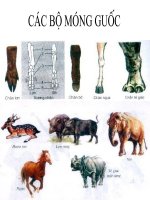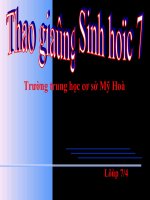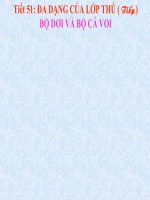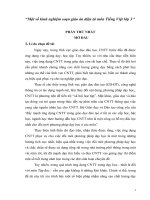Tải Giáo án Tin học 7 trọn bộ - Giáo án điện tử môn Tin học lớp 7
Bạn đang xem bản rút gọn của tài liệu. Xem và tải ngay bản đầy đủ của tài liệu tại đây (3.65 MB, 181 trang )
<span class='text_page_counter'>(1)</span><div class='page_container' data-page=1>
Tuần: 1
Tiết: 1
<i>Ngày soạn: 03/09/2016</i>
<i>Ngày dạy: 09/09/2016</i>
<b>Phần 1: BẢNG TÍNH ĐIỆN TỬ</b>
<b>Bài 1: CHƯƠNG TRÌNH BẢNG TÍNH LÀ GÌ?</b>
<b>I. MỤC TIÊU</b>
<b>1. Kiến thức:</b>
- Biết được nhu cầu sử dụng bảng tính trong đời sống và học tập.
- Nắm được khái niệm chương trình bảng tính.
- Biết được các chức năng chung của chương trình bảng tính.
<b>- Biết lấy một số ví dụ để minh hoạ về nhu cầu xử lý thông tin dưới dạng bảng.</b>
<b>II. CHUẨN BỊ</b>
- Giáo viên: Giáo án, Sách giáo khoa, máy tính điện tử.
- Học sinh: vở ghi, sách SGK, thước kẻ.
<b>III. TIẾN TRÌNH DẠY HỌC</b>
<b>1. Ổn định lớp</b>
<b>2. Kiểm tra sĩ số</b>
3. Bài mới.
<b>Họat động của thầy</b> <b>Hoạt động của trò</b> <b>Nội dung ghi bảng</b>
<b>Hoạt động 1: Tìm hiểu </b>
<b>bảng và nhu cầu xử lí </b>
<b>thơng tin dạng bảng.</b>
- GV:Giới thiệu những ví
dụ đơn giản, gần gủi về
xử lý thơng tin dưới dạng
bảng để học sinh dễ nhận
biết.
- GV: Yêu cầu học sinh
lấy thêm ví dụ đế minh
hoạ về nhu cầu xử lý
thông tin dưới dạng
bảng.Từ đó dẫn dắt đổ
học sinh hiểu được khái
niệm chương trình bảng
<b>- HS: Học sinh chú ý theo</b>
dõi các ví dụ của giáo
viên và ghi nhớ kiến thức.
<b>- HS: Học sinh đưa ra ví </b>
dụ theo yêu cầu của giáo
viên. Ví dụ: Bảng lương,
bảng chấm công...
<b>1.Bảng và nhu câu xử lý </b>
<b>thơng tin dạng bảng:</b>
- VD1: Bảng điểm
</div>
<span class='text_page_counter'>(2)</span><div class='page_container' data-page=2>
tính.
- GV: Nêu cơng dụng của
việc trình bày thơng tin
dưới dạng bảng?
- GV: Nêu khái niệm
chương trình bảng tính
<b>- Hoạt động 2: Giới </b>
<b>thiệu một số chức năng </b>
<b>chung của trường trình </b>
<b>bảng tính</b>
<b>- GV: Giới thiệu cho học</b>
sinh biết có nhiều chương
trình bảng tính khác nhau
như: Excel, Ọuattpro...
nhưng chúng đều có một
số chức năng chung.
- GV: Giới thiệu chức
năng chung của chương
- HS: Trả lời
- Học sinh nghiên cứu
SGK nêu khai niệm:
- HS: Học sinh chú ý lắng
nghe và ghi nhớ kiến
thức.
- HS: chức năng chung
của chương trình tính:
- Màn hình làm việc
- VD 3: Bảng số liệu và biểu
đồ theo dõi tình hình sử
dụng đất ở xã Xuân
Phương.
<b>a. Cơng dụng</b>
- Trình bày cơ đọng, dễ
quan sát và theo dõi
- Thực hiện các phép tốn
phơ biến (tính tổng, trung
bình cộng,…)
- Vẽ các biểu đồ minh hoạ
cho các số liệu.
<b>b. Khái niệm chương trình</b>
<b>bảng tính.</b>
- Chương trình bảng tính là
phần mềm được thiết kế để
giúp ghi lại và trình bày
thơng tin dưới dạng bảng,
thực hiện các tính tốn cũng
như xây dựng các biểu đồ
biểu hiện một cách trực
quan các số liệu có trong
bảng.
<b>2. Chưong trình bảng </b>
<b>tính:</b>
- Một số đặc điếm chung
của chương trình bảng tính:
a. Màn hình làm việc
</div>
<span class='text_page_counter'>(3)</span><div class='page_container' data-page=3>
trình bảng tính.
- GV: u cầu học sinh
nhắc lại các chức năng đó
- Dữ liệu
- Khả năng tính tốn và
sử dụng hàm có sẵn.
- Sắp xếp và lọc dữ liệu.
- Tạo biểu đồ.
c. Khả năng tính tốn và sử
dụng hàm có sẵn.
d. Sắp xếp và lọc dữ liệu
e. Tạo biểu đồ
<b>4. Củng cố: </b>
<b>+</b> Nhu cầu sử dụng bảng tính trong đời sống và học tập.
+ Khái niệm chương trình bảng tính.
<b>Rút kinh nghiệm:</b>
<b>………</b>
<b>………</b>
<b>………</b>
<b>………</b>
<b>………</b>
<b>………</b>
<b>………</b>
<b>………</b>
<b>………</b>
<b>………</b>
<b>………</b>
<b>………</b>
<b>………</b>
<b>………</b>
Tuy Hòa, Ngày Tháng năm 2016
<b>Phê duyệt</b>
</div>
<span class='text_page_counter'>(4)</span><div class='page_container' data-page=4>
Tuần: 1
Tiết: 2
<i>Ngày soạn: 03/09/2016</i>
<i>Ngày dạy: 09/09 /2016</i>
<b>Phần 1: BẢNG TÍNH ĐIỆN TỬ</b>
<b>Bài 1: CHƯƠNG TRÌNH BẢNG TÍNH LÀ GÌ? (TT)</b>
<b>I.MỤC TIÊU</b>
<b>1.Kiến thức:</b>
- Biết được các chức năng chung của chương trình bảng tính.
<b>- Biết lấy một số ví dụ để minh hoạ về nhu cầu xử lý thông tin dưới dạng bảng.</b>
<b>II.CHUẨN BỊ</b>
- Giáo viên: Giáo án, Sách giáo khoa, máy tính điện tử.
- Học sinh: vở ghi, sách SGK, thước kẻ.
<b>III.TIẾN TRÌNH DẠY HỌC</b>
<b>1. Ổn định lớp</b>
<b>2. Kiểm tra sĩ số</b>
3. Bài mới.
<b>Họat động của thầy</b> <b>Hoạt động của trò</b> <b>Nội dung ghi bảng</b>
<b>* Tiết 2:</b>
<b>- Hoạt động 3: Tìm </b>
<b>hiểu màn hình làm việc</b>
<b>của chương trình bảng</b>
<b>tính (10’)</b>
- GV: Tương tự như
màn hình Word, em hãy
cho biết một số thành
phần cơ bản trên màn
hình Excel?
- GV: Giới thiệu những
thành phần đặc trưng
của Excel:
+ Thanh công thức
+ Thanh bảng chọn
+ Trang tính
- GV: Giới thiệu hàng,
cột, địa chỉ ô, địa chỉ
khối.
<b>- HS: Học sinh suy nghĩ </b>
và trả lời theo yêu cầu
của giáo viên.
+ Màn hình làm việc của
Excel gồm các thành
phần:
+ Thanh tiêu đề.
+ Thanh công thức.
+ Thanh công cụ.
<b>- HS: Học sinh chú ý </b>
lắng nghe và quan sát
trên màn hình và ghi
nhớ kiến thức.
- Học sinh chú ý lắng
nghe.
<b>3. Màn hình làm việc của </b>
<b>chưong trình bảng tính:</b>
Màn hình làm việc của
chương trình bảng tính
tương tự như màn hình soạn
thảo Word nhưng giao diện
này cịn có thêm:
</div>
<span class='text_page_counter'>(5)</span><div class='page_container' data-page=5>
<b>- Hoạt động 4: Tìm </b>
<b>hiểu cách nhập và sửa </b>
<b>dữ liệu (20’)</b>
- GV: Hướng dẫn cách
nhập dừ liệu vào một ô
của trang tính bằng cách
nháy chuột vào ơ đó.
- GV: Ta nhập dữ liệu
vào từ bộ phận nào của
máy?
- GV: Giới thiệu cách
sửa dừ liệu của một ô
nháy đúp chuột vào ô đó
và thực hiện sửa.
- GV: Huớng dẫn thao
tác chuột để chọn một ô
tính và yêu cầu học sinh
quan sát trên màn hình
và cho biết ơ tính đang
được kích hoạt có gì
khác so với các ơ tính
khơng được kích hoạt.
- GV: Đẻ di chuyển trên
trang tính ta thực hiện
như thế nào?
- GV: Hướng dẫn hs
cách gõ chữ việt trên
trang tính.
- HS: chú ý lắng nghe và
quan sát thao tác của
giáo viên
- HS:Ta nhập dữ liệu
vào từ bàn phím.
- HS:Học sinh quan sát
trên màn hình để biết
cách sửa dừ liệu theo
hướng dẫn của giáo
viên.
- HS: Học sinh trả lời
theo yêu cầu của giáo
viên.
+ Có đường viên đen
bao quanh.
+ Các nút tiêu đề cột và
tiêu đề hàng có màu
khác biệt.
- HS: Đẻ di chuyển trên
trang tính ta sử dụng các
phím mủi tên và chuột
- HS: Lắng nghe
<b>4. Nhập dữ liệu vào trang </b>
<b>tính:</b>
<b>a. Nhập và sửa dữ liệu:</b>
- Để nhập dữ liệu ta nháy
chuột vào ơ đó và nhập dữ
liệu vào từ bàn phím.
- Để sửa dữ liệu ta nháy đúp
chuột vào ơ đó.
<b>b.Di chuyển trên trang </b>
<b>tính:</b>
Sử dụng phím mũi tên và
chuột để di chuyển.
<b>c.Gõ chữ Việt trên trang </b>
<b>tín</b>
</div>
<span class='text_page_counter'>(6)</span><div class='page_container' data-page=6>
- Màn hình làm việc của Excel có gì đặc trưng cho chương trình máy tính?
<b>5. Dặn dò (2’)</b>
- Học bài kết hợp SGK
- Trả lời các câu hỏi ở trang 9 của SGK
- Chuẩn bị bài, tiết sau thực hành
<b>Rút kinh nghiệm:</b>
<b>………</b>
<b>………</b>
<b>………</b>
<b>………</b>
<b>………</b>
<b>………</b>
<b>………</b>
Tuy Hòa, Ngày Tháng năm 2016
<b>Phê duyệt</b>
Tuần: 2
Tiết: 3
<i>Ngày soạn: 10/09/2016</i>
<i>Ngày dạy: 16/09/2016</i>
<b>Bài thực hành 1:</b>
<b>LÀM QUEN VỚI CHƯƠNG TRÌNH BẢNG TÍNH EXCEL</b>
<b>I.MỤC TIÊU:</b>
<b>- Biết cách khởi động và kết thúc Excel.</b>
- Nhận biết được các ô, hàng cột trên màn hình làm việc của bảng tính.
<b>II. CHUẨN BỊ:</b>
- GV: giáo án, SGK, máy tính điện tử, phịng máy
- HS: Nghiên cứu SGK, vở ghi.
<b>III.TIẾN TRÌNH DẠY HỌC:</b>
<b>1. Ổn định lớp:</b>
- Kiểm tra sĩ số
<b>2. Kiểm tra bài cũ:</b>
+ HS 1: Chương trình bảng tính là gì? Cho Ví dụ.
+ HS 2: Trang tính là gì? Cho Ví dụ.
<b>3.Bài mới:</b>
</div>
<span class='text_page_counter'>(7)</span><div class='page_container' data-page=7>
<b>* Tiết 1:</b>
<b>- Hoạt động 1: Khởi </b>
<b>động Excel (20’)</b>
- GV: Ta có thê khởi
động Excel theo những
cách nào.
- GV: Yêu cầu học sinh
khởi động Excel.
- GV: Lưu kết quả với tên
“Bài tập 1”
- GV: Nêu cách để thoát
khỏi Excel
<b>- Hoạt động 2: Tìm hiểu </b>
<b>chương trình bảng tính </b>
<b>Excel (15’)</b>
- GV: Liệt kê các điểm
giống và khác nhau giữa
màn hình Word và Excel.
- GV: Mở các bảng chọn
và quan sát các lệnh trong
bảng chọn đó.
- GV: Kích hoạt một ơ
tính và thực hiện di
chuyến trên trang tính
băng chuột và sát sự thay
đổi của nút tên bằng bàn
phím. Quan sát hàng và
tên cột. sự thay đổi của
nút tên hàng và tên cột.
- GV: Nhận xét các thao
tác thực hành của hs.
- HS: Có thể khởi động
Excel theo 2 cách:
+ Cl: Nháy chuột vào nút
Start /All
Programs/Microsott
office 203/Microsoft
excel 2003.
+ C2: Kích đúp vào biểu
tượng Excel trên màn
hình nền
- HS: Khởi động Excel
theo 1 trong 2 cách trên.
- HS: Thực hiện lưu kết
quả theo yêu cầu của giáo
viên:
- HS: Chọn menu
File/Save
- HS: Suy nghĩ và trả lời
- HS: Học sinh hoạt động
theo nhóm trả lời câu hỏi
của giáo viên.
- HS: Mở các bảng chọn
và quan sát các lệnh đó
theo hướng dẫn của giáo
viên.
- HS:Thực hiên thao tác
di chuyên trẽn trang tính
quan sát sự thay đổi của
nút tên hàng và tên cột
<b>1. Khởi động Excel.</b>
+ Cl:Nháy chuột vào nút
Start /All
Programs/Microsott office
203/Microsoft excel 2003.
+ C2: Kích đúp vào biểu
tượng Excel trên màn
hình nền
<b>2. Lưu kết quả và thốt </b>
<b>khỏi Excel.</b>
- Chọn menu File/Save
<b>3. Bài tập:</b>
</div>
<span class='text_page_counter'>(8)</span><div class='page_container' data-page=8>
<b>4. Củng cố:</b>
+ Biết cách khởi động và kết thúc Excel.
+ Biết cách lưu Excel.
<b>Rút kinh nghiệm:</b>
<b>………</b>
<b>………</b>
<b>………</b>
<b>………</b>
<b>………</b>
<b>………</b>
<b>………</b>
<b>………</b>
<b>………</b>
<b>………</b>
<b>………</b>
<b>………</b>
<b>………</b>
Tuy Hòa, Ngày Tháng năm 2016
<b>Phê duyệt</b>
</div>
<span class='text_page_counter'>(9)</span><div class='page_container' data-page=9>
Tuần: 2
Tiết: 4
<i>Ngày soạn: 10/09/2016</i>
<i>Ngày dạy: 16/09/2016</i>
<b>Bài thực hành 1:</b>
<b>LÀM ỌUEN VỚI CHƯƠNG TRÌNH BẢNG TÍNH EXCEL (TT)</b>
<b>I.MỤC TIÊU:</b>
- Nhận biết được các ơ, hàng cột trên màn hình làm việc của bảng tính.
- Hồn thành các bài tập.
<b>II. CHUẨN BỊ:</b>
- GV: giáo án, SGK, máy tính điện tử, phịng máy
- HS: Nghiên cứu SGK, vở ghi.
<b>III.TIẾN TRÌNH DẠY HỌC:</b>
<b>1. Ổn định lớp:</b>
- Kiểm tra sĩ số
<b>2</b>.Bài mới:
<b>Họat động của thầy</b> <b>Hoạt động của trò</b> <b>Nội dung ghi bảng</b>
<b>* * Tiết 2:</b>
<b>- Hoạt động 1: Khởi </b>
<b>động Excel làm bài tập 2</b>
<b>(15’).</b>
<b>- GV: Nhập dữ liệu tuỳ ý </b>
vào một ô tính. Nhấn
phím Enter để kết thúc
công việc và quan sát ơ
được kích hoạt tiếp theo.
<b>- GV: Chọn một ơ tính có</b>
dữ liệu và nhấn phím
Delete. Chọn một ơ tính
khác có dữ liệu và gõ nội
dung mới. Cho nhận xét
về các kết quả
<b>- Hoạt động 2: Khời </b>
- HS: Học sinh độc lập
khởi động Excel
- HS: Nhập dừ liệu vào
một ô bất kỳ và thực hiện
các thao tác theo yêu cầu
của giáo viên.
- HS: Thực hiện theo yêu
cầu của giáo viên và đưa
ra nhận xét:
- Khi chọn một ơ tính có
dữ liệu và nhận phím
Delete thì dữ liệu trong ơ
tính đó sẽ bị xố.
Khi chọn một ơ tính có
dữ liệu và gõ nội dung
mới thì nội dung củ của ơ
đó sẽ bị mất đi và xuất
hiện nội dung mới nhập
vào
<b>1. Bài tập 2:</b>
- Nhập dữ liệu tuỳ ý vào
một ơ tính.
- Nhấn phím Enter để kết
thúc cơng việc.
- Chọn một ơ tính có dữ
liệu và nhấn phím Delete.
Chọn một ơ tính khác có
dừ liệu và gõ nội dung
mới => cho nhận xét về
các kết quả.
</div>
<span class='text_page_counter'>(10)</span><div class='page_container' data-page=10>
<b>động lại Excel và nhập </b>
<b>dữ liệu ở bảng vào trang</b>
<b>tính (20’)</b>
<b>GV: Yêu cầu khởi động </b>
và nhập dữ liệu và bảng
tính Excel. Sau đó đưa ra
nhận xét.
- HS: Thực hiện theo yêu
cầu của giáo viên
- Khởi động lại Excel và
nhập dữ liệu ở bảng dưới
đây vào trang tính.
<b>4. Củng cố (5’)</b>
<b>- Giáo viên nhận xét và đánh giá tiết thực hành của học sinh.</b>
<b>5. Dặn dò (2’)</b>
<b>- Xem lại bài thực hành, chuẩn bị trước bài “ Các thành phần chính và dữ liệu trên trang </b>
tính”
<b>Rút kinh nghiệm:</b>
<b>………</b>
<b>………</b>
<b>………</b>
<b>………</b>
<b>………</b>
<b>………</b>
<b>………</b>
</div>
<span class='text_page_counter'>(11)</span><div class='page_container' data-page=11></div>
<span class='text_page_counter'>(12)</span><div class='page_container' data-page=12>
Tuần: 3
Tiết: 5
<i>Ngày soạn: 17/09/2016</i>
<i>Ngày dạy: 23/09/2016</i>
<b>Bài 2: CÁC THÀNH PHẦN CHÍNH VÀ DỮ LIỆU TRÊN TRANG TÍNH</b>
<b>I.MỤC TIÊU:</b>
- Biết được các thành phần chính của trang tính.
- Hiểu được vai trị của thanh cơng thức.
<b>II.CHUẨN BỊ:</b>
- GV: Giáo án, SGK, máy tính điện tử.
- HS: Nghiên cứu SGK, vở ghi.
<b>III.TIẾN TRÌNH DẠY HỌC:</b>
<b>1. Ổn định lớp </b>
+ Kiểm tra sĩ số
<b>2. Kiểm tra bài cũ:</b>
+ HS:Trình bày cách khởi động, lưu,và thốt khỏi Excel.
<b>3. Bài mới.</b>
<b>Hoạt động của thầy</b> <b>Hoạt động của trò</b> <b>Nội dung ghi bảng</b>
<b>** Tiết 1:</b>
<b>- Hoạt động 1: Tìm hiểu </b>
<b>bảng tính (15’)</b>
- GV: Giới thiệu cho học
sinh biết phân biệt khái
niệm trang tính. Một bảng
tính có thể có nhiều trang
tính (ngầm định mỗi bảng
tính có 3 trang tính)
<b>- GV: Các trang tính </b>
được phân biệt bằng tên
trên các nhãn ở phía dưới
màn hình
<b>- GV: Có nhận xét gì về </b>
trang tính đang được kích
hoạt
- HS: Học sinh chú ý
quan sát, lắng nghe và ghi
nhớ kiến.
- HS: Nghiên cứu sách
giáo khoa và trả lời câu
hỏi:
Trang tính đang được
kích hoạt là trang tính
đang được hiên thị trên
<b>1. Bảng tính:</b>
- Một bảng tính gồm
nhiều trang tính.
</div>
<span class='text_page_counter'>(13)</span><div class='page_container' data-page=13>
- GV: Chúng ta có đổi tên
các trang tính được
khơng?
- GV: Chúng ta có chèn
thêm các trang tính được
khơng?
- GV: Thực hành
<b>- Hoạt động 2: Tìm hiểu </b>
<b>các thành phần chính </b>
<b>của trang tính (20’) </b>
- GV: Hãy nêu một số
thành phần chính của
trang tính mà em đã biết?
-GV: Giới thiệu một số
thành phần khác của trang
tính:
+ Hộp tên: là ơ ở góc trên,
bên trái thanh cơng thức.
+ Khối: là một nhóm các
ơ liền nhau tạo thành hình
chừ nhật.
+ Thanh cơng thức: cho
biết nội dung của ơ đang
được chọn.
màn hình, có nhãn trang
màu trắng, tên trang viết
bàng chữ đậm.
- HS: Trả lời và ghi nhớ
nội dung chính.
- HS: Trả lời và ghi nhớ
nội dung chính.
- HS: Quan sát
- HS: Thành phần chính
của trang tính:
+ Các hàng.
+ Các cột.
+ Các ơ tính.
- HS:Chú ý lắng nghe và
ghi bài
- Nháy chuột phải vào
vùng nhãn của trang tính,
chọn Rename, rồi nhập
tên mới.
- Ta nháy chuột phải vào
vùng nhãn của trang tính,
chọn Insert Worksheet
<b>2.Các thành phần chính </b>
<b>trên trang tính:</b>
<b>- Hàng</b>
- Cột
- Ơ tính
- Hộp tên: là ơ vng góc
trên, bên trái trang tính.
- Khối: là một nhóm các ơ
liền nhau tạo thành hình
chữ nhật.
- Thanh cơng thức.: cho
biết nội dung của ô đang
được chọn.
</div>
<span class='text_page_counter'>(14)</span><div class='page_container' data-page=14>
- Nhắc lại một số thành phần chính của trang tính?
<b>5.Dặn dị:</b>
- Học bài kết hợp SGK.
- Làm bài tập 1,2,3 SKG/18.
<b>Rút kinh nghiệm:</b>
<b>………</b>
<b>………</b>
<b>………</b>
<b>………</b>
<b>….</b>
Tuy Hòa, Ngày Tháng năm 2016
<b>Phê duyệt</b>
</div>
<span class='text_page_counter'>(15)</span><div class='page_container' data-page=15>
Tuần: 3
Tiết: 6
<i>Ngày soạn: 17/09/2016</i>
<i>Ngày dạy: 23/09//2016</i>
<b>Bài 2: CÁC THÀNH PHẦN CHÍNH VÀ DỮ LIỆU TRÊN TRANG TÍNH.</b>
<b>I.MỤC TIÊU</b>
- Biết cách chọn một ô, một hàng, một cột và một khối.
- Phân biệt được kiêu dữ liệu số, kiêu dữ liệu kí tự.
- Rèn luyện kĩ năng chọn các đối tượng trên trang tính.
<b>II.CHUẨN BỊ</b>
<b>- GV: Giáo án, Sách giáo khoa, máy tính điện tử.</b>
- HS: Sách giáo khoa, viết, vở, thước kẻ.
<b>III.TIẾN TRÌNH DẠY HỌC</b>
<b>1.Ổn định lớp (3’)</b>
<b>- Kiểm tra sĩ số</b>
<b>2. Bài Mới</b>
<b>Hoạt động của thầy</b> <b>Hoạt động của trò</b> <b>Nội dung ghi bảng</b>
<b>** Tiết 2</b>
<b>- Hoạt động 1: Tim hiểu</b>
<b>cách chọn đối tượng </b>
<b>tren trang tính.</b>
<b>- Yêu cầu học sinh </b>
nghiên cứu thông tin ở
sách giáo khoa và phát
biểu về cách để chọn các
đối tượng trên trang tính.
HS: Nghiên cứu thơng tin
ở sách giáo khoa, phát
biểu cách để chọn các đối
tượng trên trang tính:
- Chọn một ơ: Đưa con
trỏ chuột tới ơ đó và nháy
chuột
- Chọn một hàng: Nháy
chuột tại nút tên hàng.
<b>3.Chọn các đối tượng </b>
<b>trên trang tính:</b>
Đe chọn các đối tượng trên
trang tính ta thực hiện như
sau:
- Chọn một ơ: Đưa con trỏ
chuột tới ơ đó và nháy
chuột.
</div>
<span class='text_page_counter'>(16)</span><div class='page_container' data-page=16>
- GV: Nếu muốn chọn
đồng thời nhiều khối
khác nhau ta chọn khối
đầu tiên, nhấn giữ phím
Ctrl và lần lược chọn các
khối tiếp theo.
- GV: giới thiệu cách
chọn các khối rời rạc.
- GV: Có thê nhập các
dạng dừ liệu khác nhau
vào các ơ của trang tính.
Hai dạng dữ liệu thường
dùng là: Dữ liệu số và Dữ
liệu kí tự.
- GV: Vậy dữ liệu số là
gì?
- GV: Vậy dữ liệu kí tự là
gì?
- Chọn một cột: Nháy
chuột tại nút tên cột.
- Chọn một khối: Kéo thả
chuột từ một ơ góc đến ơ
góc đối diện.
- HS: chú ý lắng nghe và
ghi nhớ kiến thức.
- HS: ghi nhớ kiến thức
- HS: suy nghĩ trả lời ghi
bài.
- HS: Lắng nghe và ghi
nhớ kiến thức
- Lắng nghe ghi nhớ kiến
thức.
- Chọn một cột: Nháy
chuột tại nút tên cột.
- Chọn một khối: Kéo thả
chuột từ một ơ góc đến ơ
góc đối diện.
- Chọn các khối rời rạc
4. Dữ liệu trang tính:
<b>a.Dữ liệu số:</b>
- Dữ liệu số: là các số
0,1,...,9,
- Dấu + chỉ số dương,
-Dấu - chi số âm và dấu %
chỉ ti lệ phần trăm
<b>b.Dữ liệu kí tự.</b>
</div>
<span class='text_page_counter'>(17)</span><div class='page_container' data-page=17>
- GV: Ngầm định: dữ liệu
kiểu số được căn thẳng lề
phải, dữ liệu kí tự được
căn thẳng lề trái trong ơ
tính
hiệu
<b>4. Củng cố (5’)</b>
- Hãy nêu cách đề chọn một ô, một cột, một hàng, một khối?
<b>5.Dặn dò (2’)</b>
- Học bài kết hợp SGK
- Làm bài tập 4,5/18 SGK
Tuy Hòa, Ngày Tháng năm 2016
<b>Phê duyệt</b>
Tuần: 4
Tiết: 7
<i>Ngày soạn: 24/09/2016</i>
<i>Ngày dạy: 30/09/2016</i>
<b>Bài thực hành 2:</b>
<b>LÀM QUEN VỚI CÁC KIỂU DỮ LIỆU TRÊN TRANG TÍNH</b>
<b>I.MỤC TIÊU:</b>
- Phân biệt được bảng tính, trang tính và nhận biết các thành phần chính của trang
- Thực hiện được mở và lưu bảng tính trên máy
<b>II.CHUẨN BỊ:</b>
<b>- GV: + Giáo án, Sách giáo khoa, máy tính điện tử.</b>
+ Bài thực hành
- HS: + Sách giáo khoa, viết, vở, thuốc kẻ.
<b>III. TIẾN TRÌNH DẠY HỌC:</b>
<b>1. Ổn định lớp:</b>
+ Kiểm tra sĩ số
<b>2. Kiểm tra bài cũ:</b>
<b>+ Hãy liệt kê các thành phần chính và các đối tượng trên trang tính</b>
<b>3. Bài mới: Thực hành</b>
<b>Hoạt động của thầy</b> <b>Hoạt động của trò</b> <b>Nội dung ghi bảng</b>
<b>- Hoạt động 1: Mở và </b>
<b>lưu bảng tính</b>
</div>
<span class='text_page_counter'>(18)</span><div class='page_container' data-page=18>
+ GV: Ta có thể mở một
bảng tính mới hoặc một
bảng tính đã được lưu
trên máy.
+ GV: Cách thực hiện để
mở một bảng tính mới
như thế nào?
+ GV: Cách thực hiện đe
mở một bảng tính đã
được lưu trên máy tính?
+ GV: Để lưu bảng tính
thực hiện như thế nào.
+ GV: Để lưu bảng tính
với một tên khác ta chọn
Menu File / Save as
<b>- Hoạt động 2:</b>
<b>+ Bài tập 1: Tìm hiểu </b>
<b>các thành phần chính </b>
<b>của trang tính.</b>
- GV: Khởi động Excel
nhận biết các thành phần
chính trên trang tính?
- GV:Nháy chuột để kích
hoạt các ơ khác nhau và
quan sát sự thay đổi nội
dung trong hộp tên.
- GV: Nhập dữ liệu tuỳ ý
vào các ô và quan sát sự
thay đoi nội dung trong
hộp tên.
- GV: Nhận xét và đánh
giá tiết thực hành của học
sinh
<b>- HS: Học sinh chú ý lắng</b>
nghe và ghi nhớ kiến
thức.
<b>- HS: Đẻ mở một bảng </b>
tính mới ta nháy nút New
trên thanh công cụ.
<b>- HS: Đê mở một bảng </b>
tính đã có trên máy tính ta
mở thư mục chứa tệp và
nháy đúp chuột trên biểu
tượng của tệp.
<b>- HS: Đê lưu bảng tính ta </b>
chọn Menu File / Save
<b>- HS: Ghi nhớ kiến thức</b>
<b>- HS: Các thành phần </b>
chính trên trang tính gồm:
+ Ơ tính.
+ Cột.
+ Hàng.
+ Khối
+ Hộp tên.
+ Thanh cơng thức.
<b>- HS: Thực hiện theo yêu </b>
cầu của giáo viên.
- HS: Thiện theo yêu cầu
của giáo viên.
tính mới hoặc một bảng
tính đã được trên máy.
- Lưu bảng tính ta chọn
Menu File / Save
- Để lưu bảng tính với
một tên khác ta chọn
Menu File/ Save as
<b>- Bài tập 1: Tìm hiểu </b>
<b>các thành phần chính </b>
<b>của trang tính.</b>
<b>4. Củng cố:</b>
</div>
<span class='text_page_counter'>(19)</span><div class='page_container' data-page=19>
<b>5. Dặn dị:</b>
- Về nhà xem trước bài mới.
Tuy Hòa, Ngày Tháng năm 2016
<b>Phê duyệt</b>
</div>
<span class='text_page_counter'>(20)</span><div class='page_container' data-page=20>
Tuần: 4
Tiết: 8
<i>Ngày soạn: 24/09/2016</i>
<i>Ngày dạy: 30/09/2016</i>
<b>Bài thực hành 2:</b>
<b>LÀM QUEN VỚI CÁC KIỂU DỮ LIỆU TRÊN TRANG TÍNH</b>
<b>I.MỤC TIÊU:</b>
- Phân biệt được bảng tính, trang tính và nhận biết các thành phần chính của trang
- Thực hiện được mở và lưu bảng tính trên máy
<b>II.CHUẨN BỊ:</b>
<b>- GV: + Giáo án, Sách giáo khoa, máy tính điện tử.</b>
+ Bài thực hành
- HS: + Sách giáo khoa, viết, vở, thuốc kẻ.
<b>III. TIẾN TRÌNH DẠY HỌC:</b>
<b>1. Ổn định lớp:</b>
+ Kiểm tra sĩ số
<b>2. Bài mới: Thực hành</b>
<b>Hoạt động của thầy</b> <b>Hoạt động của trò</b> <b>Nội dung ghi bảng</b>
<b>- Hoạt động 1:</b>
<b>+ Bài tập 2: Chọn các </b>
<b>đối tượng trên trang </b>
<b>tính.</b>
- GV: Thực hiện các thao
tác chọn một ô, một hàng,
một cột và một khối trên
trang tính.
- GV: Giả sử cần chọn cả
ba cột A, B, c. Khi đó em
cần thực hiện thao tác gì?
Hãy thực hiện thao tác đó
và nhận xét.
- GV: Nháy chuột ở hộp
tên và nhập dãy BI00 vào
hộp tên, cuối cùng nhấn
<b>phím Enter và nhận xét </b>
kết quả.
<b>- Hoạt động 2</b>
- HS: Thực hành trên máy
tính và nhận xét kết quả.
- HS: thực hành trên máy
tính và nhận xét kết quả.
+ Con trỏ chuột lập ở
ngay ô giao giữa cột B và
hàng 100
- HS: Chọn Menu
File/New + Chon Menu
<b>1. Bài tập 2:</b>
- Chọn các đối tượng trên
trang tính.
- Nháy vào cột A, sau đó
dùng phím Ctrl kết hợp
với chuột chọn cột B và c
- Gõ vào hộp tên B100
nhấn Enter
</div>
<span class='text_page_counter'>(21)</span><div class='page_container' data-page=21>
<b>+ Bài tập 3: Mở bảng </b>
<b>tính</b>
<b>- GV: Mở một bảng tính </b>
mới
<b>- GV: Mở bảng tính “ </b>
danh sách lớp em” đã
được lưu trong bài thực
hành 1.
<b>- Hoạt động 3:</b>
<b>+ Bài tập 4: Nhập dữ </b>
<b>liệu vào trang tính</b>
<b>- GV: Nhập dừ liệu ở </b>
hình 21 vào trang tính
danh sách lớp em vừa mở
ở trong bài tập 3
File/Open/ chọn tệp “
danh sach lop em” nháy
Open
- HS: Thực hành trên máy
tính theo sự hướng dẫn
của giáo viên
- Mở một bảng tính mới.
- Mở bảng tính “ danh
sách lớp em” đã được lưu
trong bài thực hành 1
<b>3. Bài tập 4:</b>
- Nhập dữ liệu sau đây
vào các ô trên trang tính
của bản tính danh sach
lop em vừa mở trong bài
tập 3.
<b>4. Củng cố:</b>
- Cách mở một bảng tính?
- Cách nhập dữ liệu vào trang tính?
<b>5. Dặn dò:</b>
- Về nhà xem trước bài mới.
</div>
<span class='text_page_counter'>(22)</span><div class='page_container' data-page=22></div>
<span class='text_page_counter'>(23)</span><div class='page_container' data-page=23>
Tuần: 5
Tiết: 9
<i>Ngày soạn: 02/10/2016</i>
<i>Ngày dạy: 07/10//2016</i>
<b>Bài 3:THỰC HIỆN TÍNH TỐN TRÊN TRANG TÍNH</b>
<b>I. MỤC TIÊU</b>
<b>1. Kiến thức:</b>
- Biết cách nhập cơng thức vào ơ tính.
- Viết đúng được các cơng thức tính tốn theo các kí hiệu phép tốn của bảng
tính.
<b>2. Kĩ năng:</b>
- Rèn luyện kĩ năng nhập cơng thức vào ơ tính để tính toán.
<b>3. Thái độ:</b>
- Thái độ học tập nghiêm túc, yêu thích mơn học.
<b>II. CHUẨN BỊ</b>
<b>1.Chuẩn bị của giáo viên:</b>
- Giáo án, Sách giáo khoa, máy tính điện tử.
<b>2. Chuẩn bị của học sinh:</b>
- Sách giáo khoa, viết, vở, thước kẻ.
<b>III. HOẠT ĐỘNG DẠY HỌC</b>
<b>1. Tổ chức lớp (3’)</b>
- Ổn định lớp
- Kiểm tra sĩ số
<b>2. Kiểm tra bài cũ (không kiểm tra)</b>
<b>3. Bài mới</b>
<b>Hoạt động của giáo viên</b> <b>Hoạt động của học sinh</b> <b>Nội dung ghi bảng</b>
<b>Hoạt động 1: Tìm hiểu </b>
<b>cách sử dụng cơng thức </b>
<b>để tính tốn (15')</b>
<b>GV: Giới thiệu cơng thức</b>
tốn học: Trong tốn học
ta thường tính các biểu
thức, vd: (5+3)/12, 2 x 5
+ 9,…Các công thức cũng
được dùng trong bảng
tính.
<b>GV: Giới thiệu kí hiệu</b>
được sử dụng để kí hiệu
các phép tốn trong cơng
<b>HS: Chú ý lắng nghe và</b>
ghi bài
<b>HS: Lắng nghe và ghi các</b>
công thức được sử dung
trong bảng vào vở.
<b>1. Sử dụng cơng thức để tính tốn:</b>
- Các phép tốn
<b>Phép tốn</b> Tốn
học
Chương
trình bảng
tính
Cộng + +
Trừ -
-Nhân X *
Chia : /
</div>
<span class='text_page_counter'>(24)</span><div class='page_container' data-page=24>
thức.
<b>GV: Giải thích thứ tự ưu</b>
tiên các phép tốn.
<b>Hoạt động 2:Cách nhập </b>
<b>cơng thức (20')</b>
<b>GV: Giới thiệu cơng thức</b>
ở bảng tính phải có dấu
(=)ở phía trước.
<b>GV: Yêu cầu học sinh</b>
nghiên cứu SGK và đưa
ra các bước thực hiện
nhập công thức?
<b>GV: Chọn một ơ khơng</b>
có cơng thức và quan sát
thanh công thức và so
sánh nội dung trên thanh
công thức với dữ liệu
trong ô.
<b>GV: Chọn một ô có công</b>
<b>HS: Lắng nghe</b>
<b>HS:Chú ý lắng nghe và</b>
ghi bài
<b>HS: Các bước thực hiện</b>
nhập công thức:
- Chọn ô cần nhập công
thức.
- Gõ dấu =
- Nhập công thức.
- Nhấn Enter hoặc nháy
chuột vào nút này để kết
thức.
<b>HS: Quan sát và rút ra</b>
nhận xét: Nội dung trên
thanh công thức giống dữ
liệu trong ô.
Phần trăm % %
<b>2. Nhập công thức:</b>
- Để nhập được công thức vào trong
bảng tính trước hết nhập dấu =
Các bước thực hiện nhập công thức:
- Chọn ô cần nhập công thức.
- Gõ dấu =
- Nhập công thức.
- Nhấn Enter hoặc nháy chuột vào
nút này để kết thức.
- Quan sát bảng 1
</div>
<span class='text_page_counter'>(25)</span><div class='page_container' data-page=25>
thức và So sánh nội dung
trên thanh công thức với
dữ liệu trong ô. <b>HS: Quan sát màn hình </b>
và rút ra nhận xét: Cơng
thức trên thanh cơng thức
cịn trong ơ là kết quả tính
tốn bằng công thức
<b>4. Củng cố (5')</b>
<b> - Làm bài tập 1,2/24 SGK</b>
<b>5. Dặn dò (2')</b>
- Học bài kết hợp SGK
- Xem trước mục 3/23 SGK
Tuy Hòa, Ngày Tháng năm 2016
<b>Phê duyệt</b>
</div>
<span class='text_page_counter'>(26)</span><div class='page_container' data-page=26>
Tuần: 5
Tiết: 10
<i>Ngày soạn: 02/10/2016</i>
<i>Ngày dạy: 07/10/2016</i>
<b>Bài 3:THỰC HIỆN TÍNH TỐN TRÊN TRANG TÍNH (TT)</b>
<b>I. MỤC TIÊU</b>
<b>1. Kiến thức:</b>
- Biết cách sử dụng địa chỉ ơ tính trong cơng thức
<b>2. Kĩ năng:</b>
- Rèn luyện kĩ năng sử dụng địa chỉ trong công thức
<b>3. Thái độ:</b>
- Thái độ học tập nghiêm túc, u thích mơn học.
<b>II. CHUẨN BỊ</b>
<b>1.Chuẩn bị của giáo viên:</b>
- Giáo án, Sách giáo khoa, máy tính điện tử.
<b>2. Chuẩn bị của học sinh:</b>
- Sách giáo khoa, viết, vở, thước kẻ.
<b>III. HOẠT ĐỘNG DẠY HỌC</b>
<b>1. Tổ chức lớp (3’)</b>
- Ổn định lớp
- Kiểm tra sĩ số
<b>2. Kiểm tra bài cũ: (5’)</b>
<b>GV: Hãy nêu các bước thực hiện nhập công thức:</b>
<b>HS: </b>
- Chọn ô cần nhập công thức.
- Gõ dấu =
- Nhập công thức.
- Nhấn Enter hoặc nháy chuột vào nút này để kết thức.
<b>3. Dạy bài mới</b>
<b>Hoạt động của giáo viên</b> <b>Hoạt động của học sinh</b> <b>Nội dung ghi bảng</b>
<i><b>Hoạt động 1: Cách sử dụng địa chỉ trong công thức (15')</b></i>
<b>GV: Thế nào là địa chỉ ơ,</b>
cho ví dụ
<b>GV:Ta có thể tính tốn</b>
với dữ liệu có trong các ơ
<b>HS: Địa chỉ ơ là một cặp</b>
tên cột và tên hàng mà ơ
đó nằm trên.
Ví dụ: A1, B2, C5…
<b>HS:Chú ý quan sát cách</b>
thực hiện của giáo viên và
<b>3. Sử dụng địa chỉ trong</b>
<b>công thức:</b>
- Địa chỉ ô là một cặp tên cột
và tên hàng mà ơ đó nằm
trên.
</div>
<span class='text_page_counter'>(27)</span><div class='page_container' data-page=27>
thông qua địa chỉ các ô,
khối, cột, hàng.
<b>GV: Đưa ra ví dụ cách</b>
tính có địa chỉ và cách
tính khơng dùng địa chỉ
và thay đổi số trong ô dữ
liệu và nhận xét kết quả.
<b>GV:Kết luận </b>
nhận xét kết quả
<b>HS:Kết luận: Các phép</b>
tính mà không dùng đến
địa chỉ thì mỗi lần tính
tốn ta phải gõ lại cơng
thức và ngược lại nếu dùng
cơng thức có địa chỉ, khi ta
thay đổi giá trị và kết quả
tự động thay đổi theo.
<i>Ví dụ: ơ C1 và D1 có cùng</i>
<i>giá trị là 20</i>
- Vậy việc nhập cơng thức
có chứa địa chỉ hoàn toàn
tương tự như nhập các công
thức thông thường
Trong các công thức tính
tốn với dữ liệu có trong các
ơ, dữ liệu đó thường được
cho thơng qua địa chỉ của
các ô.
<i><b>Hoạt động 2: Sử dụng địa chỉ trong công thức để tính tốn (15')</b></i>
GV: Đưa ra một bảng tính
gồm các cột STT, Tên
sách, Đơn giá, Số lượng
và Yêu cầu học sinh tính
cột “thành tiền”
<b>HS:Thực hiện tính tốn</b>
theo u cầu của giáo viên.
<b>Thành tiền = đơn giá * số</b>
<b>lượng</b>
Stt TS ĐG SL TT
01 T1 800
0
3
02 V1 700
0
2
03 S1 600
0
1
<b>4. Củng cố (5')</b>
<b> - Hãy nêu lợi ích của việc sử dụng địa chỉ ơ tính trong cơng thức?</b>
<b>5. Dặn dị (2')</b>
- Học bài kết hợp SGK
- Làm bài tập 4/24 SGK
Tuy Hòa, Ngày Tháng năm 2016
<b>Phê duyệt</b>
</div>
<span class='text_page_counter'>(28)</span><div class='page_container' data-page=28>
Tuần: 6
Tiết: 11
<i>Ngày soạn: 08/10/2016</i>
<i>Ngày dạy: 14/10//2016</i>
<b>Bài Thực Hành 3: BẢNG ĐIỂM CỦA EM</b>
<b>I.MỤC TIÊU:</b>
<b> 1.Kiến thức:</b>
<b>- HS biết và hiểu</b>
+ Hoạt động 1: Biết cách nhập dữ liệu số trên trang tính và biết sử dụng cơng thức trên
trang tính.
+ Hoạt động 2: Biết nhập dữ liệu và sử dụng công thức làm bài tập 1.
+ Hoạt động 3: Biết tạo trang tính và nhập công thức làm bài tập 2.
<b> 2.Kỹ năng:</b>
- Thực hiện được cách nhập và sử dụng cơng thức trên trang tính.
- Thực hiện thành thạo cách nhập và sử dụng cơng thức trên trang tính.
<b> 3.Thái độ</b>
- Thói quen: Học tập tích cực, hăng say.
- Tính cách: Chăm ngoan.
<b>II. CHUẨN BỊ</b>
<b> 1.Chuẩn bị của giáo viên:</b>
- Giáo án, Sách giáo khoa, máy tính điện tử.
<b> 2. Chuẩn bị của học sinh:</b>
- Sách giáo khoa, viết, vở, thước kẻ.
<b>III. HOẠT ĐỘNG DẠY HỌC</b>
<b> 1.Tổ chức lớp (3’)</b>
- Ổn định lớp
- Kiểm tra sĩ số
<b> 2.Kiểm tra bài cũ: (5’)</b>
- Em hãy nêu nhập công thức gồm mấy bước? Liệt kê các bước?
- VD: [(7+8+6):3]+[(6-4)^2]:2 Chuyển từ phép toán sang bài toán excel và tính
ln kết quả.
<b> 3. Dạy bài mới</b>
<b>Hoạt động của giáo viên</b> <b>Hoạt động của học sinh</b> <b>Nội dung ghi bảng</b>
<i><b>Hoạt động 1(10 phút): Nhập dữ liệu số vào ơ tính</b></i>
- GV: Khởi động Excel.
- GV: Nhập dãy số gồm
10 chữ số, sau đó quan sát
nội dung ơ
- HS: Khởi động Excel.
- HS: Chú Ý Trong ơ
xuất hiện các kí hiệu
###.
<b>1. Hiển thị dữ liệu số </b>
<b>trong ô tính </b>
</div>
<span class='text_page_counter'>(29)</span><div class='page_container' data-page=29>
- GV: đưa ra lưu ý khi
nhập dữ liệu số vào ơ tính. - HS: Ghi nhớ.
số q dài, sẽ có kí hiệu
## trong ô, khi đó cần
điều chỉnh độ rộng của
cột.
<i><b>Hoạt động 2 (10 phút): Hướng dẫn học sinh làm bài tập 1</b></i>
GV: Hướng dẫn học sinh
làm bài tập1
Yêu cầu đầu tiên khi nhập
cơng thức vào ơ tính là gì?
GV: Sau khi nhập cơng
thức, làm thế nào để có
được kết quả?
GV: Lưu ý học sinh nhập
kí hiệu các phép tốn.
GV: Quan sát và sửa sai,
nếu có.
-HS: Gõ dấu =
HS: Nhấn Enter
HS: Thực hiện tính tốn
trên máy theo nhóm.
<b>2. Bài tập:</b>
<i>a. Bài tập 1: Nhập cơng </i>
thức
- Khởi động Excel, sử
dụng cơng thức để tính.
a) 20+15;20-15; 20x15;
20/15; 205<sub>.</sub>
b) 20+15x4; (20+15)x4;
(20-15)x4;
20-(15x4).
c) 144/6-3x5;
144/(6-3)x5; (144/6-144/(6-3)x5;
144(6-3)x5
d) 152<sub>/4; (2+7)</sub>2<sub>/7;</sub>
(32-7)2<sub>-(6+5)</sub>3<sub>; </sub>
(188-122<sub>)/7</sub>
<i><b>Hoạt động 3 (10 phút): Hướng dẫn học sinh làm bài tập 2</b></i>
GV: Hướng dẫn học sinh
làm bài tập 2
GV: Dữ liệu cần nhập ở
hình 25 là gì?
Để tính tốn được các
cơng thức trong bảng, ta
có thể dùng gì?
GV: u cầu HS thực
hành theo nhóm thực hiện
các cơng việc: nhập dữ
liệu vào trang tính, sau đó
nhập cơng thức vào các ơ
tính, quan sát kết quả
nhận được và so sánh với
kết quả của nhóm khác,
HS: mở trang tính mới
HS: Nhập vào ơ A1, B2,
C4 các giá trị: 5, 8 và 12.
HS: Địa chỉ ô.
<i>3. Bài tập 2:</i>
- Mở trang tính mới.
- Nhập dữ liệu vào các ơ
A1, B2, C4 như hình 25.
- Nhập các cơng thức vào
các ơ tính tương ứng với
các ơ như hình ở bảng.
<b>E</b> <b>F</b> <b>G</b>
</div>
<span class='text_page_counter'>(30)</span><div class='page_container' data-page=30>
rút ra kết luận.
GV: Yêu cầu HS lưu bài.
HS: Lưu bài.
HS: Lưu bài
2
=
A1
*
C4
=
B2
--A1
=
(A1+B2)-C4
3 =B2*C
4
=(C4-A1)/B
<b>4 Củng Cố: (5’)</b>
- Yêu cầu HS nhắc lại cách khởi động, lưu bài và thoát khỏi Excel.
- Phân biệt được ơ tính được kích hoạt, cách di chuyển ơ tính trên trang tính, cách nhập, chỉnh
sửa và xố dữ liệu ơ tính.
- GV nhận xét tiết thực hành và rút kinh nghiệm cho tiết thực hành sau.
<b>5. Dặn Dò.(2’)</b>
- Đối với bài học tiết này:
+ Xem lại cách nhập dữ liệu trên trang tính ở bài tập 1.
+ Xem lại cách sử dụng địa chỉ ô nhớ bài tập 2.
- Đối với bài học tiết tiếp theo:
+ Đọc trước bài tập 3 và 4.
Tuy Hòa, Ngày Tháng năm 2016
<b>Phê duyệt</b>
</div>
<span class='text_page_counter'>(31)</span><div class='page_container' data-page=31></div>
<span class='text_page_counter'>(32)</span><div class='page_container' data-page=32>
Tuần: 6
Tiết: 12
<i>Ngày soạn: 08/10/2016</i>
<i>Ngày dạy: 14/10//2016</i>
<b>Bài Thực Hành 3: BẢNG ĐIỂM CỦA EM (TT)</b>
<b>I. MỤC TIÊU</b>
<b> 1.Kiến thức</b>
<b> - HS biết và hiểu:</b>
+ Hoạt động 1: Biết cách nhập và sử dụng cơng thức trang tính.
+ Hoạt động 2: Biết cách lập cơng thức tính trên trang tính.
<b> 2.Kỹ năng</b>
- Thực hiện được cách nhập và sử dụng cơng thức trên trang tính.
- Thực hiện thành thạo cách nhập và sử dụng công thức trên trang tính.
<b> 3.Thái độ </b>
- Thói quen: Hăng say phát biểu xây dựng bài.
- Tính cách: Chăm ngoan.
<b>II. CHUẨN BỊ</b>
<b> 1.Chuẩn bị của giáo viên:</b>
- Giáo án, Sách giáo khoa, máy tính điện tử.
<b> 2. Chuẩn bị của học sinh:</b>
- Sách giáo khoa, viết, vở, thước kẻ.
<b>III. HOẠT ĐỘNG DẠY HỌC</b>
<b> 1.Tổ chức lớp (3’)</b>
- Ổn định lớp
- Kiểm tra sĩ số
<b> 2.Kiểm tra bài cũ: (5’)</b>
- Em hãy nêu nhập công thức gồm mấy bước? Liệt kê các bước?
- Sử dụng 2 cách tính tổng ở Ơ C,D VD sau
A B C D
<b> 7 8 ? ?</b>
<b> 3. Dạy bài mới</b>
<b>Hoạt động của giáo viên</b> <b>Hoạt động của học sinh</b> <b>Nội dung ghi bảng</b>
<i><b>Hoạt động (13.phút): Hướng dẫn hs thực hành lập và sử dụng công thức.</b></i>
GV: khởi động Excel
GV:Gọi 1 HS đọc đề và
phân tích yêu cầu của đề.
GV: u cầu học sinh lập
trang tính như hình 26
HS: khởi động Excel
HS đọc đề.
HS: HS nhập dữ liệu.
<i>Bài tập 3: Thực hành lập và sử </i>
dụng công thức:
* Giả thiết:
</div>
<span class='text_page_counter'>(33)</span><div class='page_container' data-page=33>
GV: Muốn tính số tiền có
trong sổ sau tháng 1, ta
làm thế nào?Có mấy
cách?
GV: Muốn cho công thức
không cần phải nhập lại
khi thay đổi vốn hoặc lãi
ta làm thế nào?
GV: Yêu cầu HS tính
bằng cả hai cách và nhận
xét cách nào thuận tiện
hơn.
GV: chấm điểm một số
bài thực hành đúng và
nhanh nhất.
HS: Cách 1:
=500000+500000*0.3%
Cách 2: Dùng địa chỉ ô:
=B2+B2*B3
HS: Sử dụng địa chỉ ô
HS: Sử dụng địa chỉ ơ
thuận tiện hơn vì khi thay
đổi tiền gửi hay lãi suất thì
khơng cần phải nhập lại
công thức
* Yêu cầu: Tính mỗi tháng/năm
được bao nhiêu tiền trong sổ tiết
kiệm.
- Lập trang tính như hình 26 để
sao cho khi thay đổi số tiền gửi
ban đầu và lãi suất thì khơng cần
phải nhập lại cơng thức.
T1=B2+B2*B3
T2=E3+E3*B3
T3=E4+E4*B3
T12=E13+E13*B3
- Lưu bảng tính với tên So tiet
kiem
<i><b>Hoạt động 2 (17.phút): Hướng dẫn hs lập bảng và sử dụng công thức.</b></i>
GV: Yêu cầu học sinh
thực hành theo nhóm, mở
bảng tính mới và nhập dữ
liệu tới cột F (hình 27)
GV: Có mấy cách để tính
điểm trung bình của mỗi
mơn học? Đó là những
cách nào?
GV: Hướng dẫn HS thực
hành
- Nhắc nhở học sinh lưu
bài
- GV chấm điểm TH
Nhanh và đúng.
HS: Nhập dữ liệu
HS: Có 2 cách:
-C1: =(8+7*2+8*2+10*3)/8
- C2:
=(C3+D3*2+E3*2+F3*3)/8
HS: HS lưu bài
<i>Bài tập 4: Thực hành lập bảng </i>
tính và sử dụng cơng thức.
- Mở bảng tính mới
- Nhập dữ liệu như hình 27
- Tính điểm tổng kết: là TBC của
các điểm kiểm tra sau khi đã
nhân hệ số:
Toán:
=(C3+D3*2+E3*2+F3*3)/8
GDCD:
=(C10+D10*2+E10*2+F10*3)/8
- Lưu bảng tính với tên: bang
diem cua em.
<b>4.Củng Cố: (2’)</b>
</div>
<span class='text_page_counter'>(34)</span><div class='page_container' data-page=34>
<b>5. Dặn dò</b>
<i> + Đối với bài học tiết này:</i>
- Xem lại bài tập 3 và bài tập 4 để nắm chắc được cách lập bảng và cách sử dụng công thức.
<i>+ Đối với bài học tiết tiếp theo:</i>
- Về nhà đọc trước bài sử dụng các hàm để tính tốn.
Tuy Hịa, Ngày Tháng năm 2016
<b>Phê duyệt</b>
Tuần: 7
Tiết: 13
<i>Ngày soạn: 16/10/2016</i>
<i>Ngày dạy: 21/10/2016</i>
<b>Bài 4: SỬ DỤNG CÁC HÀM ĐỂ TÍNH TỐN</b>
<b>I. MỤC TIÊU:</b>
<b>1. Kiến thức:</b>
- Biết khái niệm hàm sử dụng hàm,trong chương trình bảng tính
<b>2. Kỹ năng:</b>
- Biết cách sử dụng hàm để giải quyết bài toán trong thực tế
<b>3. Thái độ: </b>
- Tập trung, nghiêm túc, nhận thức được việc sử dụng các hàm.
<b>II. CHUẨN BỊ:</b>
- Giáo viên: Giáo án, SGK, phịng máy tính, máy chiếu.
- Học sinh: Dụng cụ học tập, sách, vở.
<b>III. HOẠT ĐỘNG DẠY HỌC:</b>
<b> 1.Tổ chức lớp (3’)</b>
- Ổn định lớp
- Kiểm tra sĩ số
<b> 2.Kiểm tra bài cũ: (5’)</b>
A B C D E F G
1 <b>STT</b> <b>Họ Tên</b> <b>Toán</b> <b>Lý</b> <b>Tin</b> <b>Tổng</b> <b>TBC</b>
2 1 Hải Anh 2 5 6 ?
3 2 Ngọc Anh 4 9 7 ?
. . Minh Ánh 8 3 9 ?
41 40
</div>
<span class='text_page_counter'>(35)</span><div class='page_container' data-page=35>
<b> 3. Bài mới:</b>
<i><b>Đặt vấn đề: Ngồi cách tính theo cơng thức trên ta cịn có cách nào nữa khơng? Cách mới có </b></i>
ưu điểm gì? Bài học hơm nay các em sẽ tìm hiểu về nó.
<b>Hoạt động của giáo</b>
<b>viên</b>
<b>Hoạt động của học sinh</b> <b>Nội dung ghi bảng</b>
<i><b>Hoạt động 1: Giới thiệu về hàm trong chương trình bảng tính</b></i>
GV: Hàm là gì?
GV: Cách tính như trên
ta gọi là sử dụng cơng
thức, cách tính sử dụng
hàm ntn?
HS: Đọc sgk: trả lời.
HS: lên bảng tính tổng
điểm 3 môn củ a HS1,
HS2 bằng cách sử dụng
hàm.
Sử dụng
Sử dụng
công
công
thức:
thức:
=2+5+6
=2+5+6
Hoặc:
Hoặc:
=c2+d2+
=c2+d2+
e2
e2
Sử dụng
Sử dụng
hàm:
hàm:
=sum(2,5,
=sum(2,5,
6)
6)
Hoặc:
Hoặc:
=Sum(c2,
=Sum(c2,
d2,e2)
d2,e2)
<b>1. Hàm trong chương</b>
<b>trình bảng tính.</b>
• Hàm là một số cơng thức
được định nghĩa từ trước.
• Hàm được sử dụng để
thực hiện tính tốn theo
công thức với các giá trị dữ
liệu cụ thể.
<i><b>Hoạt động 2: Hướng dẫn HS cách sử hàm trong chương trình bảng tính </b></i>
GV: Hãy nhắc lại 4 bước
nhập công thức vào ơ
tính.
GV: Kí tự bắt buộc phải
có trước tên hàm là gì?
HS: Nhắc lại
HS: Ghi vở.
HS: Dấu bằng
<b>2. Cách sử dụng hàm.</b>
* Các bước nhập hàm:
+Chọn ô cần nhập hàm.
+Gõ dấu =
+Gõ tên hàm theo cú pháp
của hàm.
+Nhấn Enter.
<i><b>Hoạt động 3: Giới thiệu 1 số hàm trong chương trình bảng tính</b></i>
GV: Hãy tính tổng điểm
3 mơn cuả học sinh 3:
GV: có một cách tính
tổng khác như sau:
=Sum (2,5,6) Hoặc =
sum(c2,d2,e2).
GV: Các biến số a,b,c…
có giới hạn số lượng
không?
GV: Hãy lên bảng xác
định các ô thuộc khối
C2:D4
GV: Hãy lên bảng viết
HS. Tính tổng
HS: Khơng
HS: sum(C2:D4).
<b>3. Một số hàm trong </b>
<b>chương trình bảng tính.</b>
<i><b>a. Hàm tính tổng.</b></i>
- Tên hàm: Sum
- Cú pháp:
=Sum(a,b,c…)
Trong đó: a,b,c…: Là các
biến số, (các biến số có thể
là địa chỉ ơ tính, điạ chỉ
khối)
</div>
<span class='text_page_counter'>(36)</span><div class='page_container' data-page=36>
cơng thức tính tổng các ơ
thuộc khối C2: D4.
GV: Hãy tính tổng tất cả
các ơ thuộc 2 khối c2:d4
và F2:F4.
GV: Công thức nào sau
đây cho kết quả khác các
công thức còn lại.
A) =SUM(C3,D3,E3)
B) =SUM(C3:E3)
C) =SUM(C3,D3:E3)
D) =SUM(8,D3,E3)
E) =SUM(8,C3:E3)
F) =C3+D3+E3.
HS: Thực hiện
HS: Hoạt động nhóm. Ưu điểm khi sử dụng hàm:
<b>4. Củng cố: </b>
<b>+ Sử dụng thơng tin của hình 30-sgk(34)</b>
Hãy viết cơng thức tính nhanh nhất tổng điểm tốn của 15 học sinh
+ Chọn công thức và kết quả đúng nếu tính tổng của khối A1:C3
A.=sum(A1,C3) 0
B. =sum(A1,C3) 24
C. =sum(A1:C3) 24
D. =sum(A1,A3,B2,C1,C3) 0
<b>5. Dặn dò: Về nhà học lại cú pháp của các hàm</b>
Tuy Hòa, Ngày Tháng năm 2016
<b>Phê duyệt</b>
</div>
<span class='text_page_counter'>(37)</span><div class='page_container' data-page=37></div>
<span class='text_page_counter'>(38)</span><div class='page_container' data-page=38>
Tuần: 7
Tiết: 14
<i>Ngày soạn: 16/10/2016</i>
<i>Ngày dạy: 21/10/2016</i>
<b>Bài 4: SỬ DỤNG CÁC HÀM ĐỂ TÍNH TỐN (TT)</b>
<b>I. MỤC TIÊU:</b>
1. Kiến thức:- Biết khái niệm hàm sử dụng hàm trong chương trình bảng tính
2. Kỹ năng: - Biết cách sử dụng hàm để giải quyết bài toán trong thực tế
3. Thái độ: - Tập trung, nghiêm túc, nhận thức được việc sử dụng các hàm.
<b>II. CHUẨN BỊ:</b>
- Giáo viên: Giáo án, SGK, phòng máy tính, máy chiếu.
- Học sinh: Dụng cụ học tập, sách, vở.
<b>III. HOẠT ĐỘNG DẠY HỌC</b>
<b>1. Ổn định:</b>
<b>2. Kiểm tra bài cũ: </b>
- Hãy trình bày các bước sử dụng hàm trong Excel.?
<b>3. Bài mới:</b>
<i><b>Đặt vấn đề: Ở tiết trước chúng ta đã biết đươc hàm tính tổng, hơm nay chúng ta cùng tìm hiểu </b></i>
tiếp các hàm còn lại trong bài 4 này.
<b>Hoạt động của giáo viên</b> <b>Hoạt động của học sinh</b> <b>Nội dung ghi bảng</b>
<i><b>Hoạt động 1: Giới thiệu 1 số hàm trong chương trình bảng tính</b></i>
GV:Hãy lên bảng tính trung
bình cộng cho.
GV: hãy quan sát bảng tính:
Hình 30- sgk-34 và tìm ra giá trị
lớn nhất trong khối ô C3:E4
GV: Hãy sử dụng hàm Max để
HS: Thực hiện yêu cầu
của gv
HS: Thực hiện
<b>3. Một số hàm trong</b>
<b>chương trình bảng</b>
<b>tính.</b>
<b>b. Hàm tính trung</b>
<b>bình cộng</b>
Hàm AVERAGE được
nhập vào ơ tính như
sau:
=AVERAGE(a,b,c,...)
Trong đó các biến a, b,
c,... là các số hay địa
chỉ của các ô cần tính.
Ví dụ:
=AVERAGE(3,7,20)
Tương đương
</div>
<span class='text_page_counter'>(39)</span><div class='page_container' data-page=39>
viết công thức lấy giá trị lớn
nhất trong khối ô C3:E4.
GV: Hãy quan sát bảng tính:
Hình 30- sgk-34 và tìm ra giá trị
nhỏ nhất trong khối ô C3:E4
GV: Hãy sử dụng hàm Min để
viết công thức lấy giá trị nhỏ
nhất trong khối ô C3:E4.
GV: Nhận xét, tổng kết
HS: Thực hiện
HS: Thực hiện
HS: Thực hiện
HS: Lắng nghe, ghi chép
<b>c. Hàm xác định giá</b>
<b>trị lớn nhất: MAX</b>
Hàm MAX được nhập
vào ơ tính như sau:
=MAX(a,b,c,...)
<b>d. Hàm xác định giá</b>
<b>trị nhỏ nhất: MIN</b>
=MIN(a,b,c,...)
trong đó các biến a, b,
c,... là các số hay địa
chỉ của các ô tính.
<i><b>Hoạt động 2: Bài tập</b></i>
GV: Đưa ra 1 số bài tập
GV: Gọi HS nhận xét
GV: Tổng kết
<b>Câu 1: Để tính điểm tổng kết ở </b>
ơ G4, thì cách nhập hàm nào sau
đây là khơng đúng?
A) =Average(C4:F4)
B) =Average(8,D4:F5)
C) =AVERAGE(C4,7,E
4:F4)
D)
=Average(C4,D4,E4,
F4)
<b>Câu 2: Nếu mơn Tốn được </b>
tính hệ số 3, mơn văn tính hệ số
<b>2. Công thức nào sau đây cho </b>
kết quả sai tại ô G4?
A) =average(c4*3,d4*2,e
4,e4)
B) =average(8,8,8,7,7,8,
8)
C) =average(c4,c4,c4,d4,
d4:f4)
D)
</div>
<span class='text_page_counter'>(40)</span><div class='page_container' data-page=40>
=average(c4,c4,c4,d4,d4,e4,f4)
<b>4. Củng cố: </b>
- Cách sử dụng hàm trong bảng tính
- Các hàm cơ bản: Sum, Average, Max, Min
<b>5. Dặn dò: </b>
- Về nhà các em xem trước bài mới, chuẩn bị cho 2 tiết thực hành tới.
Tuy Hòa, Ngày Tháng năm 2016
<b>Phê duyệt</b>
Tuần: 8
Tiết: 15
<i>Ngày soạn: 23/10/2016</i>
<i>Ngày dạy: 28/10//2016</i>
<b>Bài thực hành 4: BẢNG ĐIỂM CỦA LỚP EM</b>
<b>I. MỤC TIÊU</b>
<b>1. Kiến thức:</b>
- Thực hiện được việc nhập hàm vào ơ tính.
<b> </b> <b>2. Kĩ năng:</b>
- Sử dụng được hàm SUM, AVERAGE, MAX, MIN trong tính tốn đơn giản.
<b>3. Thái độ:</b>
-.Thái độ học tập nghiêm túc, tích cực học tập
<b>II. CHUẨN BỊ</b>
<b>1.Chuẩn bị của giáo viên:</b>
- Giáo án, Sách giáo khoa, Nội dung bài thực hành, máy tính điện tử.
<b>2. Chuẩn bị của học sinh:</b>
- Sách giáo khoa, viết, vở, thước kẻ.
<b>III. HOẠT ĐỘNG DẠY HỌC</b>
<b>1. Ổn định tổ chức:</b> <b>3’</b>
<b>2. Kiểm tra bài cũ (Kết hợp trong thực hành)</b>
3. Thực hành
<b>Nội dung ghi bảng</b> <b>Hoạt động của giáo viên</b> <b>Hoạt động của học sinh</b>
<i><b>Hoạt động 1: Bài tập 1 (15')</b></i>
Bài tập 1 (trang34): lập trang tính và
sử dụng cơng thức.
<b>GV: Mở SGK và đọc yêu </b>
cầu của đề
<b>GV: Yêu cầu các nhóm </b>
mở BT1 đã lưu ở bài thực
hành trước và nhập vào
các cột điểm như trong
<b>HS:Các nhóm thực hiện </b>
yêu cầu
</div>
<span class='text_page_counter'>(41)</span><div class='page_container' data-page=41>
a. Nhập điểm thi tương tự như hình
ảnh minh họa
b. Sử dụng cơng thức thích hợp để
tính điểm TB
c. Tính điểm trung bình của cả lớp
<i>d. Lưu bảng tính với tên Bang diem </i>
<i>lop em</i>
SGK
<b>GV: Sau khi nhập xong </b>
cho các nhóm tiến hành tự
tìm cách làm câu b, II. d
Chọn đại diện bài làm của
một nhóm, trình chiếu kết
quả cho các nhóm khác
theo dõi
<b>GV: Nhận xét và ghi đểm </b>
bài làm của nhóm
<b>HS:Theo dõi và nhận xét </b>
Ghi nhận
<i><b>Hoạt động 1: Bài tập 2 (20')</b></i>
Bài tập 2(trang 35)
Bài tập 2: Mở bảng tính So theo doi
the luc.
+ Tính chiều cao trung bình
+Cân nặng trung bình
+ Lưu trang tính.Bài tập 2: Mở bảng
tính So theo doi the luc.
+ Tính chiều cao trung bình
+Cân nặng trung bình
+ Lưu trang tính.
<b>GV: Đọc và thực hiện yêu </b>
cầu bài tập 2
<b>GV: Quan sát và lại một </b>
nhóm bất kỳ yêu cầu một
HS trong nhóm tính chiều
cao trung bình
<b>GV: Nhận xét ghi điểm</b>
Chọn đại diện bài làm của
một nhóm, trình chiếu kết
quả cho các nhóm khác
theo dõi
<b>GV: Nhận xét và ghi đểm </b>
bài làm của nhóm
<b>HS: thực hiện</b>
<b>HS:Ghi nhận</b>
<b>HS:Theo dõi và nhận xét </b>
cách
<b>HS:Ghi nhận</b>
<i><b>4. Hướng dẫn tự học</b></i>
Bài vừa học: Bài thực hành số 4
- Hướng dẫn HS thực hành → sửa sai (nếu có).
- Nhận xét ưu khuyết trong quá trình thực hành của HS
Bài sắp học:
</div>
<span class='text_page_counter'>(42)</span><div class='page_container' data-page=42>
Tuy Hòa, Ngày Tháng năm 2016
<b>Phê duyệt</b>
</div>
<span class='text_page_counter'>(43)</span><div class='page_container' data-page=43>
Tuần: 8
Tiết: 16
<i>Ngày soạn: 23/10/2016</i>
<i>Ngày dạy: 28/10//2016</i>
<b>Bài thực hành 4: BẢNG ĐIỂM CỦA LỚP EM (TT)</b>
<b>I. MỤC TIÊU</b>
<b>1. Kiến thức:</b>
- Biết nhập các công thức và hàm vào ô tính.
- Biết sử dụng các hàm SUM, AVERAGE, MAX, MIN
<i><b>2. Kỹ năng:</b></i>
- Thực hiện thành thạo, chính xác. nhanh nhẹn công thức hoặc các hàm vào bài
tập.
<b> </b> <b>3. Thái độ:</b>
- Học sinh tự giác, nghiêm túc học tập, u thích mơn học
<b>II. CHUẨN BỊ</b>
<b>1.Chuẩn bị của giáo viên:</b>
- Giáo án, Sách giáo khoa, Nội dung bài thực hành, máy tính điện tử.
<b>2. Chuẩn bị của học sinh:</b>
- Sách giáo khoa, viết, vở, thước kẻ.
<b>III. HOẠT ĐỘNG DẠY HỌC</b>
<b>1. Ổn định tổ chức:</b> <b>3’</b>
<b>2. Kiểm tra bài cũ (Kết hợp trong thực hành)</b>
3. Thực hành
<b>Nội dung ghi bảng</b> <b>Hoạt động của giáo viên</b> <b>Hoạt động của học sinh</b>
<i><b> Hoạt động 1: Bài tập </b></i>
<i><b>3:Đọc và thực hiện yêu cầu bài </b></i>
<i><b>tập 3 (15’)</b></i>
<b>Bài 3 (trang 35): Sử dụng hàm GV:Quan sát các nhóm thực hành.</b>
Lại một nhóm bất kỳ và yêu cầu 1
HS trong nhóm làm câu b).
<b>GV:Nhận xét ghi điểm</b>
Chọn một HS nhóm khác làm câu
c).
<b>GV:Nhận xét ghi điểm</b>
Chọn đại diện bài làm của một
nhóm, trình chiếu kết quả cho các
nhóm khác theo dõi
<b>GV:Nhận xét và ghi đểm bài làm </b>
<b>HS: thực hiện</b>
<b>HS:Ghi nhận</b>
<b>HS: thực hiện</b>
<b>HS:Ghi nhận</b>
</div>
<span class='text_page_counter'>(44)</span><div class='page_container' data-page=44>
của nhóm Ghi nhận
<b>Hoạt động 2: Bài tập 4: (20')</b>
<b>Bài 4(trang 35): Lập trang </b>
tính và sử dụng hàm
<b>GV: Đọc và nhập nội dung bài tập</b>
4, sau đó lưu lại với tên “Gia tri
san xuat”
<b>GV:Quan sát các nhóm thực hành.</b>
Giải thích kỹ yêu cầu của đề.
Lại một nhóm bất kỳ và u cầu 1
HS trong nhóm tính Tổng giá trị
sản xuất của vùng theo từng năm
<b>GV:Nhận xét ghi điểm</b>
Chọn một HS nhóm khác tính
trung bình cho ngành nơng nghiệp
Nhận xét ghi điểm
Chọn đại diện bài làm của một
nhóm, trình chiếu kết quả cho các
nhóm khác theo dõi
Nhận xét và ghi đểm bài làm của
nhóm
<b>HS:Theo dõi</b>
<b>HS: Thực hiện</b>
<b>HS:Ghi nhận</b>
<b>HS: thực hiện</b>
<b>HS:Ghi nhận</b>
<b>4. Hướng dẫn tự học:</b>
Bài vừa học: Bài thực hành số 4
- Hướng dẫn học sinh thực hành → sửa sai (nếu có).
- Chú ý học sinh cách nhập hàm cho đúng.
- Nhận xét ưu khuyết trong quá trình thực hành của học sinh.
Bài sắp học: Tiết Bài tập
- Về ơn lại tồn bộ lí thuyết đã học từ bài 1 đến bài 4.
- Làm các bài tập ở sách giáo khoa để tiết sau làm bài tập.
</div>
<span class='text_page_counter'>(45)</span><div class='page_container' data-page=45>
<b> </b>
<b> </b>
Tuần: 9
Tiết: 17
<i>Ngày soạn: 31/10/2016</i>
<i>Ngày dạy: 2/11//2016</i>
<b>BÀI TẬP</b>
<b>I. MỤC TIÊU</b>
<b>1. Kiến thức</b>
- Giúp học sinh giải một số bài tập của các bài đã học
<b>2. Kỹ năng</b>
- Rèn luyện được các thao tác với bảng tính, cách sử dụng công thức và hàm.
<b>3. Thái độ:</b>
<b>- Thái độ học tập nghiêm túc, u thích mơn học.</b>
<b>II. CHUẨN BỊ</b>
<b>1.Chuẩn bị của giáo viên:</b>
- Giáo án, Sách giáo khoa, máy tính điện tử.
<b>2. Chuẩn bị của học sinh:</b>
- Sách giáo khoa, viết, vở, thước kẻ.
<b>III. HOẠT ĐỘNG DẠY HỌC</b>
<b>1. Ổn định tổ chức 3’</b>
<b>2. Kiểm Tra Bài Cũ: 7’. </b>
GV: Trình bày hàm SUM, AVERAGE, MAX, MIN
Hs: = SUM(a,b,c,…)
= AVERAGE(a,b,c…)
= MAX(a,b,c…);
= MIN(a,b,c…);
3. Bài mới:
<b>Hoạt động của giáo</b>
<b>viên</b>
<b>Hoạt động của học sinh</b> <b>Nội dung ghi bảng</b>
</div>
<span class='text_page_counter'>(46)</span><div class='page_container' data-page=46>
làm bài tập 1
Bài tập 1:
Điền vào chỗ trống (...)
bằng cách chọn từ hoặc
cụm từ thích hợp trong
danh sách sau:
Số, định dạng, biểu đồ,
bảng, phần mềm, kí tự,
tính tốn
<b>BÀI TẬP 2:</b>
<b>GV: Yêu cầu học sinh</b>
làm bài tập 2
Hãy điền tên các đối
tượng trên màn hình
Excel được đánh dấu
tương ứng bởi các số
trên hình như bên.
<b>GV: Nhận xét cách</b>
đánh dấu của HS..
<b>Bài tập 3: Những phát </b>
biểu sau đúng (Đ) hay
sai (S)?
hỏi:
1. phần mềm
2. bảng
3. tính tốn
4. biểu đồ
5. kí tự
6.số
<b>1.</b> thanh tiêu đề
<b>2.</b> thanh bảng chọn
<b>3.</b> thanh cơng cụ
<b>4.</b> bảng chọn Data
<b>5.</b> Tên cột
<b>6.</b> Thanh công thức
<b>7.</b> Hộp tên
<b>8.</b> Tên hàng
<b>9.</b> Trang tính
<b>10.</b> Ơ đang được chọn
<b>11.</b>Tên trang tính
Thanh trạng thái
1. S
2. Đ
3. Đ
1) Chương trình bảng tính
là... được thiết kế
giúp ghi lại và trình bày
thông tin dưới dạng...,
thực hiện các... cũng
như xây dựng các...
biểu diễn một cách thực
quan các số liệu có trong
bảng
2) Chương trình bảng tính
có khả năng lưu giữ và xử
lí nhiều kiểu dữ liệu khác
nhau trong đó có dữ liệu
kiểu...,...
<b>BÀI TẬP 2:</b>
<b>Bài tập 3: </b>
1) Có thể thực hiện tính
tốn tự động trên các bảng
tính thực hiện bằng tay
2) Muốn chọn đồng thời
nhiều đối tượng khác nhau
trong chương trình bảng
tính em nhấn phím CTRL
3) Thanh công thức cho
biết nội dung của ơ tính
đang được kích hoạt
4) Một khối phải có nhiều
hơn một ơ tính
</div>
<span class='text_page_counter'>(47)</span><div class='page_container' data-page=47>
4. S
5.S
nhất với khối C9:D6
<b>4. Củng cố (5')</b>
- Xem lại tất cả các bài tập đã giải. Ôn lại lý thuyết các câu hỏi.
<b>5. Dặn dò (2')</b>
- Học bài kết hợp SGK. Tiết sau kiểm tra 1 tiết
Tuy Hòa, Ngày Tháng năm 2016
<b>Phê duyệt</b>
<b> </b>
<b> </b>
Tuần: 9
Tiết: 18
<i>Ngày soạn: 31/10/2016</i>
<i>Ngày dạy: 2/11//2016</i>
<b>KIỂM TRA MỘT TIẾT</b>
<b>I.MỤC TIÊU</b>
<b>1. Kiến thức</b>
- Đánh giá sự nắm bắt kiến thức lý thuyết của HS trong tính tốn với bảng tính.
<b>2. Kỹ Năng</b>
- Vận dụng các kiến thức đã học để làm bài.
<b>3. Thái độ</b>
- Nghiêm túc làm bài. Trung thực làm bài kiểm tra.
<b>II.CHUẨN BỊ</b>
<b>1. Giáo viên: bài kiểm tra.</b>
<b>2. Học sinh: Học và chuẩn bị bài ở nhà.</b>
<b>III. TIẾN TRÌNH DẠY HỌC</b>
<b>1. Ổn định lớp.</b>
<b>2. Kiểm tra.</b>
<b>Đề số 1:</b>
</div>
<span class='text_page_counter'>(48)</span><div class='page_container' data-page=48>
2. Nêu trình tự các bước nhập cơng thức? (2đ)
3.Nêu các thành phần chính trên trang tính? Vai trị của khối và hộp tên là gì? (2đ)
4. Nêu cú pháp hàm tính tổng,hàm xác định giá trị lớn nhất. (4đ)
Cho biết kết quả của các hàm sau:
Giả sử trong các ô A1,A2,A3,B1,B2,B3 lần lượt chứa các số 8,13,5,10,12,3
a) =SUM(A1,B1,B3)
b) =AVERAGE(A2,A3,B2)
c) =MIN(A3,B2,B3)
d) =MAX(B1,B2,B3)
</div>
<span class='text_page_counter'>(49)</span><div class='page_container' data-page=49>
<b>Đề số 2:</b>
<b>1. Chương trình bảng tính là gì? Cho VD. Trang tính là gì? (2đ)</b>
2.Nêu các thành phần chính trên trang tính? Vai trị của thanh cơng thức và khối là gì? (2đ)
3. Nêu trình tự các bước nhập một hàm? (2đ)
4. Nêu cú pháp hàm tính trung bình cộng,hàm xác định giá trị nhỏ nhất (4đ)
Cho biết kết quả của các hàm sau:
Giả sử trong các ô A1,A2,A3,B1,B2,B3 lần lượt chứa các số 8,13,5,10,12,3
a) =SUM(A1,B1,B3)
b) =AVERAGE(A2,A3,B2)
c) =MIN(A3,B2,B3)
d) =MAX(B1,B2,B3)
e) =SUM(MIN(A2,A3,B2),MAX(A1,B2,B3))
f) =SUM(AVERAGE(A2,A3,B2),MIN(A1,B1,B2))
<b>ĐÁP ÁN</b>
<b>Đề số 1:</b>
1. Chương trình bảng tính là phần mềm được thiết kế dể giúp ghi lại và trình bày thơng tin dưới
dạng bảng, thực hiện các tính tốn cũng như xây dựng các biểu đồ biểu diễn một cách trực
quan các số liệu có trong bảng.
VD: Bảng thống kê điểm của từng lớp, bảng tiền lương, bảng giá xăng …
- Trang tính gồm các cột và các hàng là miền làm việc chính của bảng tính. Vùng giao nhau
giữa cột và hàng là ơ tính (cịn gọi tắc là ơ) dùng để chứa dữ liệu.
2.Trình tự các bước nhập cơng thức:
B1: Chọn ơ tính cần nhập cơng thức.
B2: Gõ dấu =
B3: Nhập công thức
B4: Nhấn Enter để kết thúc.
3. Các thành phần chính trên trang tính: Hàng, cột, ơ tính,hộp tên, thanh công thức, khối
+ Khối: Là các ơ liền nhau tạo thành hình chữ nhật
+ Hộp tên: Là ơ ở góc trên, bên phải của trang tính, hiển thị địa chỉ ơ được chọn
4. Cú pháp hàm tính tổng: =Sum(a,b,c…)
Cú pháp hàm xác định giá trị lớn nhất: =Max(a,b,c…)
A1=8, A2=13, A3=5, B1=10, B2=12, B3=3
</div>
<span class='text_page_counter'>(50)</span><div class='page_container' data-page=50>
c) =MIN(A3,B2,B3) = 3
d) =MAX(B1,B2,B3) = 12
e) =SUM(MIN(A2,A3,B2),MAX(A1,B2,B3)) = 17
f) =SUM(AVERAGE(A2,A3,B2),MIN(A1,B1,B2)) = 18
<b>Đề số 2:</b>
1. Chương trình bảng tính là phần mềm được thiết kế dể giúp ghi lại và trình bày thơng tin dưới
dạng bảng, thực hiện các tính tốn cũng như xây dựng các biểu đồ biểu diễn một cách trực
quan các số liệu có trong bảng.
VD: Bảng thống kê điểm của từng lớp, bảng tiền lương, bảng giá xăng …
- Trang tính gồm các cột và các hàng là miền làm việc chính của bảng tính. Vùng giao nhau
giữa cột và hàng là ơ tính (cịn gọi tắc là ơ) dùng để chứa dữ liệu.
2. Các thành phần chính trên trang tính: Hàng, cột, ơ tính,hộp tên, thanh cơng thức, khối
+ Khối: Là các ô liền nhau tạo thành hình chữ nhật
+ Thanh công thức: Cho biết các ô đang được chọn
3. Trình tự các bước nhập hàm
B1: Chọn ơ tính cần nhập cơng thức
B2: Gõ dấu =
B3: Nhập hàm theo đúng cú pháp
B4: Nhấn Enter để kết thúc.
4. Cú pháp hàm tính TBC: =Average(a,b,c…)
Cú pháp hàm xác định giá trị nhỏ nhất: =Min(a,b,c…)
A1=8, A2=13, A3=5, B1=10, B2=12, B3=3
a) =SUM(A1,B1,B3) = 21
b) =AVERAGE(A2,A3,B2) = 10
c) =MIN(A3,B2,B3) = 3
d) =MAX(B1,B2,B3) = 12
e) =SUM(MIN(A2,A3,B2),MAX(A1,B2,B3)) = 17
f) =SUM(AVERAGE(A2,A3,B2),MIN(A1,B1,B2)) = 18
Tuy Hòa, Ngày Tháng năm 2016
<b>Phê duyệt</b>
</div>
<span class='text_page_counter'>(51)</span><div class='page_container' data-page=51>
Tuần: 10
Tiết: 19
<i>Ngày soạn: 07/11/2016</i>
<i>Ngày dạy: 09/11//2016</i>
<b>Bài 5: THAO TÁC VỚI BẢNG TÍNH</b>
<b>I. MỤC TIÊU:</b>
<i><b>1. Kiến thức: Hướng dẫn cho HS cách điều chỉnh độ rộng của cột và chiều cao của hàng,</b></i>
đồng thời giới thiệu khi nào thì thêm cột, thêm hàng hoặc xoá cột, xoá hàng.
<b>2. Kỹ Năng: HS biết cách điều chỉnh độ rộng của cột và chiều cao của hàng và biết thêm</b>
cột, thêm hàng hoặc xoá cột, xoá hàng.
<b>3. Thái độ: Thấy được tác dụng của của bảng tính trong trong cuộc sống.</b>
<b>II. CHUẨN BỊ:</b>
- GV: Giáo trình, bảng phụ.
- HS: Sách giáo khoa, xem trước bài ở nhà.
<b>III. HOẠT ĐỘNG DẠY HỌC</b>
<b>1. Ổn định tổ chức:</b> <b>3’</b>
<b>2. Kiểm tra bài cũ:</b>
3. Bài mới:
<b>Hoạt động của giáo viên</b> <b>Hoạt động của học sinh</b> <b>Nội dung ghi bảng</b>
GV: Đưa tình huống: khi
nhập vào trang tính xuất
hiện các trường hợp như
hình minh hoạ.
<i><b>+ Cột Họ Tên và cột</b></i>
điểm trung bình q hẹp.
+ Dịng q hẹp
- GV thao tác các tình
huống vừa đưa ra và cách
- Yêu cầu HS tự tạo ra
tình huống và thao tác
nhiều lần.
<b>1. Điều chỉnh độ rộng</b>
<b>của cột và độ cao của</b>
<b>hàng</b>
</div>
<span class='text_page_counter'>(52)</span><div class='page_container' data-page=52>
giải quyết.
- GV đưa ra tình huống
cần phải chèn thêm cột
hoặc hàng trên màn chiếu.
<i><b>(Chèn thêm cột Giới tính</b></i>
<i><b>bên cạnh cột Họ tên)</b></i>
- Chèn thêm một hành để
tạo khoảng cách như hình
minh hoạ.
- GV giới thiệu cách làm
bằng menu lệnh hoặc
dùng chuột, hoặc dùng
bàn phím.
- Chú ý: Khi xố cột hoặc
xoá hàng, các cột bên
phải được đẩy sang trái,
các hàng phía dưới được
đẩy lên trên.
dịng.
- Kéo thả sang phải,
trái/lên, xuống để mở
rộng hoặc thu hẹp độ rộng
hoặc chiều cao theo ý
muốn.
<i>* Chú ý: Nháy đúp chuột</i>
trên vạch phân cách cột
hoặc hàng sẽ điều chỉnh
độ rộng cột, độ cao hàng
vừa khít với dữ liệu có
trong cột và hàng đó.
<b>2. Chèn thêm hoặc xoá</b>
<b>cột và hàng</b>
<i><b>a) Chèn thêm cột hoặc </b></i>
<i><b>hàng</b></i>
+ Để chèn thêm cột:
- Chọn một cột
- Insert Columns
+ Để chèn thêm hàng:
- Chọn một hàng
- Insert Rows
<i><b>b) Xoá cột hoặc hàng</b></i>
- Chọn cột hoặc hàng cần
xoá
</div>
<span class='text_page_counter'>(53)</span><div class='page_container' data-page=53>
<b>4. Củng cố:</b>
- Yêu cầu học sinh tự tạo một danh sách học sinh gồm 15 em, với các cột Stt, Họ tên,
<b>ngày sinh, điểm toán, điểm văn,thêm một cột điểm lý bên cạnh điểm toán,Thêm một hàng để </b>
<b>tạo khoảng cách từ HS thứ nhất với phần phía trên,xố hàng của HS ở vị trí 13</b>
<b>5. Dặn dị: - Thực hành trên máy nếu có điều kiện</b>
- Làm bài tập 1, 2, 3 SGK/44
Tuy Hòa, Ngày Tháng năm 2016
<b>Phê duyệt</b>
</div>
<span class='text_page_counter'>(54)</span><div class='page_container' data-page=54>
Tuần: 10
Tiết: 20
<i>Ngày soạn: 07/11/2016</i>
<i>Ngày dạy: 09/11//2016</i>
<b>Bài 5: </b>
<b>THAO TÁC VỚI BẢNG TÍNH (TT)</b>
<b>I.MỤC TIÊU:</b>
<i><b>1. Kiến thức: Hướng dẫn cho học sinh cách sao chép và di chuyển dữ liệu, sao chép công</b></i>
thức.
<b>2. Kỹ Năng: Học sinh biết làm và làm tốt các thao tác đối với các kiến thức trên.</b>
<b>3. Thái độ: Thấy được tác dụng của của bảng tính trong trong cuộc sống.</b>
<b>II. CHUẨN BỊ:</b>
- GV: Giáo trình, bảng phụ.
- HS: Sách giáo khoa, xem trước bài ở nhà.
<b>III. HOẠT ĐỘNG DẠY VÀ HỌC:</b>
<b>1. Ổn định lớp:</b>
<b>2. Kiểm tra bài cũ:</b>
Đề bài Đáp án Biểu điểm
Hãy nêu cách chèn thêm cột? Cách
chèn thêm hàng?
Hãy nêu cách xóa cột? Cách xóa
hàng?
Chọn cột Insert Columns
Chọn hàng Insert Rows
Chọn cột Edit Delete
Chọn hàng Edit Delete
5
5
3. Bài mới:
<b>Hoạt động của giáo viên</b> <b>Hoạt động của học sinh</b> <b>Nội dung ghi bảng</b>
GV: Đưa tình huống cần
sao chép dữ liệu trong
một ô hoặc một khối ô.
- Chèn thêm một hành để
tạo khoảng cách như hình
minh hoạ.
- GV thao tác cụ thể cách
sao chép nhiều lần cho
HS quan sát.
- GV giới thiệu cách làm
bằng menu lệnh hoặc
HS quan sát.
<b>3. Sao chép và di chuyển</b>
<b>dữ liệu</b>
<i><b>a) Sao chép nội dung ơ</b></i>
<i><b>tính</b></i>
<b>(Sử dụng các nút lệnh:</b>
<i><b>Copy, Cut, Paste)</b></i>
- Chọn ơ hoặc khối ơ có
thơng tin cần sao chép.
- Nháy nút Copy trên
thanh công cụ.
</div>
<span class='text_page_counter'>(55)</span><div class='page_container' data-page=55>
dùng chuột, hoặc dùng
bàn phím.
- Di chuyển nội dung của
ơ tính khác với sao chép
nội dung của ơ tính (GV
lấy VD cho HS quan sát
sự khác nhau) Khi di
chuyển nội dung thì đến ơ
tính khác thì nội dung ở ô
ban đầu sẽ bị xoá
- Chú ý: Khi xoá cột hoặc
xoá hàng, các cột bên
phải được đẩy sang trái,
các hàng phía dưới được
đẩy lên trên.
- Xét VD: (GV minh hoạ
trên màn chiếu tương tự
như hình bên)
Ơ A5 có số 200
Ơ D1 có số 150
B3 có cơng thức =
A5+D1
-> Nếu sao chép công
thức ở ô B3 và dán vào ô
C6 ta thấy trong ơ C6 có
cơng thưc = B8+E4 (Tức
là công thức đã bị điều
chỉnh)
<i><b>Như vậy: </b></i>
+ ở hình 1, A1 và D5
được xác định quan hệ
tương đối về vị trí của các
địa chỉ trong công thức so
với ô B3
+ Trong hình 2, ở ơ đích
C6, sau khi sao chép,
quan hệ tương đối về vị
trí này được giữ nguyên
bằng việc điều chỉnh A5
HS thao tác nhiều lần việc
sao chép và di chuyển
trên bảng tính.
tin được sao chép vào.
- Nháy nút Paste trên
thanh công cụ.
<i><b>b) Di chuyển nội dung ơ</b></i>
<i><b>tính</b></i>
- Chọn ơ hoặc các ơ thơng
tin cần chuyển.
<i><b>- Nháy nút Cut trên thanh</b></i>
công cụ
- Chọn ô cần đưa thông
tin di chuyển đến.
<i><b>- Nháy nút Paste trên</b></i>
thanh công cụ.
<b>4. Sao chép công thức</b>
<i><b>a) Sao chép nội dung các</b></i>
<i><b>ơ có cơng thức</b></i>
<i>- Khi sao chép một ơ có</i>
<i>nội dung là công thức</i>
<i>chứa địa chỉ, các địa chỉ</i>
<i>được điều chỉnh để giữ</i>
<i>nguyên quan hệ tương đối</i>
<i>về vị trí so với ơ đích.</i>
<i><b>b) Di chuyển nội dung</b></i>
<i><b>các ơ có cơng thức</b></i>
</div>
<span class='text_page_counter'>(56)</span><div class='page_container' data-page=56>
thành B8 và D1 thành E4. sao chép y nguyên).
<b>4. Củng cố:</b>
- Hãy nêu cách sao chép nội dung ô tính, cách di chuyển nội dung ô tính?
- Hãy nêu cách sao chép nội dung các ơ có cơng thức, cách di chuyển nội dung các ơ có
cơng thức?
5. Dặn dị:
- Thực hành trên máy nếu có điều kiện
- Làm bài tập 1, 2, 3 SGK/44
Tuy Hòa, Ngày Tháng năm 2016
<b>Phê duyệt</b>
Tuần: 11
Tiết: 21
<i>Ngày soạn: 14/11/2016</i>
<i>Ngày dạy: 16/11//2016</i>
<b>Bài thực hành 5</b>
<b>CHỈNH SỬA TRANG TÍNH CỦA EM</b>
<b>I. MỤC TIÊU</b>
<b>1. Kiến thức:</b>
- Hướng dẫn học sinh thực hiện các thao tác điều chỉnh độ rộng cột và độ cao
hàng, chèn thêm hoặc xóa hàng và cột của trang tính.
- Thực hiện thao tác sao chép và di chuyển dữ liệu.
<b> 2. Kĩ năng:</b>
- Thực hành thành thạo các thao tác điều chỉnh độ rộng cột và độ cao hàng, chèn
thêm hoặc xóa hàng và cột của trang tính. Thực hiện thao tác sao chép và di chuyển dữ liệu.
<b>3. Thái độ:</b>
-.Thái độ học tập nghiêm túc, tích cực học tập
<b>II. CHUẨN BỊ</b>
<i><b>1. Chuẩn bị của GV: </b></i>
- Giáo án, sách giáo khoa, máy tính điện tử, phòng máy
<i><b>2. Chuẩn bị của HS:</b></i>
- Kiến thức đã học, SGK đầy đủ, đọc trước bài ở nhà.
<b>III. HOẠT ĐỘNG DẠY HỌC</b>
<b>1.</b> <b>Ổn định lớp (3')</b>
<b>2.</b> <b>Kiểm tra bài cũ (Không kiểm tra).</b>
<b>3. </b> <b>Bài mới:</b>
</div>
<span class='text_page_counter'>(57)</span><div class='page_container' data-page=57>
<i><b>Hoạt động 1: Hướng dẫn học sinh làm bài tập 1:Điều chỉnh độ rộng cột, độ cao hàng, chèn</b></i>
<i><b>thêm hàng và cột, sao chép và di chuyển dữ liệu (20')</b></i>
<b>GV: Khởi động chương trình bảng</b>
<i>tính Excel và mở bảng tính Bang</i>
<i>diem lop em đã được lưu trong bài</i>
thực hành 4.
a) Chèn thêm cột trống vào trước
cột D (vật lý) để nhập điểm môn
tin học như minh hoạ trên hình
48a.
b) Chèn thêm các hàng trống và
thực hiện các thao tác điều chỉnh
độ rộng cột, độ cao hàng để có
trang tính tương tự như trên hình
48a.
c) Trong các ơ của cột G (Điểm
trung bình) có cơng thức tính điểm
trung bình của HS. Hãy kiểm tra
cơng thức trong các ô đó để biết
sau khi chèn thêm một cột, công
thức có cịn đúng không? Điều
chỉnh lại công thức cho đúng.
d) Di chuyển dữ liệu trong các cột
thích hợp để có trang tính như
hình 48b. Lưu bảng tính của em.
<b>Hs: thực hành</b>
a) Chọn cột vật lý (cột D) vào
Insert Column
b) Chọn hàng 1 Insert Row.
<b>-Chọn hàng 3 Insert Row.</b>
<b>-Điều chỉnh lại cột và hàng.</b>
c) Sau khi thêm một cột, công
thức trong các ô của cột G đã thay
đổi nhưng kết quả vẫn như cũ.
Công thức cũ ở ô G5 là:
=average(C5,D5,E5,F5)
Công thức mới ở ô H5 sau khi đã
chèn thêm một cột (ví dụ chèn
thêm 1 cột trước cột D) là:
=average(C5,E5,F5,G5).
Kết quả điểm trung bình sau khi
chèn thêm một cột vẫn như cũ.
<b>HS:Chọn cột vừa chèn thêm và </b>
vào Edit Delete.
<b>Bài tập 1: Điều chỉnh</b>
độ rộng của cột, độ cao
của hàng và cột, sao
chép và di chuyển dữ
liệu.
<i><b>Hoạt động 2: Hướng dẫn làm bài tập 2: Tìm hiểu các trường hợp tự điều chỉnh của công thức</b></i>
<i><b>khi chèn thêm cột mới (15')</b></i>
<b>GV: Hướng dẫn học sinh làm bài</b>
tập 2
a) Di chuyển dữ liệu trong cột D
tạm thời sang một cột khác và xố
cột D. Sử dụng hàm thích hợp để
tính điểm trung bình ba mơn học
của bạn đầu tiên trong ơ F5 và sao
chép cơng thức để tính điểm trung
bình của các bạn còn lại.
<b>HS: Thực hành bài tập 2</b>
a) Chọn cột D vào nút lệnh Cut.
chọn cột H vào nút lệnh Paste.
Ô F5 có cơng thức:
=AVERAGE(C5:E5) cơng thức
này đã tự điều chỉnh lại cho đúng.
Kết quả là 7,7 chứ không phải là
7,8 như trước.
</div>
<span class='text_page_counter'>(58)</span><div class='page_container' data-page=58>
b) Chèn thêm cột mới vào sau cột
E và sao chép dữ liệu từ cột lưu
tạm thời vào cột mới đuợc chèn
thêm. Kiểm tra công thức trong cột
điểm trung bình có cịn đúng
khơng? Từ đó hãy rút ra kết luận
thêm về ưu điểm của việc sử dụng
hàm thay vì sử dụng công thức.
b)Chọn cột F vào
InsertColumn.
-Sao chép dữ liệu từ cột lưu tạm
thời (điểm tin học) vào cột mới
được chèn thêm: chọn cột điểm
tin học vào nút copy, vào cột F
vào nút Paste.
<b>HS:Cơng thức khơng cịn đúng.</b>
<b>4. Củng cố (5 phút)</b>
- Giáo viên củng cố và đánh giá tiết thực hành của học sinh
<b>5. Dặn dò: (2 phút)</b>
- Về nhà xem trước bài. Tiết sau”Thực hành”(tt)
Tuy Hòa, Ngày Tháng năm 2016
<b>Phê duyệt</b>
<b> </b>
<b> </b>
Tuần: 11
Tiết: 22
<i>Ngày soạn: 14/11/2016</i>
<i>Ngày dạy: 16/11//2016</i>
<b>Bài thực hành 5</b>
<b>CHỈNH SỬA TRANG TÍNH CỦA EM (TT)</b>
<b>I. MỤC TIÊU</b>
<b>1. Kiến thức:</b>
- Hướng dẫn học sinh thực hiện các thao tác điều chỉnh độ rộng cột và độ cao
hàng, chèn thêm hoặc xóa hàng và cột của trang tính. Thực hiện thao tác sao chép và di chuyển
dữ liệu.
<b> 2. Kĩ năng:</b>
- Thực hành thành thạo các thao tác điều chỉnh độ rộng cột và độ cao hàng, chèn
thêm hoặc xóa hàng và cột của trang tính. Thực hiện thao tác sao chép và di chuyển dữ liệu.
<b>3. Thái độ:</b>
- Thái độ học tập nghiêm túc, tích cực học tập
<b>II. CHUẨN BỊ</b>
</div>
<span class='text_page_counter'>(59)</span><div class='page_container' data-page=59>
- Giáo án, sách giáo khoa, máy tính điện tử, phịng máy
<b>2. Chuẩn bị của HS:</b>
- Kiến thức đã học, SGK đầy đủ, đọc trước bài ở nhà.
<b>III. HOẠT ĐỘNG DẠY VÀ HỌC</b>
<b>1. Ổn định lớp (3')</b>
<b>2. Kiểm tra bài cũ (Không kiểm tra)</b>
<b>3. Bài mới:</b>
<b>Hoạt động của giáo viên</b> <b>Hoạt động của học sinh</b> <b>Nội dung ghi bảng</b>
<b>Hoạt động 1: Hướng dẫn học sinh làm bài tập 3: Thực hành sao chép và di</b>
<b>chuyển công thức và dữ liệu. (20')</b>
<b>GV:Yêu cầu học sinh làm</b>
bài tập 3
a) Tạo trang tính như hình
50 trang 47 SGK.
b) Sử dụng hàm hoặc
cơng thức thích hợp trong
ơ D1 để tính tổng các số
trong các ơ A1, B1 và C1.
c) Sao chép công thức
trong ô D1 vào các ô D2,
E1, E2, E3. Quan sát các
kết quả nhận được và giải
thích. Di chuyển công
thức trong ô D1 vào ô G1
và công thức trong ô D2
vào ô G2. Quan sát các
kết quả nhận đuợc và rút
ra nhận xét của em.
d) Ta nói rằng sao chép
nội dung của một ô (hay
một khối) vào một khối có
nghĩa rằng sau khi chọn
các ô và nháy nút Copy, ta
chọn khối đích truớc khi
nháy nút Paste.
+Sao chép nội dung ô A1
vào khối H1:J4;
+Sao chép khối A1:A2
vào các khối sau: A5:A7;
<b>Hs: thực hành, tính tốn và</b>
ghi vào vở
a) Học sinh tạo trang tính
b) Cơng thức trong ô D1:
=Sum(A1:C1) kết quả là 6
c) Công thức trong ô D2 là:
=Sum(A2:C2) kết quả là 15
Công thức trong ô E1 là:
=Sum(B1:D1) kết quả là 11
Công thức trong ô E2 là:
=Sum(B2:D2) kết quả là 26
Công thức trong ô E3 là:
=Sum(B3:D3) kết quả là 0
d)Khi chọn một ô đích, nội
dung của các ô trong khối
được sao chép vào các ô bên
dưới và bên phải các ô được
chọn, bắt đầu từ ơ đó.
<b>HS:Nếu sao chép nội dung </b>
của một ô và chọn một khối
làm đích (không chỉ là một
ơ), nội dung ơ đó sẽ được
</div>
<span class='text_page_counter'>(60)</span><div class='page_container' data-page=60>
B5:B8; C5:C9.
<b>GV: Quan sát các kết quả </b>
nhận được và rút ra nhận
xét của em.
sao chép vào mọi ô trong
khối đích.
<i><b>Hoạt động 2: Hướng dẫn làm bài tập 4: Thực hành chèn và điều chỉnh độ rộng</b></i>
<i><b>cột, độ cao hàng.(15')</b></i>
<i><b>GV: Mở bảng tính So</b></i>
<i>theo doi the luc đã được</i>
lưu trong bài thực hành 2.
Thực hiện các thao tác
chèn them hang, thêm cột,
điều chỉnh các hang và cột
để có trang tính như hình
51 SGK trang 48.
<b>HS:Nếu sao chép nội dung</b>
của một khối và chọn một
khối làm đích, nội dung khối
đó sẽ được sao chép nhiều
lần vào khối đích nếu khổi
đích lớn hơn bấy nhiêu lần
khối cần sao chép.
<b>HS:Thực hành theo yêu cầu</b>
của giáo viên
<b>Bài tập 4: Thực hành</b>
chèn và điều chỉnh độ
rộng cột, độ cao hàng
<b>4. Củng cố: (5 phút)</b>
- Giáo viên nhận xét và đánh giá tiết thực hành của học sinh
<b>5. Dặn dò: (2 phút)</b>
- Về nhà học bài, ôn lại kiến thức cũ, giờ sau làm bài tập.
Tuy Hòa, Ngày Tháng năm 2016
<b>Phê duyệt</b>
</div>
<span class='text_page_counter'>(61)</span><div class='page_container' data-page=61>
Tuần: 12
Tiết: 23
<i>Ngày soạn: 21/11/2016</i>
<i>Ngày dạy: 23/11//2016</i>
<b>Bài thực hành 5</b>
<b>CHỈNH SỬA TRANG TÍNH CỦA EM (TT)</b>
<b>I. MỤC TIÊU</b>
<b>1. Kiến thức:</b>
- Hướng dẫn học sinh thực hiện các thao tác điều chỉnh độ rộng cột và độ cao
hàng, chèn thêm hoặc xóa hàng và cột của trang tính. Thực hiện thao tác sao chép và di chuyển
dữ liệu.
<b> 2. Kĩ năng:</b>
- Thực hành thành thạo các thao tác điều chỉnh độ rộng cột và độ cao hàng, chèn
thêm hoặc xóa hàng và cột của trang tính. Thực hiện thao tác sao chép và di chuyển dữ liệu.
<b>3. Thái độ:</b>
- Thái độ học tập nghiêm túc, tích cực học tập
<b>II. CHUẨN BỊ</b>
<b>1. Chuẩn bị của GV: </b>
- Giáo án, sách giáo khoa, máy tính điện tử, phịng máy
<b>2. Chuẩn bị của HS:</b>
- Kiến thức đã học, SGK đầy đủ, đọc trước bài ở nhà.
<b>III. HOẠT ĐỘNG DẠY VÀ HỌC</b>
<b>1.Ổn định lớp (3')</b>
<b>2.Kiểm tra bài cũ (Không kiểm tra)</b>
3. Bài mới:
<b>Hoạt động của giáo viên</b> <b>Hoạt động của học sinh</b> <b>Nội dung ghi bảng</b>
<i><b>GV: Mở bảng tính So theo doi </b></i>
<i>the luc đã được lưu trong bài </i>
thực hành 2. Thực hiện các thao
tác chèn thêm hàng, thêm cột,
điều chỉnh các hang và cột theo
yêu cầu của GV
<b> GV: Mở bảng tính ở bài tập 1:</b>
chèn thêm cột,hàng và làm theo
yêu cầu của GV
<b>HS: Nghe và làm bài tập theo </b>
yêu cầu GV
HS: Nghe và làm theo hướng
dẫn GV
<b>Bài Tập 5:</b>
<b>Bài Tập 6:</b>
<b>4. Củng cố: (5 phút)</b>
- Giáo viên nhận xét và đánh giá tiết thực hành của học sinh
<b>5. Dặn dò: (2 phút)</b>
</div>
<span class='text_page_counter'>(62)</span><div class='page_container' data-page=62>
Tuy Hòa, Ngày Tháng năm 2016
<b>Phê duyệt</b>
Tuần: 12
Tiết: 24
<i>Ngày soạn: 27/11/2016</i>
<i>Ngày dạy: 02/12//2016</i>
<b>Bài 6 ĐỊNH DẠNG TRANG TÍNH </b>
<b>I. MỤC TIÊU</b>
<b>1. Kiến thức</b>
- Hiểu được mục đích của việc định dạng trang tính.
<b>2. Kỹ năng</b>
- Biết được các bước thực hiện định dạng phông chữ, cỡ chữ, kiểu chữ và chọn màu chữ.
- Biết thực hiện căn lề ơ tính.
<b>3. Thái độ</b>
- Nghiêm túc, u thích môn học.
<b>II. CHUẨN BỊ</b>
<b>1. Giáo viên: - Giáo án, máy chiếu.</b>
<b>2. Học sinh: - Xem trước bài, SGK.</b>
<b>III. TIẾN TRÌNH DẠY HỌC</b>
<b>1. Ổn định tổ chức: (1 phút)</b>
- Kiểm tra sĩ số:
<b>2. Kiểm tra bài cũ:</b>
3. Bài mới
<b>Nội dung ghi bảng</b> <b>Hoạt động của giáo viên</b> <b>Hoạt động của học</b>
<b>sinh</b>
<i><b>Hoạt động 1: Định dạng phông chữ, kiểu chữ và cỡ chữ. (15 phút)</b></i>
<b>1. Định dạng phông chữ,</b>
<b>kiểu chữ và cỡ chữ.</b>
<i> a) Thay đổi phông chữ:</i>
- Chọn ô (hoặc các ô) cần định
dạng.
- Nháy mũi tên ở ô Font Name
trên thanh công cụ.
- Chọn phơng chữ thích hợp.
<i>b) Thay đổi cỡ chữ:</i>
GV: Giới thiệu các nút
lệnh trên thanh công cụ
được dùng để định dạng
phông chữ, kiểu chữ, cỡ
chữ.
GV: Yêu cầu HS trình bày
các bước để thay đổi
phông chữ.
GV: Thực hiện mẫu các
thao tác thay đổi phông
chữ trên máy.
HS: Quan sát máy chiếu,
ghi bài.
HS: Trình bày.
</div>
<span class='text_page_counter'>(63)</span><div class='page_container' data-page=63>
- Chọn ô (hoặc các ô) cần định
dạng.
- Nháy mũi tên ở ô Font Size
trên thanh công cụ.
- Chọn cỡ chữ thích hợp.
<i>c) Thay đổi kiểu chữ:</i>
- Chọn kiểu chữ cần định
dạng:
+ Chữ đậm: Bold
+ Chữ nghiêng: Italic
+ Chữ gạch chân: Underline
GV: Yêu cầu HS trình bày
các bước để thay đổi cỡ
chữ và kiểu chữ.
GV: Nhận xét, bổ sung và
thực hiện mẫu.
GV: Yêu cầu 1 đến 3 HS
lên thực hiện trực tiếp các
thao tác định dạng.
HS: Trình bày.
HS: Lên thực hiện trên
máy tính, HS ở lớp quan
sát và nhận xét thao tác
thực hiện của bạn
<i><b>Hoạt động 2: Chọn màu phông (10 phút)</b></i>
<b>2. Chọn màu phông</b>
- Chọn màu phông ta thực
hiện như sau:
+ Chọn ô (hoặc các ô) cần
định dạng.
+ Nháy vào nút Font color
ở trên thanh công cụ
+ Nháy chọn màu.
GV: Yêu cầu HS cho biết
ở chế độ ngầm định các
phơng chữ có màu gì?
GV: Ở chế độ ngầm định
văn bản và số được hiển
thị trên màn hình với màu
đen.
GV: Yêu cầu HS nghiên
cứu sgk và trình bày các
thao tác chọn màu cho
phông chữ.
GV: Nhận xét và làm
mẫu.
GV: Gọi một số HS lên
thực hiện lại trên máy
tính.
GV: Nhận xét và tuyên
dương HS làm tốt
HS: Trả lời.
HS: Trình bày.
HS: Quan sát trên máy
chiếu.
HS: Thực hiện.
<i><b>Hoạt động 3: Căn lề trong ơ tính (13 phút)</b></i>
<b>3. Căn lề trong ô tính</b>
- Muốn căn lề trong ô tính ta
thực hiện như sau:
+ Chọn ô (hoặc các ô) cần
định dạng.
+ Nháy vào nút Align Left để
GV: Gọi HS đọc phần
căn lề ơ tính và u cầu hs
trình bày các thao tác để
căn lề trong ơ tính.
GV: Thực hiện các thao
HS: Trình bày.
</div>
<span class='text_page_counter'>(64)</span><div class='page_container' data-page=64>
căn thẳng mép trái ơ.
+ Nháy vào nút Align Right
để căn thẳng mép phải ô.
+ Nháy vào nút Center để căn
thẳng giữa ơ tính.
- Muốn gộp các ô lại ta làm
như sau:
+ Chọn các ô cần gộp.
+ Nháy vào nút Merge
Cells trên thanh công cụ.
tác căn lề trên máy.
GV: Thực hiện thao tác
gộp các ô trên bảng tính.
chiếu.
HS: Quan sát trên máy
chiếu.
<b>4. Hướng dẫn tự học</b>
<i><b>Bài vừa học</b></i>
- Yêu cầu học sinh nhắc lại các nội dung trọng tâm của bài học.
- Yêu cầu một số HS lên bảng thực hiện lại tất cả các thao tác đã học.
- Học bài, làm bài tập 1, 2, 3 ở SGK (trang 56).
<i><b>Bài sắp học: - Xem trước các phần còn lại.</b></i>
- GV yêu cầu HS về nhà thực hành lại các thao tác đã học.
Tuy Hòa, Ngày Tháng năm 2016
<b>Phê duyệt</b>
</div>
<span class='text_page_counter'>(65)</span><div class='page_container' data-page=65>
Tuần: 13
Tiết: 25
<i>Ngày soạn: 27/11/2016</i>
<i>Ngày dạy: 02/12//2016</i>
<b>Bài 6 ĐỊNH DẠNG TRANG TÍNH (TT)</b>
<b>I. MỤC TIÊU</b>
<b>1. Kiến thức</b>
- Hiểu được mục đích của việc định dạng trang tính.
<b>2. Kỹ năng</b>
- Biết tăng hoặc giảm số chữ số thập phân của dữ liệu số.
- Biết cách kẻ đường biên và tô màu nền cho ơ tính.
<b>3. Thái độ</b>
- Nghiêm túc, u thích mơn học.
<b>II. CHUẨN BỊ </b>
<b>1. Giáo viên Giáo án, máy chiếu nếu có.</b>
<b>2. Học sinh: Học bài, SGK, làm bài tập.</b>
<b>III. TIẾN TRÌNH DẠY HỌC</b>
<b>1. Ổn định tổ chức: (1 phút)</b>
- Kiểm tra sĩ số:
- Ổn trật tự, tạo không khi thoải mái để bắt đầu tiết học.
<i><b>2. Kiểm tra bài cũ (5 phút)</b></i>
<i>? Nêu các bước thay đổi kiểu chữ, phông chữ, cỡ chữ.</i>
<i>? nêu các bước căn lề trong ô tính và chọn màu chữ.</i>
<b>3. Bài mới </b>
<b>Nội dung ghi bảng</b> <b>Hoạt động của giáo viên</b> <b>Hoạt động của học sinh</b>
<i><b>Hoạt động 1: Tăng, giảm số thập phân (12 phút)</b></i>
<b>4. Tăng hoặc giảm số chữ số</b>
<b>thập phân của dữ liệu số</b>
+ Chọn ô (hoặc các ô) cần giảm
(tăng) chữ số thập phân.
+ Nháy vào nút để
giảm bớt một chữ số
thập phân
+ Nháy vào nút để tăng thêm
một chữ số thập phân.
GV: Giới thiệu một số
trường hợp sử dụng chữ
số thập phân. Lấy ví dụ
về tăng hoặc giảm số thập
phân.
GV: Thực hiện mẫu các
thao tác tăng hoặc giảm
số thập phân.
GV: Yêu cầu 1 số HS
thực hiện lại trên máy
tính.
GV: Nhận xét HS thao tác
HS: Quan sát trên máy
chiếu.
HS: Thực hiện.
</div>
<span class='text_page_counter'>(66)</span><div class='page_container' data-page=66>
<b>biên của các ơ tính</b>
<b>a. Tơ màu nền</b>
+ Chọn ô (hoặc các ô) cần tô
màu nền.
+ Nháy vào nút Background
Colors trên thanh công cụ để
chọn màu nền.
+ Nháy chọn màu nền.
<b>b. Kẻ đường biên</b>
+ Chọn các ô cần kẻ đường
biên.
+ Nháy vào nút Border trêm
thanh công cụ để chọn kiểu vẽ
đường biên.
+ Nháy chọn kiểu kẻ đường
biên.
mục đích của việc tô màu
nền.
GV: Nhận xét, bổ sung.
GV: Thực hiện tô mầu
trên máy tính
GV: Yêu cầu HS trình
bày các bước thực hiện kẻ
đường biên của các ơ
tính.
GV: Nhận xét, bổ sung và
làm mẫu.
GV: Yêu cầu HS thực
hiện lại các thao tác trên
máy tính.
GV: Nhận xét và tuyên
dương HS thực hiện thao
tác đúng.
HS: Quan sát trên máy
chiếu.
HS: Thực hiện.
<b>4. Hướng dẫn tự học</b>
<i><b>Bài vừa học</b></i>
- Yêu cầu học sinh nhắc lại các nội dung trọng tâm của bài học.
- Yêu cầu một số HS lên bảng thực hiện lại tất cả các thao tác đã học.
- Học bài, làm bài tập 1, 2, 3 ở SGK (trang 56). Xem trước các phần còn lại.
- GV yêu cầu HS về nhà thực hành lại các thao tác đã học.
<b>Bài sắp học: Bài thực hành số 6</b>
Học sinh về nhà xem lại các thao tác với bảng tính để hơm sau thực hành.
<b> Tuy Hòa, Ngày Tháng năm 2016</b>
<b>Phê duyệt</b>
</div>
<span class='text_page_counter'>(67)</span><div class='page_container' data-page=67></div>
<span class='text_page_counter'>(68)</span><div class='page_container' data-page=68>
Tuần: 13
Tiết: 26
<i>Ngày soạn: 04/12/2016</i>
<i>Ngày dạy: 09/12//2016</i>
<b>Bài thực hành 6: </b>
<b>TRÌNH BÀY BẢNG ĐIỂM LỚP EM </b>
<b>I. MỤC TIÊU:</b>
<b>1. Kiến thức:</b>
- Biết được các bước định dạng phông chữ, cỡ chữ, kiểu chữ và màu chữ.
- Biết thực hiện căn lề trong ơ tính, biết cách kẻ đường biên và tơ màu nền cho ơ tính.
<b>2. Kĩ năng:</b>
- Thực hiện các thao tác căn chỉnh dữ liệu và định dạng trang tính.
- Rèn luyện tác phong làm việc nhanh nhẹn, óc sang tạo và tính thẩm mỹ Rèn luyện kĩ
năng định dạng trang tính.
<b>3. Thái độ:</b>
- Thái độ học tập nghiêm túc, u thích mơn học.
<b>II. CHUẨN BỊ:</b>
<b>1. Chuẩn bị của GV: </b>
- Giáo án, SGK, máy chiếu, phòng máy, bài thực hành
<b>2. Chuẩn bị của HS: </b>
- Đọc tài liệu trước ở nhà, SGK, Vở ghi
<b>III. HOẠT ĐỘNG DẠY VÀ HỌC</b>
<b>1.</b> <b>Ổn định tổ chức lớp (3’)</b>
<b>2.</b> <b>Kiểm tra bài cũ (5’)</b>
<i><b>GV: Tô màu nền và kẻ đường biên của các ơ tính?</b></i>
<b>3. Bài mới:</b>
<b>Nội dung ghi bảng</b> <b>Hoạt động của GV</b> <b>Hoạt động của HS</b>
<b>Hoạt động 1: Thực hành định dạng văn bản và số, căn chỉnh dữ liệu, tô màu văn</b>
<b>bản, kẻ đường biên và tô màu nền (30’)</b>
<i><b>Bài tập 1: </b></i>
Thực hành định dạng văn
bản và số, căn chỉnh dữ
liệu, tô màu văn bản, kẻ
đường biên và tô màu nền.
<b>GV: Thực hiện thao tác mở</b>
<b>bảng tính Bang diem lop em</b>
đã lưu trong bài thực hành 5
<b>GV: Yêu cầu học sinh đọc và</b>
nêu yêu cầu của bài
<b>GV: Yêu cầu học sinh hoạt</b>
động nhóm quan sát, nhận xét,
<b>HS: Thực hiện mở bảng </b>
tính đã có trong máy
<b>HS: Đọc và trả lời</b>
</div>
<span class='text_page_counter'>(69)</span><div class='page_container' data-page=69>
so sánh sự khác biệt giữa
trang tính chưa được định
dạng và trang tính đã được
định dạng SGK.
<b>GV: Hướng dẫn quan sát từng</b>
phần nội dung trang tính: tiêu
đề của bảng; tiêu đề của cột,
dữ liệu trong các cột về kiểu
chữ, cỡ chữ, màu chữ, căn lề,
màu nền và đường biên của ô.
<b>GV: Cách trình bày của trang</b>
tính nào ưu tiên hơn, ưu điểm
hơn ở điểm nào.
<b>GV: Các yếu tố định dạng</b>
khác biệt là gì? Hãy liệt kê các
yếu tố khác biệt đó.
<b>GV: Để có được các kết quả</b>
đó cần thực hiện các thao tác
định dạng gì?
<b>GV: Nhân xét và ghi lên bảng</b>
trình tự thao tác cần định dạng
theo phân tích yêu cầu của bài
toán.
<b>GV: Yêu cầu học sinh thực</b>
hành
<b>HS: Nghe hướng dẫn</b>
<b>HS: Cân đối, dễ phân biệt</b>
và so sánh nhờ hàng tiêu
đề cột có kiểu phơng chữ
khác biệt, các ơ tính được
tơ màu nền theo nhóm 5
học sinh, dữ liệu quan
trọng TB có màu riêng
biệt, các dữ liệu kiểu số
được căn giữa,...
<b>HS: Liệt kê các thao tác:</b>
phông chữ, màu chữ hàng
tiêu đề và hàng tiêu đề các
cột,..
Hàng tiêu đề bảng được
căn giữa nhiều ô.
- Định dạng: font chữ, cỡ
chữ, màu chữ hàng tiêu đề
bảng và hàng tiêu đề cột.
<b>HS: Nghe và ghi vở</b>
+ Định dạng: Phông chữ,
kiểu chữ, cỡ chữ và màu
sắc khác nhau theo hình
66.
<b>HS: Thực hiện thao tác</b>
tăng, giảm chữ số thập
phân.Thực hiện thao tác
gộp các ô từ A1 đến G1
thành 1 ô
</div>
<span class='text_page_counter'>(70)</span><div class='page_container' data-page=70>
bài tập 1, hoàn thành các
thao tác thực hiện theo yêu
cầu bài toán.
<b>4. Hướng dẫn tự học</b>
- Giáo viên nhận xét và đánh giá tiết thực hành của học sinh
- Về nhà xem trước bài. Tiết sau “Thực hành”(tt)
<b> Tuy Hòa, Ngày Tháng năm 2016</b>
<b>Phê duyệt</b>
Tuần: 14
Tiết: 27
<i>Ngày soạn: 04/12/2016</i>
<i>Ngày dạy: 09/12//2016</i>
<b>Bài thực hành 6: </b>
<b>TRÌNH BÀY BẢNG ĐIỂM LỚP EM (TT)</b>
<b>I. MỤC TIÊU:</b>
<b>1. Kiến thức:</b>
- Thực hiện các thao tác định dạng văn bản cho cân đối trong bảng tính.
- Sử dụng cơng thức để tính toán và định dạng theo kiểu thập phân.
- Biết tăng hoặc giảm số chữ số thập phân.
<b>2. Kĩ năng:</b>
- Giúp các em rèn luyện thao tác với bảng tính nhanh nhẹn và trình bày phù hợp.
- Thực hiện các thao tác căn chỉnh dữ liệu và định dạng trang tính.
<b>3. Thái độ:</b>
- Thái độ học tập nghiêm túc, yêu thích môn học.
<b>II. CHUẨN BỊ:</b>
<b>1. Chuẩn bị của GV: </b>
- Giáo án, SGK, máy chiếu, phòng máy, bài thực hành
<b>2. Chuẩn bị của HS: </b>
- Đọc tài liệu trước ở nhà, SGK, Vở ghi
<b>III. HOẠT ĐỘNG DẠY VÀ HỌC</b>
<b>1.</b> <b>Ổn định tổ chức lớp (2’)</b>
<b>2.</b> <b>Kiểm tra bài cũ (kết hợp trong thực hành)</b>
<b>3. Bài mới:</b>
<b>Nội dung ghi bảng</b> <b>Hoạt động của giáo viên</b> <b>Hoạt động của học sinh</b>
<b>Hoạt động 1: Thực hành lập trang tính, sử dụng cơng thức, định dạng, căn chỉnh dữ</b>
<b>liệu và tô màu (35’)</b>
</div>
<span class='text_page_counter'>(71)</span><div class='page_container' data-page=71>
<b>trang tính, sử dụng cơng</b>
<b>thức, định dạng, căn</b>
<b>chỉnh dữ liệu và tô màu.</b>
định dạng bảng tính.
<b>GV: Lập trang tính với dữ liệu</b>
các nước trong khu vực Đơng
Nam Á như hình 67.
<b>GV: u cầu nhập đúng vị trí</b>
các ơ trong sgk
<b>GV: Lập cơng thức tính mật độ</b>
dân số cho các nước.
<b>GV: Nhận xét: tính cho một ơ,</b>
các ô tiếp theo tính theo sao
chép công thức.
<b>GV: Quan sát bảng tính trước</b>
và sau khi thực hiện các thao tác
định dạng.
<b>GV: Nhận xét kết quả của bài</b>
thực hành: nêu gương một số bài
hoàn thành tốt, số bài chưa tốt
cần khắc phục.
<b>GV: Yêu cầu hs mở lại các bảng</b>
tính đã lưu trong các bài thực
hành trước và sử dụng các công
cụ định dạng đã học: Phông chữ,
cỡ chữ, kiểu chữ, căn lề ơ tính.
tơ màu nền, kẻ đường biên, tơ
màu cho chữ.
<b>GV: u cầu: Định dạng bảng</b>
tính sao cho nổi bật những cột,
ô, các ô quan trọng, trình bày
đẹp mắt, hợp lí.
<b>GV: Quan sát và hướng dẫn hs </b>
định dạng sao cho đúng, dễ nhìn
và đẹp mắt.
nhìn, nhất quán nhưng nổi
bật những phần cần nhấn
mạnh (dễ phân biệt), đảm
bảo yếu tố thẩm mĩ (trình
bày trang tính đẹp hơn)
<b>HS: Học sinh thực hiện</b>
theo yêu cầu
<b>HS: Thực hành, nhập dữ</b>
liệu đúng theo mẫu hình 67
<b>HS: Lập cơng thức tính: </b>
E6=D6/C6*1000
<b>HS: Thực hành theo hướng</b>
dẫn, u cầu SGK.
<b>HS: Thực hiện các định</b>
dạng theo đúng mẫu hình
68
<b>HS: Quan sát và trả lời</b>
<b>HS: Mở bảng tính</b>
<b>HS: Thực hiện yêu cầu của</b>
giáo viên.
<b>4. Hướng dẫn tự học</b>
<i><b>Bài vừa học:</b></i>
</div>
<span class='text_page_counter'>(72)</span><div class='page_container' data-page=72>
- Về nhà xem lại toàn bộ nội dung bài đã học.
<i><b>Bài sắp học: Bài 7. Trình bày và in trang tính</b></i>
<b> Tuy Hòa, Ngày Tháng năm 2016</b>
` <b>Phê duyệt</b>
<b> </b>
<b> </b>
Tuần: 14
Tiết: 28
<i>Ngày soạn: 10/12/2016</i>
<i>Ngày dạy: 14/12//2016</i>
<b>ƠN TẬP</b>
<b>I. MỤC TIÊU:</b>
<b>1. Kiến thức:</b>
- Hệ thống lại tồn bộ kiến thức đã học.
<b>2. Kĩ năng:</b>
- Rèn luyện kĩ năng thực hành tính tốn, các thao tác trên bảng tính.
<b>3. Thái độ: </b>
- Nghiêm túc, có tinh thần hợp tác với các bạn và với giáo viên.
<b>II. CHUẨN BỊ:</b>
<b>1. Chuẩn bị của GV: </b>
- Giáo án, SGK, Nội dung ôn tập
<b>2. Chuẩn bị của HS: </b>
- SGK, vở ghi, Ôn tập các kiến thức đã học
<b>III. HOẠT ĐỘNG DẠY VÀ HỌC</b>
<b>1. Ổn định tổ chức lớp (2’)</b>
<b>2. Kiểm tra:</b> trong q trình ơn tập
3. Nội dung ơn tập
</div>
<span class='text_page_counter'>(73)</span><div class='page_container' data-page=73>
<i><b>Hoạt động 1: A. Lí thuyết (38’)</b></i>
<b>Cách chọn đối tượng trên</b>
<b>trang tính.</b>
<i>* Chọn một ô: Đưa con trỏ</i>
<i>chuột tới ơ đó và nháy chuột.</i>
<i>* Chọn một hàng: Nháy chuột</i>
<i>tại nút tên hàng</i>
<i>* Chọn một cột: Nháy chuột tại</i>
<i>nút tên cột</i>
<i>* Chọn một khối: Kéo thả chuột</i>
<i>từ một góc đến ơ góc đối diện. Ơ</i>
<i>chọn đầu tiên sẽ là ơ được kích</i>
<i>hoạt.</i>
<i>Nếu muốn chọn đồng thời nhiều</i>
<i>khối khác nhau, thì chọn khối</i>
<i><b>đầu tiên, nhấn giữ phím Ctrl và</b></i>
<i>lần lượt chọn các khối tiếp theo.</i>
<b>Thanh công thức có vai trị:</b>
<i>- Dùng để nhập và hiển thị cơng</i>
<i>thức</i>
<b>Hai kiểu dữ liệu thường gặp</b>
<i>- Sửa nội dung của ô.</i>
<i>*) Hai kiểu dữ liệu thường gặp: </i>
<i>- Dữ liệu số: VD: 120; +38;</i>
<i>-163; 15.55; 320.01...</i>
<i>- Dữ liệu kí tự: VD: Lớp 7A;</i>
<i>Diemthi, Hanoi...</i>
<i>*) Để phân biệt được hai kiểu dữ</i>
<i>liệu trên ở chế độ ngầm định:</i>
<i>- Dữ liệu số được căn thẳng lề</i>
<i>phải trong ô tính</i>
<i>- Dữ liệu kí tự được căn thẳng lề</i>
<i>trái trong ơ tính.</i>
<b>Lợi ích</b>
<i>Việc sử dụng địa chỉ ô trong</i>
<i>cơng thức có lợi ích là: Khi nội</i>
<i>dung các ô có địa chỉ trong công</i>
<i>thức thay đổi thì kết quả của</i>
<b>GV: Nêu câu hỏi</b>
<i><b>Câu 1: Trình bày cách chọn</b></i>
các đối tượng trên trang tính?
<i><b>Câu 2: Thanh cơng thức có</b></i>
vai trị gì?
<i><b>Câu 3: Hãy nêu hai kiểu dữ</b></i>
liệu thường gặp, mỗi dạng
cho 1 ví dụ. ở chế độ mặc
định của trang tính, làm thế
nào phân biệt được hai kiểu
dữ liệu này?
<i><b>Câu 4: Em cho biết việc sử</b></i>
dụng địa chỉ ô tính trong
cơng thức có lợi ích gì? Cho
ví dụ?
<b>Hs: Bám sát SGK trả lời</b>
(có thể hoạt động theo
nhóm)
<b>Hs: Bám sát SGK trả lời</b>
(có thể hoạt động theo
nhóm)
<b>Hs: Bám sát SGK trả lời</b>
(có thể hoạt động theo
nhóm)
</div>
<span class='text_page_counter'>(74)</span><div class='page_container' data-page=74>
<i>cơng thức được thay đổi một</i>
<i>cách tự động.</i>
<i>VD: Trong ơ A1 có dữ liệu là số</i>
<i>12, ơ B1 có dữ liệu là số 8. Tính</i>
<i>trung bình cộng của nội dung</i>
<i>hai ô A1 và B1 thì chỉ cần nhập</i>
<i>cơng thức =(A1+B1)/2 vào ơ C1.</i>
<i>Nội dung ô C1 sẽ được tự động</i>
<i>cập nhật mỗi khi nội dung trong</i>
<i>các ô A1 và B1 thay đổi.</i>
<b>Các thành phần chính trên</b>
<b>trang tính:</b>
<i>- Thanh bảng chọn: Chứa tên</i>
<i>các bảng chọn chính thực hiện</i>
<i>các lệnh của chương trình bảng</i>
<i>tính</i>
<i>- Các hàng, cột, ô tính. Mỗi ô</i>
<i>được xác định bằng địa chỉ cột</i>
<i>và hàng chứa ơ đó.</i>
<i>- Thanh cơng thức: cho biết nội</i>
<i>dung ơ hiện đang được kích hoạt</i>
<i>- Hộp tên: Chứa địa chỉ ơ hiện</i>
<i>đang đựơc kích hoạt.</i>
<b>* VD để nhập cơng thức tính</b>
<i><b>củabiểu thức:</b></i>
<i>VD1: =(2+7)^2/7</i>
<i>VD2: =144/(6-3)*5^2</i>
<i>*) Cú pháp hàm tính tổng một</i>
<i>dãy số: =SUM(a, b, c,...) – trong</i>
<i>đó: a, b, c,... là số hoặc địa chỉ</i>
<i>của các ơ cần tính.</i>
<i>VD: 1) Tính tổng của ba số: 15,</i>
<i>24, 45 thì có thể nhập nội dung</i>
<i>vào ô tính như sau:</i>
<i>=SUM(15,24,45) cho kết quả là</i>
<i>84</i>
<i><b>Câu 5: Nêu tên những</b></i>
thành phần chính trên bảng
tính và cơng dụng của nó.
<i><b>Câu 6: Hãy cho 2 ví dụ để</b></i>
nhập cơng thức tính của biểu
thức, trong đó có các phép
tốn cộng, trừ, nhân, chia,
luỹ thừa.
- Viết cú pháp và cho ví dụ
tính tổng của một dãy số
bằng hàm SUM.
<b>Hs: Trả lời miệng</b>
</div>
<span class='text_page_counter'>(75)</span><div class='page_container' data-page=75>
<i>2)=Sum(A1,B3,C1:C10)=</i>
<i>A1+B1+C1+C2+...+C10.</i>
<b>Các bước để thực hiện chèn</b>
<b>thêm, xoá cột hàng:</b>
<i>1) Chèn thêm cột (hoặc hàng):</i>
<i>- Nháy chọn một cột (hoặc hàng)</i>
<i>- Mở bảng chọn Insert và chọn</i>
<i>Columns (Hoặc Rows)</i>
<i>Một cột (hoặc hàng) trống sẽ</i>
<i>được chèn và bên trái (hoặc bên</i>
<i>trên) cột (hoặc hàng) được</i>
<i>chọn.</i>
<i>2) Xoá cột (hoặc hàng)</i>
<i>- Chọn các cột (hoặc hàng) cần</i>
<i>xoá</i>
<i>- Mở bảng chọn Edit và chọn</i>
<i>lệnh Delete.</i>
<i>Cách sao chép và di chuyển ơ</i>
<i>tính:</i>
<b>*) Sao chép nội dung ơ tính:</b>
<i>- Chọn ơ hoặc các ơ có thông tin</i>
<i>em muốn sao chép.</i>
<i>- Nháy nút Copy trên thanh công</i>
<i>cụ</i>
<i>- Chọn ô em muốn đưa thông tin</i>
<i>được sao chép vào</i>
<i>- Nháy nút Paste trên thanh công</i>
<i>cụ</i>
<b>*) Di chuyển nội dung ơ tính:</b>
<i>- Chọn ơ hoặc các ơ có thơng tin</i>
<i>em muốn di chuyển.</i>
<i>- Nháy nút Cut trên thanh công</i>
<i>cụ</i>
<i>- Chọn ô em muốn đưa thông tin</i>
<i>được sao chép vào</i>
<i>- Nháy nút Paste trên thanh công</i>
<i>cụ</i>
<i><b>Câu 7: Trình bày các bước</b></i>
để thực hiện chèn thêm, xố
cột và hàng
<i><b>Câu 8: Trình bày cách sao</b></i>
chép và di chuyển nội dung
ơ tính.
<b>HS: Trình bày các bước để</b>
thực hiện chèn, thêm, xóa
cột và hàng
<b>Hs: Thực hiện thao tác sao</b>
chép và di chuyển.
<b>Hs: Thực hiện thao tác di</b>
chuyển.
</div>
<span class='text_page_counter'>(76)</span><div class='page_container' data-page=76>
- GV hệ thống toàn bộ các kiến thức trọng tâm.
- Nhắc nhở học sinh ôn lại các kiến thức đã học, chuẩn bị giờ sau ôn tập thực hành.
<i><b> Tuy Hòa, Ngày Tháng năm 2016</b></i>
<b>Phê duyệt</b>
<b> </b>
<b> </b>
Tuần: 15
Tiết: 29
<i>Ngày soạn: 10/12/2016</i>
<i>Ngày dạy: 14/12//2016</i>
<b>ÔN TẬP (TT)</b>
<b>I. MỤC TIÊU:</b>
<b>1. KiÕn thøc:</b>
- Hệ thống lại toàn bộ kiến thức đã học trên thực hành bảng tớnh c th.
<b>2. Kĩ năng:</b>
- HS thc hnh tnh ton, thành thạo cỏc thao tỏc trờn bảng tớnh.
<b>3. Thái : </b>
- Nghiêm túc, có tinh thần hợp tác với các bạn và với giáo viên.
<b>II. CHUN B:</b>
<b>1. Chun b của GV: </b>
</div>
<span class='text_page_counter'>(77)</span><div class='page_container' data-page=77>
- SGK, vở ghi, Ôn tập các kiến thức đã học
<b>III. HOẠT ĐỘNG DẠY VÀ HỌC</b>
<b>1. Ổn định tổ chức lớp (3’)</b>
<b>2. Kiểm tra:</b> trong q trình ơn tập
<b>3. Nội dung ơn tập</b>
<b>Nội dung ghi bảng</b> <b>Hoạt động của giáo viên</b> <b>Hoạt động của học sinh</b>
<i><b>Hoạt động 1: Thực hành (35’)</b></i>
<b>Bài tập 1: Tạo bảng tính hoctap7A(7B).xls để nhập điểm học tập của học sinh lớp mình, và</b>
tính tốn các số liệu thống kê sau đây:
1. Điểm trung bình tất cả các mơn học cho từng học sinh (Tốn, Lí, Sinh,Ngữ văn, Tin,
Anh, Sử, Địa, CDCD, Cơng nghệ, Thể dục)
2. Tính điểm trung bình từng mơn cho tất cả cỏc học sinh trong lớp;
3. Tính giá trị cao nhất của điểm trung bình các mơn;
4. Tính giá trị nhỏ nhất của điểm trung bình các mơn
5. Tính điểm cao nhất trong lớp.
<b>Bảng tính cần tạo có dạng</b> <b>GV: u cầu học sinh tạo</b>
bảng tính và điều chỉnh độ
rộng cột độ cao hàng sao
cho phù hợp với nội dung
trong ơ tính.
<b>GV: Yêu cầu hs nêu lại để</b>
tính giá trị trung bình sử
dụng hàm nào?
<b>GV: Để tính giá trị cao nhất</b>
sử dụng hàm nào?
<b>GV: Để tính giá trị nhỏ</b>
nhất thì sử dụng hàm nào?
<b>GV: quan sát các em thực</b>
hiện và hướng dẫn.
<b>HS: Tạo bảng theo yêu cầu.</b>
<b>HS: Hàm AVERAGE</b>
<b>HS: Hàm MAX</b>
<b>HS: Hàm MIN.</b>
<b>Bài tập 2: Trong bảng tính ở bài 1 em hãy chèn thêm cột Giới tính bên phải cột họ và tên </b>
và nhập dữ liệu vào cột đó (Nam hoặc Nữ)
<b>Bài tập 3: Mở một trang tính mới và thực hiện sao chép Bảng tính vừa làm ở bài 1 sang</b>
trang tính mới đó và thực hiện chỉnh sửa lại trang tớnh cho hợp lí
<b>GV: Quan sát hs thực hành</b>
hướng dẫn, chỉ bảo thêm
những thao tác nhanh đối
với bảng tính trong bài tập
2, 3
</div>
<span class='text_page_counter'>(78)</span><div class='page_container' data-page=78>
<b>4. Hướng dẫn tự học</b>
- GV nhận xét giờ ôn tập thực hành, tuyên dương hs làm tốt, nhanh, chính xác.
- Nhắc học sinh ơn lại các kiến thức đã học, chuẩn bị giờ sau kiểm tra học kì
</div>
<span class='text_page_counter'>(79)</span><div class='page_container' data-page=79>
Tuần: 16
Tiết: 30, 31
<i>Ngày soạn: 17/12/2016</i>
<i>Ngày dạy: 21/12//2016</i>
<b>KIỂM TRA HỌC KÌ I</b>
<b>I. MỤC TIÊU:</b>
<b>1. Kiến thức:</b>
- Đánh giá kĩ năng thực hành, các thao tác cơ bản trên bảng tính của HS
<b>2. Kĩ năng:</b>
- Rèn luyện kĩ năng sử dụng các hàm để tính tốn trên trang tính
<b>3. Thái độ:</b>
- Hs làm bài nghiêm túc.
<b>II. CHUẨN BỊ:</b>
<b>1. Chuẩn bị của GV: </b>
- Giáo án, SGK, Bài kiểm tra thực hành, phịng máy vi tính
<b>2. Chuẩn bị của HS: </b>
- Ôn tập các kiến thức đã học, dụng cụ chuẩn bị cho kiểm tra
<b>III. HOẠT ĐỘNG DẠY VÀ HỌC</b>
<b>1. Ổn định tổ chức lớp (1’)</b>
<b>2. Kiểm tra:</b>
<b>ĐỀ KIỂM TRA HỌC KÌ I- NĂM HỌC: 2016 – 2017</b>
<b>Môn: Tin học 7</b>
<b>Thời gian: 45 phút (không kể thời gian phát đề)</b>
……..*………
<b>A. PHẦN TRẮC NGHIỆM: (3 điểm)</b>
<b>* Chọn câu trả lời đúng nhất:</b>
<i><b>Câu 1. Để khởi động chương trình bảng tính ta chọn. (0.25 điểm)</b></i>
a. Nháy chuột vào biểu tượng trên màn hình
b. Tự Excel khởi động
c. Nháy đúp chuột trái vào biểu tượng của phần mềm Excel
<b>d. Nháy vào biểu tượng W.</b>
<i><b>Câu 2: Lợi ích của chương trình bảng tính là? (0.25 điểm)</b></i>
a. Tính tốn tự động b. Dễ dàng tạo ra các biểu đồ minh họa
trực quan
c. Sắp xếp dữ liệu theo một trật tự nhất định d. Tất cả đều đúng
</div>
<span class='text_page_counter'>(80)</span><div class='page_container' data-page=80>
a. Format / cells / Insert / Columns b. Table / Insert / cells
c. Table / Insert / columns d. Insert / Columns.
<i><b>Câu 4. Giả sử cần tính tổng giá trị trong các ơ C2 và D4, sau đó nhân với giá trị trong ơ B2.</b></i>
<i><b>Cơng thức nào trong số các công thức sau đây là đúng? (0.25 điểm)</b></i>
a. D4 +C2*B2 b. =(D4 +C2)*B2
c. =(B2*(D4+C2) d. =(D4+C2) B2
<i><b>Câu 5. Giả sử trong các ô A1, A2 lần lượt chứa các số -8, 12. Em hãy cho biết kết quả của</b></i>
<i><b>công thức: =AVERAGE(A1, A2, 11) (0.25 điểm)</b></i>
a. -8 b. 12 c. 3 d. 5
<i><b>Câu 6: Hộp tên dùng để làm gì? (0.25 điểm)</b></i>
a. Chứa tên b. Hiển thị địa chỉ của ô được chọn
c. Hiển thị công thức d. Hiển thị kết quả tính tốn
<i><b>Câu 7: Trang tính có thể chứa dữ liệu thuộc kiểu nào sau đây? (0.25 điểm)</b></i>
a. Kí tự b.Số
c. Thời gian d. Cả A, B và C
<i><b>Câu 8: Thanh công thức dùng để nhập công thức và hiểu thị. (0.25 điểm)</b></i>
a. Dữ liệu và cơng thức trong ơ tính b. Hiển thị kết quả
c. Khơng hiểu thị gì cả d. Hiển thị tên cột và hàng
<i><b>Câu 9: Điền vào chỗ trống cụm từ thích hợp (biểu đồ, ghi lại, phần mềm, bảng) để</b></i>
<i><b>được khái niệm hoàn chỉnh về bảng tính. (1 điểm) </b></i>
Chương trình bảng tính là (………) được thiết kế để giúp (……….) và trình
bày thơng tin dưới dạng (………..), thực hiện các tính tóan cũng như xây dựng các
(……….…) biểu diễn một cách trực quan các số liệu có trong bảng.
<b>B. PHẦN TỰ LUẬN (7 điểm)</b>
<i><b>Câu 1: (2 điểm)</b></i>
<i><b> Hãy cho biết các thao tác để sao chép nội dung ơ tính? </b></i>
<i><b>Câu 2: (3 điểm)</b></i>
<i><b> Hãy nêu cách nhập công thức trên trang tính?Lợi ích của việc sử dụng địa chỉ ơ tính </b></i>
<i>trong cơng thức? </i>
<i><b>Câu 3: (2 điểm)</b></i>
</div>
<span class='text_page_counter'>(81)</span><div class='page_container' data-page=81>
<i><b>Em hãy quan sát hình trên và sử dụng địa chỉ ơ, hoặc khối để</b><b>:</b></i>
- Viết cơng thức tính điểm trung bình mơn Vật lí.
- Viết cơng thức xác định điểm cao nhất cho mơn Tốn và mơn Lịch sử.
<b> HẾT </b>
<b>---ĐÁP ÁN TIN HỌC 7 NĂM HỌC: 2016 - 2017</b>
…*….
<b>A. PHẦN TRẮC NGHIỆM: (3 điểm)</b>
<b> Mỗi câu trả lời đúng là 0.25 điểm</b>
Câu 1 2 3 4 5 6 7 8
Đáp án c d d b d b d a
<i><b>Câu 9: Chương trình bảng tính là (phần mềm) được thiết kế để giúp (ghi lại) và trình</b></i>
<i><b>bày thơng tin dưới dạng (bảng), thực hiện các tính tốn cũng như xây dựng các (biểu</b></i>
<i><b>đồ) biểu diễn một cách trực quan các số liệu có trong bảng. (1 điểm)</b></i>
<b>B. PHẦN TỰ LUẬN: (7 điểm)</b>
<i><b>Câu 1: Các thao tác để sao chép nội dung ơ tính: (2 điểm)</b></i>
- Chọn ơ có thơng tin muốn sao chép.
- Nháy nút Copy trên thanh công cụ.
- Chọn ô muốn đưa thông tin tới.
- Nháy nút Paste trên thanh công cụ.
<i><b>Câu 2: Các bước nhập công thức trên trang tính (2 điểm)</b></i>
- Chọn ơ cần nhập cơng thức.
- Gõ dấu bằng.
- Nhập cơng thức.
- Nhấn phím Enter.
<i><b>Lợi ích của việc sử dụng địa chỉ ô trong công thức: (1 điểm)</b></i>
Khi nội dung các ơ có địa chỉ trong cơng thức thay đổi thì kết quả của cơng thức
được thay đổi một cách tự động.
<i><b> Câu 3: (2 điểm)</b></i>
</div>
<span class='text_page_counter'>(82)</span><div class='page_container' data-page=82>
<i><b> Môn Lịch sử: =Max(C8:F8) -> 9 (0.5 điểm)</b></i>
<b> HẾT </b>
---Tuần 17
Tiết: 32
<i>Ngày soạn: 24/12/2016</i>
<i>Ngày dạy: 28/12/2016</i>
<b>Bài 7: TRÌNH BÀY VÀ IN TRANG TÍNH</b>
<b>I. MỤC TIÊU</b>
<b>1. Kiến thức: </b>
- Hiểu được mục đích của việc xem trang tính trước khi in.
- Nhận biết các lệnh xem trước khi in và điều chỉnh ngắt trang.
- Biết điều chỉnh trang in bằng cách điều chỉnh ngắt trang.
<b>2. Kĩ năng</b>
- Trình bày được trang in theo ý muốn hay theo yêu cầu.
<b>3. Thái độ</b>
- Nhận biết được giá trị thực tiễn của việc trình bày trang in, từ đó biết đánh giá và
nhìn nhận việc in ấn ko hề đơn giản.
<b>II. CHUẨN BỊ</b>
<b>1. Chuẩn bị của GV: </b>
- Giáo án, SGK, tranh ảnh, máy chiếu, phòng máy (nếu có) …
<i><b>2. Chuẩn bị của HS: </b></i>
- Đọc tài liệu trước ở nhà, SGK.
<b>III. HOẠT ĐỘNG DẠY VÀ HỌC</b>
<b>1. Ổn định tổ chức lớp. (2’)</b>
<b>2. Kiểm tra bài cũ: (5’)</b>
<b>3.</b> Bài mới:
<b>Nội dung ghi bảng</b> <b>Hoạt động của giáo viên</b> <b>Hoạt động của học sinh</b>
<i><b>Hoạt động 1: Tìm hiểu cách xem trước khi in (15’)</b></i>
<i><b>1. Xem trước khi in:</b></i>
Để xem trước khi in ta nháy
vào nút <b> Print Preview</b>
trên thanh công cụ chuẩn
Standard.
<b>GV: Tại sao ta phải xem</b>
trước khi in?
<b>GV: Các trang in ra sẽ giống</b>
hệt như em thấy trên màn
hình.
<b>GV:Nhận xét và bổ sung: có</b>
<b>HS: Nghiên cứu sgk và</b>
trả lời:
- Xem trước khi in cho
phép chúng ta kiểm tra
trước những gì được in ra.
</div>
<span class='text_page_counter'>(83)</span><div class='page_container' data-page=83>
thể dùng bảng chọn
<b>C2: Nhấn File / Print Preview</b>
Xuất hiện cửa sổ
<b>GV:Giới thiệu từng phần</b>
<b>HS: Quan sát và ghi bài.</b>
<b>HS: Chú ý lắng nghe và </b>
ghi nhớ kiến thức
<i><b>Hoạt động 2: Tìm hiểu cách điều chỉnh ngắt trang (15’)</b></i>
<b>2.Điều chỉnh ngắt trang:</b>
+ Các thao tác thực hiện:
- Hiển thị trang tính trong
<b>chế độ Page Break Preview</b>
<b>- Đưa con trỏ chuột vào</b>
đường kẽ xanh. Con trỏ
chuột chuyển thành dạng
đường kẻ ngang hoặc đường
kẻ đứng.
- Kéo thả đường kẻ xanh đến
vị trí mà ta muốn.
<b>GV nói:Chương trình bảng</b>
tính tự động phân chia trang
tính thành các trang in tuỳ
theo kích cỡ của trang tính.
<b>GV:Tuy nhiên ta cần điều</b>
chỉnh lại cho phù hợp? (giới
thiệu hình vẽ trong sgk).
<b>GV:Tìm hiểu và nêu thao tác</b>
thực hiện ngắt trang?
<b>GV:Nhận xét và bổ sung giới</b>
thiệu hộp thoại
<b>GV:Nêu lại các thao tác thực</b>
hiện điều chỉnh lại dấu ngắt
trang.
<b>HS: Nghiên cứu SGK và</b>
trả lời câu hỏi
<b>- Nháy vào View / Page</b>
<b>Break Preview</b>
<b>HS: Các thao tác thực</b>
hiện:
- Hiển thị trang tính trong
<b>chế độ Page Break</b>
<b>Preview</b>
<b>- Đưa con trỏ chuột vào</b>
đường kẻ xanh. Con trỏ
chuột chuyển thành dạng
đường kẻ ngang hoặc
đường kẻ đứng.
- Kéo thả đường kẻ xanh
đến vị trí mà ta muốn.
</div>
<span class='text_page_counter'>(84)</span><div class='page_container' data-page=84>
<b>Bài vừa học: TRÌNH BÀY VÀ IN TRANG TÍNH (T1)</b>
- Nắm được cách xem trước trang in và cách ngắt trang
<b>Bài sắp học: TRÌNH BÀY VÀ IN TRANG TÍNH (T2)</b>
- Học bài và xem trước hai phần còn lại.
<i><b> Tuy Hòa, Ngày Tháng năm 2016</b></i>
<b>Phê duyệt</b>
Tuần: 17
Tiết: 33
<i>Ngày soạn: 24/12/2016</i>
<i>Ngày dạy: 28/12//2016</i>
<b>Bài 7: TRÌNH BÀY VÀ IN TRANG TÍNH (TT)</b>
<b>I. MỤC TIÊU</b>
<b>1. Kiến thức:</b>
- Biết cách đặt lề và chọn hướng giấy in
- Biết cách tiến hành in trang giấy.
<b>2. Kỹ năng</b>
- Trình bày được trang in theo ý muốn hay theo yêu cầu.
<b>3. Thái độ:</b>
- Nhận biết được giá trị thực tiễn của việc trình bày trang in, từ đó biết đánh giá
và nhìn nhận việc in ấn ko hề đơn giản.
<b>II. CHUẨN BỊ</b>
<b>1. Chuẩn bị của GV: </b>
- Giáo án, SGK, tranh ảnh, máy chiếu, phịng máy (nếu có) …
<b>2. Chuẩn bị của HS: </b>
- Đọc tài liệu trước ở nhà, SGK.
<b>III. HOẠT ĐỘNG DẠY VÀ HỌC</b>
<b>1. Ổn định tổ chức lớp (2’)</b>
<b>2.Kiểm tra bài cũ: (5’)</b>
<i><b>3.Bài mới (1’):</b></i>
<b>Nội dung ghi bảng</b> <b>Hoạt động của GV</b> <b>Hoạt động của HS</b>
<i><b>3. Đặt lề và hướng giấy in:</b></i>
<i><b>a) Thay đổi lề trang in:</b></i>
<b>GV: Mặc định khi thực</b>
hiện lệnh in mà ta không
cài chế độ thì chúng in
theo chiều dọc (đứng).
<b>GV:Yêu cầu HS tìm hiểu</b>
SGK và thao tác thực hiện để
thay đổi lề trang in
</div>
<span class='text_page_counter'>(85)</span><div class='page_container' data-page=85>
B1: Chọn File <sub> Page Setup.</sub>
Xuất hiện hộp thoại Page
Setup
B2: Chọn thẻ Margins
B3: Thay đổi thông số
trong các ô: Top, Bottom,
Right, Left để thiết đặt lề.
<i><b>b) Thay đổi hướng giấy in:</b></i>
B1: Từ hộp thoại Page
Setup.
B2: Chọn thẻ Page
B3: Chọn Portrait (giấy
đứng) hoặc Landscape
(giấy nằm ngang)
B4: Nhấn OK.
<b>GV:Ta có thể thay đổi lề và</b>
hướng giấy in cho phù hợp
với yêu cầu của mình bằng
cách nào?
<b>GV: Nhận xét và bổ sung: </b>
<b>GV: Tìm hiểu SGK và thao</b>
tác thực hiện để thay đổi
hướng giấy in.
<b>GV: Hướng dẫn các em thực</b>
hiện các thao tác thay đổi
hướng giấy in:
B1: Từ hộp thoại Page Setup.
B2: Chọn thẻ Page
B3: Chọn Portrait (giấy đứng)
hoặc Landscape (giấy nằm
ngang)
B4: Nhấn OK.
<b>HS: Nghiên cứu sgk và trả</b>
lời
B1: Chọn File <sub> Page Setup.</sub>
Xuất hiện hộp thoại Page
Setup
B2: Chọn thẻ Margins
B3: Thay đổi thông số
trong các ô: Top, Bottom,
Right, Left để thiết đặt lề.
<b>HS: quan sát và ghi bài.</b>
<b>HS: Lắng nghe và ghi nhớ</b>
kiến thức
<b>Hoạt động 2: Tìm hiểu cách in trang tính (15’)</b>
<i><b>4. In trang tính</b></i>
C1: Nháy nút Print trên
thanh công cụ.
<b>GV: Sau khi đã xem, điều</b>
chỉnh, đặt lề và hướng giấy in
hợp lý, việc cuối cùng chúng
ta phải làm là việc gì?
<b>GV: Sau khi thiết đặt và kiểm</b>
tra các trang in, nếu em thấy
các trang đã được ngắt một
cách hợp lý, cách trình bày tên
từng trang đã phù hợp thì việc
in trang tính chỉ cịn là một
thao tác đơn giản.
<b>GV:Tương tự như chương</b>
trình soạn thảo văn bản, để in
trang tính, ta sử dụng nút lệnh
nào trên thanh cơng cụ?
<b>HS:Chúng ta phải in trang</b>
tính ra giấy.
<b>HS: Chú ý lắng nghe ghi</b>
nhớ kiến thức.
<b>HS: Nghiên cứu SGK và</b>
trả lời câu hỏi
</div>
<span class='text_page_counter'>(86)</span><div class='page_container' data-page=86>
C2: Chọn File <sub> Print</sub> <b>GV: Thực hiện nháy nút lệnh</b>
Print trên thanh công cụ hoặc
mở bảng chọn File/Print.
C2: Chọn File <sub> Print </sub>
<b>4. Hướng dẫn tự học:</b>
<i><b>Bài vừa học: TRÌNH BÀY VÀ IN TRANG TÍNH (T2)</b></i>
- Nắm được cách đặt lề, hướng giấy và in trang tính.
<i><b>Bài sắp học: TRÌNH BÀY VÀ IN TRANG TÍNH (T2)</b></i>
<b> - Học bài và xem trước “BÀI THỰC HÀNH 7”</b>
</div>
<span class='text_page_counter'>(87)</span><div class='page_container' data-page=87>
Tuần: 18
Tiết: 34
<i>Ngày soạn: 31/12/2016</i>
<i>Ngày dạy: 04/01/2017</i>
<b>BÀI THỰC HÀNH 7: IN DANH SÁCH LỚP EM</b>
<b>I. MỤC TIÊU</b>
<b>1. Kiến thức:</b>
- Thực hiện được việc xem trang tính trước khi in, thiết đặt lề và hướng giấy cho trang in
- Thực hiện được việc điều chỉnh các dấu ngắt trang phù hợp với yêu cầu in.
<b> 2. Kĩ năng:</b>
- Rèn luyện kĩ năng in trang tính.
<b>3. Thái độ:</b>
-.Thái độ học tập nghiêm túc, tích cực học tập
<b>II. CHUẨN BỊ</b>
<b>1. Chuẩn bị của Giáo viên: </b>
- Giáo án và chuẩn bị phòng máy, bài thực hành
<b>2. Chuẩn bị của Học sinh: </b>
<b>- Vở ghi và sách giáo khoa </b>
<b>III. HOẠT ĐỘNG DẠY VÀ HỌC:</b>
<b>1. Ổn định lớp: (2’)</b>
<b>2. Kiểm tra bài cũ. (Kết hợp khi thực hành)</b>
<b>3.</b> Bài mới:
<b>Nội dung ghi bảng</b> <b>Hoạt động của thầy</b> <b>Hoạt động của trò</b>
<i><b>Hoạt động 1: Thực hành (36’)</b></i>
<i><b>Bài tập 1: Kiểm tra trang</b></i>
<b>tính trước khi in:</b>
<i><b>Bài tập 1: Kiểm tra trang tính</b></i>
<b>trước khi in:</b>
<b>GV: Chia nhúm và thực hiện thao</b>
tỏc xem nội dung trang tớnh.
<b>GV:Yêu cầu hs thực hiện các nút</b>
lệnh trên thanh Print Preview.
<b>GV: Sử dụng nút lệnh Page </b>
break Preview để xem các dấu
ngắt trang
<b>GV:Liệt kê ra những lỗi sai và </b>
h-ớng khắc phục cho những lỗi đó?
<b>GV: Tỡm hiểu cỏc nỳt lệnh trờn</b>
TCC:
</div>
<span class='text_page_counter'>(88)</span><div class='page_container' data-page=88>
<i><b>Bài tập 2: Thiết đặt lề</b></i>
<b>trang in, hướng giấy và</b>
<b>điều chỉnh các dấu ngắt</b>
<b>trang:</b>
<b>GV:Tổng hợp kết quả của nhóm </b>
và điều chỉnh, thống nhất để có
kết quả chung.
<b>GV: Nhận xét, tuyên dương nhóm</b>
có kết quả đúng và nhanh.
<i><b>Bài tập 2: Thiết đặt lề trang in,</b></i>
<b>hướng giấy và điều chỉnh các</b>
<b>dấu ngắt trang:</b>
<b>GV: Tiếp tục sử dụng bảng tính</b>
Bang diem lop em
<b>GV: Yêu cầu thực hiện thao tác</b>
đặt lề trang in
a)Thao tác đặt lề Top, Bottom,
Left, Right:
(2; 1.5; 1.5; 2)
<b>GV: Hướng dẫn điều chỉnh giá trị</b>
trong mỗi lề, căn chỉnh lề: giữa
theo chiều ngang, giữa theo chiều
đứng.
b)Thực hiện thao tác chọn hướng
giấy, co giãn tỷ lệ hiển thị nội
dung cho phù hợp.
<b>HS: Nghe và rút kinh</b>
nghiệm
<b>HS:Thực hiện thao tác</b>
trên bảng tính
HS: Thực hiện thao tác
đặt lề: File / Page setup
Hoặc sử dụng nút lệnh
Thực hiện: File/ Page
setup /
<b>Margin-HS:Thực hiện thao tác</b>
chỉnh lề
+ Thực hiện: File\ Page
setup \ Page->
</div>
<span class='text_page_counter'>(89)</span><div class='page_container' data-page=89>
<b>GV:Hướng dẫn thực hiện chọn</b>
hướng dọc, ngang, điều chỉnh nội
dung trong trang giấy.
c) Sao chép số hàng thêm vào
bảng tính. Thực hiện ngắt trang
sao cho các cột in trên một trang.
<b>GV:Thực hiện thao tác lưu nội </b>
dung vào máy theo: D:\Tin
THCS\ tên-lớp-bài TH7
<b>HS:Thực hiện theo</b>
hướng dẫn
<b>HS:Thực hiện ngắt</b>
trang
<b>HS:Thực hiện thao tác</b>
lưu nội dung
<b>4. Hướng dẫn tự học</b>
<i><b>Bài vừa học: Bài thực hành 7 (T1)</b></i>
Về nhà làm lại bài thực hành 1 và 2
<i><b>Bài vừa học: Bài thực hành 7 (T2)</b></i>
Chuẩn bị trước bài thực hành 3.
<b> Tuy Hòa, Ngày Tháng năm 2016</b>
<b>Phê duyệt</b>
</div>
<span class='text_page_counter'>(90)</span><div class='page_container' data-page=90>
Tuần: 18
Tiết: 35
<i>Ngày soạn: 31/12/2016</i>
<i>Ngày dạy: 04/01/2017</i>
<b>BÀI THỰC HÀNH 7: IN DANH SÁCH LỚP EM (tt)</b>
<b>I. MỤC TIÊU:</b>
<b>1. Kiến thức:</b>
- Tiếp tục thực hiện được việc xem trang tính trước khi in, thiết đặt lề và hướng giấy cho
trang in
- Tiếp tục thực hiện được việc điều chỉnh các dấu ngắt trang phù hợp với yêu cầu in.
<b> 2. Kĩ năng:</b>
- HS thực hành thành thạo các thao tác kiểm tra trang trước khi in, thiết đặt lề và hướng
giấy in, điều chỉnh dấu ngắt trang.
<b>3. Thái độ:</b>
-.Thái độ học tập nghiêm túc, tích cực học tập
<b>II. CHUẨN BỊ</b>
<i><b>1. Chuẩn bị của giáo viên: </b></i>
- Giáo án và chuẩn bị phòng máy. Bài thực hành.
<i><b>2. Chuẩn bị của học sinh: </b></i>
- Vở ghi và sách giáo khoa (Tin học dành cho THCS quyển 2).
<b>III. HOẠT ĐỘNG DẠY VÀ HỌC</b>
<b>1. Ổn định lớp: (2’)</b>
<b>2. Kiểm tra bài cũ (Kết hợp trong tiết thực hành)</b>
<b>3.</b> Bài mới:
<b>Nội dung ghi bảng</b> <b>Hoạt động của giáo viên</b> <b>Hoạt động của học sinh</b>
<i><b>Hoạt động 1: Thực hành (tt) (36’)</b></i>
<i><b>Bài tập 3: Định dạng và</b></i>
<b>trình bày trang tính:</b>
<b>GV: yêu cầu Mở tệp bảng </b>
tính So theo doi the luc (đã
lưu trong bài 5)
<i><b>Bài tập 3: Định dạng và</b></i>
<b>trình bày trang tính:</b>
<b>GV: Chia nhóm và thực hiện</b>
thao tác định dạng trang tính.
a) Thực hiện các định dạng:
phơng chữ, gộp ơ, định dạng
đường viền ơ tính
- Tìm hiểu tác dụng của các
nút trên TCC
<b>HS:Thực hiện thao tác mở</b>
<b>HS:Thực hành theo nhóm</b>
</div>
<span class='text_page_counter'>(91)</span><div class='page_container' data-page=91>
<b>GV: Tìm hiểu tiêu đề; kiểu</b>
dữ liệu trong các cột, thực
hiện thao tác tô màu nền
b) Thực hiện xem trước khi
in; điều chỉnh ngắt trang, căn
lề và chọn hướng giấy.
<b>GV:Thực hiện thao tác lưu</b>
nội dung vào máy theo:
C:\Tin THCS\ tên-lớp-bài
TH7
<b>GV: Quan sát quá trình thực</b>
hiện các thao tác của học sinh
xem có nhanh và chính xác
khơng?
<b>GV: Sửa lỗi cho học sinh hay</b>
mắc phải.Uốn nắn kịp thời
những học sinh yếu
<b>GV:Nhận xét và đánh giá</b>
<b>GV: Nêu gương 1 số bài làm</b>
tốt và giải đáp 1 số thắc mắc
của học sinh.
<b>GV:Nhận xét, đánh giá tiết</b>
học và rút kinh nghiệm.
<b>GV: Thông báo về nhà chuẩn</b>
bị bài học 8 và hoàn thành
các bài tập bài 7
<b>GV: Nhắc học sinh tắt máy </b>
đúng quy định, sắp xếp bàn
ghế
<b>HS:Thực hiện định dạng</b>
tiêu đề (hàng 3): căn giữa,
nét chữ đậm và to hơn
<b>HS:Thực hiện theo yêu cầu</b>
trong sgk
<b>HS: thực hiện thao tác lưu</b>
nội dung
<b>HS: Nghe và rút kinh</b>
nghiệm
<b>HS:Chuẩn bị bài tập tiếp</b>
theo
<b>HS:Thực hiện theo hướng </b>
dẫn
<b>4. Củng cố: (5’)</b>
- Giáo viên nhận xét và đánh giá tiết thực hành của học sinh
<b>5. Dặn dò: (2’)</b>
</div>
<span class='text_page_counter'>(92)</span><div class='page_container' data-page=92>
<b> Tuy Hòa, Ngày Tháng năm 2017</b>
<b>Phê duyệt</b>
Tuần: 19
Tiết: 36
<i>Ngày soạn: 07/01/2017</i>
<i>Ngày dạy: 11/01//2017</i>
<b>KIỂM TRA MỘT TIẾT THỰC HÀNH</b>
<b>I. MỤC TIÊU:</b>
<b>1. Kiến thức:</b>
- Soạn thảo và tính tốn được trên Excel.
<b> 2. Kĩ năng:</b>
- HS thực hành được trên Excel.
<b>3. Thái độ:</b>
-.Thái độ học tập nghiêm túc, tích cực học tập
<b>II. CHUẨN BỊ</b>
<b>1. Chuẩn bị của giáo viên: </b>
- Giáo án và chuẩn bị phòng máy. Bài kiểm tra.
<b>2. Chuẩn bị của học sinh: </b>
- Học bài cũ
<b>III. HOẠT ĐỘNG DẠY VÀ HỌC</b>
<b>1. Ổn định lớp: (2’)</b>
<b>2. Kiểm tra bài cũ (Không kiểm tra)</b>
<b>3. Nội dung</b>
<b>Đề kiểm tra 1 tiết:</b>
Khởi động chương trình bảng tính Excel. Nhập trang tính với nội dung như sau:
<b>A</b> <b>B</b> <b>C</b> <b>D</b> <b>E</b> <b>F</b>
<b>1</b> <b>Stt</b> <b>Họ và tên</b> <b>Tốn</b> <b>Lý</b> <b>Văn</b> <b>ĐTB</b>
<b>2</b> 1 Đinh Hồng An 8 7 8
<b>3</b> 2 Lê Hoài An 9 10 10
<b>4</b> 3 Phạm Như Anh 8 6 8
<b>5</b> 4 Phạm Thanh Bình 8 8 9
<b>6</b> 5 Nguyễn Linh Chi 7 6 8
<b>7</b> 6 Vũ Xuân Cương 10 9 9
<b>8</b> 7 Trần Quốc Đạt 8 8 9
<b>9</b> 8 Nguyễn Anh Duy 8 9 9
<b>10</b> 9 Nguyễn Trung Dũng 8 8 7
</div>
<span class='text_page_counter'>(93)</span><div class='page_container' data-page=93>
a) Nhập điểm thi các môn như minh họa trong hình.
b) Tính điểm trung bình bằng cơng thức thích hợp vào cột ĐTB.
<b>c) Chèn thêm một cột trống vào trước cột D (Lý) để nhập điểm môn Tin học</b>
d) Chèn các hàng trống và thực hiện các thao tác điều chỉnh độ rộng của cột, độ cao
của hàng
<i>e) Lưu bảng tính với tên Bang diem cua em.</i>
<b>4.</b> <b>Hướng dẫn tự học:</b>
<i><b>Bài vừa học: Kiểm tra 1 tiết thực hành</b></i>
Nắm được các kĩ năng thực hành và cú pháp các hàm để tính tốn dữ liệu có
trong bảng
<b>Bài sắp học: </b>
<b>Bài 8: SẮP XẾP VÀ LỌC DỮ LIỆU</b>
Về nhà xem trước mới, tìm hiểu cách sắp xếp và lọc dữ liệu trên trang tính.
<i>Tuy Hịa, Ngày Tháng năm 2016</i>
<b>Phê duyệt</b>
</div>
<span class='text_page_counter'>(94)</span><div class='page_container' data-page=94>
Tuần: 20
Tiết: 37
<i>Ngày soạn: 15/01/2016</i>
<i>Ngày dạy: 19/01/2016</i>
<b>Bài 8: SẮP XẾP VÀ LỌC DỮ LIỆU</b>
<b>I. MỤC TIÊU:</b>
<b>1. Kiến thức</b>
- Học sinh được trang bị kiến thức về sắp xếp và lọc dữ liệu trang tính..
<b>2. Kỹ Năng</b>
- Biết sắp xếp dữ liệu trong trang tính.
- Biết lọc dữ liệu theo u cầu cơ thể.
- Từ việc sắp xếp dữ liệu, học sinh có thể so sánh dữ liệu trong cùng một bảng tính.
<b>3. Thái độ</b>
- Nghiêm túc ghi chép, cẩn thận trong q trình thực hành phịng máy.
<b>II. CHUẨN BỊ:</b>
<b>1. Giáo viên: Giáo trình, phịng máy, tranh vẽ. </b>
<b>2. Học sinh: Chuẩn bị bài ở nhà. </b>
<b>III. HOẠT ĐỘNG DẠY VÀ HỌC: </b>
<b>1. Ổn Định lớp học (1’)</b>
<b>2. Kiểm tra bài cũ: </b>
<b>3. Bài Mới:</b>
<b>Nội dung ghi bảng</b> <b>Hoạt động của thầy</b> <b>Hoạt động của trò</b>
<b>1. Sắp xếp dữ liệu</b>
- Nháy chuột chọn một ô trong
cột cần sắp xếp dữ liệu
- Nháy nút hay trên thanh
công cô để sắp xếp theo thứ tự
tăng dần hoặc giảm dần.
Ví dụ: Trang tính dưới đây là
kết quả học tập của một số HS
lớp 7a.
GV: Sắp xếp dữ liệu là
hoán đổi vị trí các hàng để
giá trị dữ liệu trong một
hay nhiều cột được sắp xếp
theo thứ tự tăng dần hoặc
giảm dần.
GV: Đưa ví dụ minh họa
để HS quan sát.
GV: Để sắp xếp thứ hạng
của HS theo điểm Trung
bình ta thực hiện như sau:
1. Nháy chuột chọn một ô
trong cột điểm trung bình
2. Nháy nút trên thanh
công cô
</div>
<span class='text_page_counter'>(95)</span><div class='page_container' data-page=95>
Sau khi sắp xếp được kết quả:
Ta sẽ nhận được kết quả
tương tự như hình minh
hoạ.
<b>4. Hướng dẫn tự học</b>
<i><b>- Bài vừa học: Sắp xếp và lọc dữ liệu (T1)</b></i>
Về nhà các em tự lập bảng tính tương tự như bảng tính trên và thực hiện sắp
xếp theo thứ tự tăng dần và giảm dần.
Xem lại các thao tác để sắp xếp dữ liệu trong bảng tính.
<i><b>- Bài sắp học: Sắp xếp và lọc dữ liệu (T2)</b></i>
Về nhà các em chuẩn bị phần còn lại của bài để tiết học hôm sau tốt hơn.
<b> Tuy Hòa, Ngày Tháng năm 2016</b>
<b>Phê duyệt</b>
</div>
<span class='text_page_counter'>(96)</span><div class='page_container' data-page=96>
Tuần: 20
Tiết: 38
<i>Ngày soạn: 15/01/2016</i>
<i>Ngày dạy: 19/01/2016</i>
<b>Bài 8: SẮP XẾP VÀ LỌC DỮ LIỆU (TT)</b>
<b>I - MỤC TIÊU</b>
<b>1. Kiến thức</b>
- Học sinh được trang bị kiến thức về sắp xếp và lọc dữ liệu trang tính..
<b>2. Kỹ năng</b>
- Biết sắp xếp dữ liệu trong trang tính.
- Biết lọc dữ liệu theo yêu cầu cô thể.
- Từ việc sắp xếp dữ liệu, học sinh có thể so sánh dữ liệu trong cùng một bảng tính.
<b>3. Thái độ</b>
- Nghiêm túc ghi chép, cẩn thận trong quá trình thực hành phòng máy.
<b>II - CHUẨN BỊ</b>
<b>1. Giáo viên: Giáo trình, Phịng máy. </b>
<b>2. Học sinh: Chuẩn bị bài ở nhà. </b>
<b>III - HOẠT ĐỘNG DẠY VÀ HỌC</b>
<b>1. Ổn định lớp học (1’)</b>
<b>2. Kiểm tra bài cũ (5’)</b>
? Mở bảng tính Bảng điểm lớp em. Thực hiện thao tác sắp xếp dữ liệu tăng dần theo Điểm
trung bình.
GV quan sát học sinh thực hiện trên máy nhận xét và cho điểm.
3. Bài Mới (35 ‘)
<b>Hoạt động của thầy</b> <b>Hoạt động của trò</b> <b>Nội dung ghi bảng</b>
GV: Lọc dữ liệu là chọn
và chỉ hiện thị các hàng
thoả mãn các tiêu chuẩn
nhất định nào đó.
- Ví dơ: Lọc ra các học
sinh có điểm trung bình tà
8. 8 trở lên (hình minh
hoạ)
HS: Quan sát trên màn
chiếu và thực hiện trên
máy tính cá nhân.
<b>2. Lọc dữ liệu</b>
Thực hiện các thao tác
sau:
<i>Bước 1. Chuẩn bị:</i>
- Nháy chuột chọn 1 một
ô trong vùng có dữ liệu
cần lọc.
<b>- Mở bảng chọn Data -></b>
<b>Filter AutoFilter. </b>
</div>
<span class='text_page_counter'>(97)</span><div class='page_container' data-page=97>
GV: Hướng dẫn học sinh
thao tác trên máy tính.
GV: Hướng dẫn học sinh
cách lọc hàng có giá trị
lớn nhất hay nhỏ nhất.
HS: Quan sát và thực hiện
trên máy tính cá nhân.
HS: Quan sát và thực
hành.
<i>Bước 2. Lọc:</i>
- Chọn tiêu đề để lọc
- Nháy vào nút trên
hàng tiêu đề cột. (hình
vẽ).
<b>- Kết thúc lọc: Chọn Data</b>
<b> Filter Show All (Hiển</b>
thị tất cả).
<b>3. Lọc các hàng có giá</b>
<b>trị lớn nhất hay nhỏ</b>
<b>nhất</b>
- Khi nháy chuột ở mũi
tên trên tiêu đề cột có các
lựa chọn sau:
<b>+ Top 10: Lọc các hàng</b>
có giá trị dữ liệu thuộc
mộ số giá trị.
VD: Chọn 3 học sinh có
<b>ĐTB lớn nhất: Chọn Top</b>
<b>10 Chọn ô thứ 2 có giá</b>
<b>trị là 3 OK.</b>
<b>4. Củng Cố (3’)</b>
1. Trả lời câu hỏi 2,3,4 sgk
</div>
<span class='text_page_counter'>(98)</span><div class='page_container' data-page=98>
<b>5. Dặn dò về nhà (1’)</b>
- Xem lại các thao tác để sắp xếp dữ liệu và lọc dữ liẹu trong bảng tính
- Thực hành nếu có điều kiện
<b>Rút kinh nghiệm:</b>
<b>………</b>
<b>………</b>
<b>………</b>
<b> Tuy Hòa, Ngày Tháng năm 2016</b>
<b>Phê duyệt</b>
<b> </b>
<b> </b>
Tuần: 21
Tiết: 39
<i>Ngày soạn: 23/01/2016</i>
<i>Ngày dạy: 26/01/2016</i>
<i><b>Bài Thực Hành 8</b></i>
<b>AI LÀ NGƯỜI HỌC GIỎI?</b>
<b>I. MỤC TIÊU </b>
<i>1. Kiến thức</i>
- Biết và thực hiện được các thao tác sắp xếp dữ liệu
- Biết khái niệm lọc dữ liệu và thực hiện được các bước để lọc dữ liệu.
<b>2. Kỹ năng</b>
- Rèn luyện được các thao tác sắp xếp và lọc dữ liệu
<b>3. Thái độ</b>
- Nghiêm túc trong thực hành, u thích mơn học hơn
<b>II. CHUẨN BỊ</b>
<b>1. Giáo viên: </b>
- Giáo án, phòng máy, Bài thực hành.
<b>2. Học sinh: </b>
- SGK, vở ghi.
<b>III. HOẠT ĐỘNG DẠY VÀ HỌC</b>
<b>1. Ổn định tổ chức (2’)</b>
<b>2. Kiểm tra bài cũ (5’)</b>
</div>
<span class='text_page_counter'>(99)</span><div class='page_container' data-page=99>
Mở tệp BANG DIEM LOP 7A. Sắp xếp Cột điểm toán theo thứ tự tăng dần, điểm văn
theo thứ tự giảm dần?
<i><b>HS: Thực hiện trên máy tính. GV nhận xét và cho điểm.</b></i>
<b> 3.Bài mới</b>
<b>Hoạt động của giáo viên</b> <b>Hoạt động của học sinh</b> <b>Nội dung ghi bảng</b>
<i><b>Hoạt động 1: Tìm hiểu thao tác sắp xếp và lọc dữ liệu (20’)</b></i>
<b>Bài tập 1: </b>
<b>Gv: yêu cầu hs mở bảng</b>
<i>tính Bảng điểm lớp em ở</i>
bài thực hành 6. Thực
hiện thao tác sắp xếp
chuẩn.
<b>GV: Sắp xếp điểm trung</b>
bình của các theo thứ tự
giảm dần, nếu có điểm
trung bình bằng nhau thì
căn cứ vào điểm Toán,
nếu điểm toán củng bằng
nhau thì căn cứ vào điểm
Ngữ văn?
<b>GV:Làm mẫu</b>
<b>GV: Lọc ra những bạn có</b>
điểm Tin Học là 10?
<b>GV:Làm mẫu</b>
<b>GV: Yêu cầu lọc ra 3 bạn</b>
<b>HS: Thực hiện.</b>
<b>HS: Lắng nghe</b>
<b>HS: quan sát và thực hiện</b>
tại máy mình, ghi nội
dung chính
<b>HS: Lắng nghe</b>
<b>HS: Quan sát và thực</b>
hiện tại máy mình, ghi
nội dung chính
<b>HS:Lắng nghe </b>
<i><b>Bài tập 1</b></i>
<i><b>- Điểm trung bình của</b></i>
<i><b>các theo thứ tự giảm</b></i>
<i><b>dần, nếu có điểm trung</b></i>
<i><b>bình bằng nhau thì căn</b></i>
<i><b>cứ vào điểm Toán, nếu</b></i>
<i><b>điểm toán củng bằng</b></i>
<i><b>nhau thì căn cứ vào</b></i>
<i><b>điểm Ngữ văn</b></i>
- Chọn ô C6.
- Data/sort XHHT Sort
+ Sort by: Điểm trung
bình
+ Then By: Toán
+ Then By: Ngữ văn
+ Hearder row
+ Descending.
+ Ok
<i><b>Những bạn có điểm Tin</b></i>
<i><b>Học là 10.</b></i>
- Nháy chuột chọn ô C5
-Data/Filter/AutoFilter
xuất hiện mũi tên ở hàng
tiêu đề cột.
- Nháy chuột chọn tiêu đề
cột Tin Học xuất hiện
menu chọn 10
</div>
<span class='text_page_counter'>(100)</span><div class='page_container' data-page=100>
có điểm trung bình cao
nhất và 2 bạn có điểm
trung bình thấp nhất?
<b>GV:Làm mẫu</b>
<b>HS: Quan sát và thực</b>
hiện, ghi nội dug chính.
<i><b>có điểm trung bình thấp</b></i>
<i><b>nhất</b></i>
Nháy chuột vào mũi tên
trên hành tiêu đề cột
Điểm trung bình xuất hiện
menu dọc chọn Top 10
xuất hiện hộpp thoại Top
10 Auto Filter chọn Top,
3 (hoặc Bottom, 2), OK.
<i><b>Hoạt động 2: Tìm hiểu Lập trang tính, sắp xếp và lọc dữ liệu (10’)</b></i>
<b>Bài tập 2:</b>
<b>GV: Mở bảng tính Cac</b>
nuoc DNA đã được lưu ở
bài thực hành 6?
<b>GV: Hãy sắp xếp các</b>
nước theo:
+ Diện tích tăng dần hoặc
giảm dần.
+ Dân số tăng dần hay
giảm dần.
+ Mật độ tăng dần hay
giảm dần
+ Tỉ lệ dân số tăng dần
hay giảm dần
<b>GV: Sử dụng công cụ để</b>
lọc:
+ Lọc ra các nước có diện
tích là năm diện tích lớn
nhất.
+ Lọc ra các nước có dân
số là 3 số dân ít nhất.
+ Lọc ra các nước có mật
độ dân số thuộc 3 mật độ
dân số cao nhất.
<b>GV: Nhận xét</b>
<b>HS: Mở </b>bảng tính Cac
nuoc DNA đã được lưu ở
bài thực hành 6?
<b>HS: Thực hiện</b>
<b>HS: Thực hiện</b>
<b>HS: Lắng nghe</b>
<i><b>Bài tập 2:</b></i>
Mở bảng tính Cac nuoc
DNA đã được lưu ở bài
thực hành 6.
Áp dụng các thao tác đã
học thực hành.
<i><b>Sắp xếp các nước theo:</b></i>
+ Diện tích tăng dần hoặc
giảm dần.
+ Dân số tăng dần hay
giảm dần.
+ Mật độ tăng dần hay
giảm dần
+ Tỉ lệ dân số
<i><b>Lọc dữ liệu:</b></i>
+ Lọc ra các nước có diện
tích là năm diện tích lớn
nhất.
+ Lọc ra các nước có dân
số là 3 số dân ít nhất.
+ Lọc ra các nước có mật
độ dân số thuộc 3 mật độ
dân số cao nhất.
<b>4. Củng cố (7’).</b>
</div>
<span class='text_page_counter'>(101)</span><div class='page_container' data-page=101>
- HS: Không soạn thảo và ngồi tại chổ để giáo viên đi kiểm tra.
- Gv: nhận xét về tiết thực hành về:
- Kết quả thực hành.
- Thái độ, ý thức.
- Sự chuẩn bị kiến thức của học sinh
- Gv: Cho điểm và cho hs vệ sinh phòng máy.
<b>5. Dặn dò (1’)</b>
<i>- Làm lại bài thực hành bài tập 1, 2 của bài thực hành 8</i>
<i> - Xem trước bài tập 3: Bài thực hành 8</i>
<b>Rút kinh nghiệm:</b>
<b>………</b>
<b>………</b>
<b>………</b>
<b> Tuy Hòa, Ngày Tháng năm 2016</b>
<b>Phê duyệt</b>
<b> </b>
<b> </b>
Tuần: 21
Tiết: 40
<i>Ngày soạn: 23/01/2016</i>
<i>Ngày dạy: 26/01/2016</i>
<i><b>Bài Thực Hành 8</b></i>
<b>AI LÀ NGƯỜI HỌC GIỎI? (TT)</b>
<b>I. MỤC TIÊU</b>
<b>1. Kiến thức:</b>
</div>
<span class='text_page_counter'>(102)</span><div class='page_container' data-page=102>
- Tiếp tục rèn luyện kĩ năng sắp xếp và lọc dữ liệu, chèn thêm hàng, cột trong trang tính.
<b>3. Thái độ:</b>
-.Thái độ học tập nghiêm túc, tích cực học tập
<b>II. CHUẨN BỊ</b>
<b>1. Giáo viên: </b>
- Giáo án, phòng máy, Bài thực hành.
<b>2. Học sinh: </b>
- SGK, vở ghi.
<b>III. HOẠT ĐỘNG DẠY VÀ HỌC</b>
<b>1. Ổn định tổ chức (1’)</b>
<b>2. Kiểm tra bài cũ (trong thực hành)</b>
<b>3.Tiến trình bài thực hành:</b>
<i><b>Hoạt động của giáo viên</b></i> <i><b>Hoạt động của học sinh</b></i> <i><b>Nội dung</b></i>
<i><b>Hoạt động 1: Tìm hiểu thêm về lọc và sắp xếp dữ liệu (15’)</b></i>
<b>GV: Yêu cầu học sinh</b>
mở trang tính của bài tập
2?
<b>GV: Chọn ô A17, thực</b>
hiện sắp xếp và lọc dữ
liệu kết quả như thế nào?
<b>GV: Chọn ô B 20, thực</b>
hiện sắp xếp và lọc dữ
liệu kết quả như thế nào?
<b>GV: Từ 2 thao tác trên</b>
em có thể rút ra kết luận
gì?
<b>HS: Thực hiện mở</b>
<b>HS: Kết quả là vẫn thực</b>
hiện được sắp xếp và lọc
dữ liệu
<b>HS: Trả lời Máy thông</b>
báo lỗi và không thực
hiện được sắp xếp và lọc
dữ liệu.
<b>HS: Trả lời</b>
<i><b>Bài tập 2:</b></i>
Kết quả là vẫn thực hiện
được sắp xếp và lọc dữ
liệu
Nếu nháy vào một ơ bất
kì ngồi danh sách dữ
liệu, những lại là sát với ơ
dữ liệu thì việc thực hiện
thao tác sắp xếp và lọc dữ
liệu vẫn thành công,
những nếu cách xa vùng
dữ liệu một ô thi máy sẽ
thong bao lỗi và thao tác
thực hiện không thực hiện
được.
<i><b>Hoạt động 2: Chèn thêm 1 hàng trống vào bảng của bài tập 2 (12’)</b></i>
<b>GV: Chèn thêm ít nhất</b>
một hàng trống vào giữa
2 nước Ma-lai-xi-a và
Mi-an-ma?
<b>GV: Nháy chuột chọn C3</b>
và thực hiện sao chép và
<b>HS:Chọn B7, Insert/Row.</b>
<b>HS:Thực hiện và nhận</b>
xét
<i><b>Chèn thêm 1 hàng trống</b></i>
<i><b>vào bảng</b></i>
Chọn B7, Insert/Row.
</div>
<span class='text_page_counter'>(103)</span><div class='page_container' data-page=103>
Ma-lai-lọc dữ liệu, cho biết kết
quả của thao tác?
<b>GV: Nhận xét</b>
xi-a và Mi-an-ma, khi đó
trang tính được coi như
là có 2 bảng dữ liệu khác
nhau. Do vậy, thao tác
chọn ô C3 rồi thực hiện
sắp xếp, lọc dữ liệu ngầm
định chỉ thực hiện với
bảng dữ liệu phía trên
gồm các nước từ Bru-nây
đến Ma-la-xi-a
<i><b>Hoạt động 3: Chèn thêm 1 cột trống vào bảng của bài tập 2 (10’)</b></i>
<b>GV: Chèn thêm ít nhất</b>
một cột trống vào giữa 2
cột D và cột E?
<b>GV: Nháy chuột chọn C3</b>
và thực hiện sao chép và
lọc dữ liệu, cho biết kết
quả của thao tác?
<b>HS: Thực hiện</b>
<b>HS: Kết quả tương như</b>
câu b, trang tính sẽ được
chia thành 2 bảng và việc
thực hiện sao chép và lọc
dữ liệu ngầm định chỉ tiến
hành sắp xếp, lọc như 2
bảng dữ liệu riêng biệt.
<i><b>Chèn thêm 1 cột trống</b></i>
<i><b>vào bảng</b></i>
<b>4. Củng cố (5’)</b>
- Gv: ra hiệu lệnh kết thúc tiết thực hành.
- Hs: Không soạn thảo và ngồi tại chổ để giáo viên đi kiểm tra.
- Gv: nhận xét về tiết thực hành về:
- Kết quả thực hành.
- Thái độ, ý thức.
- Sự chuẩn bị kiến thức của học sinh
- Gv: Cho điểm và cho hs vệ sinh phòng máy.
<b>5. Dặn dò: (2’)</b>
<i>- Làm lại bài thực hành bài tập 1, 2, 3 của bài thực hành 8</i>
- Xem trước bài mới.
</div>
<span class='text_page_counter'>(104)</span><div class='page_container' data-page=104>
Tuần: 22
Tiết: 41
<i>Ngày soạn: 04/02/2017</i>
<i>Ngày dạy: 07/02/2017</i>
<b>BÀI 9: TRÌNH BÀY DỮ LIỆU BẰNG BIỂU ĐỒ (T1)</b>
<b>I. MỤC TIÊU</b>
<b>1. Kiến thức:</b>
- Học sinh biết và hiểu ý nghĩa của việc sử dụng biểu đồ, một số loại biểu đồ để minh
họa cho dữ liệu kiểu bảng.
- Học sinh biết và hiểu được các bước tạo biểu đồ để có thể thực hiện tạo biểu đồ cho
bảng dữ liệu cụ thể nào đó.
<b>2. Kĩ năng: </b>
- Học sinh thực hiện được việc lựu chọn dạng biểu đồ; thực hiện các thao tác tạo biểu
đồ cho bảng dữ liệu cụ thể nào đó.
- Học sinh thực hiện thành thạo việc lựu chọn dạng biểu đồ; thực hiện các thao tác
tạo biểu đồ cho bảng dữ liệu cụ thể nào đó.
<b>3. Thái độ:</b>
- Học sinh thói quen tự rèn luyện trong của mơn học có ý thức học tập bộ mơn, ham
thích tìm hiểu về tư duy khoa học.
- Rèn luyện tính kiên trì trong học tập, rèn luyện.
<b>II.CHUẨN BỊ:</b>
<b>1. Giáo viên: Phịng máy. Chương trình bảng tính hoạt động tốt.</b>
<b>2. Học sinh: Học bài cũ, xem trước bài mới.</b>
<b>III. HOẠT ĐỘNG DẠY VÀ HỌC: </b>
<b>1.Ổn định:</b>
<b>2.Kiểm tra bài cũ: (5 phút)</b>
<i><b>Gv: Gọi học sinh lên thực hiện sắp xếp và lọc dữ liệu.</b></i>
<i><b>Hs: Thực hiện sắp xếp và lọc dữ liệu theo yêu cầu.</b></i>
3.Tiến trình bài học:
<i><b>Nội dung ghi bảng</b></i> <i><b>Hoạt động của giáo viên</b></i> <i><b>Hoạt động của học sinh</b></i>
<b>1. Minh họa số liệu bằng biểu đồ: Hoạt động 1: Minh họa số liệu</b>
<i><b>bằng biểu đồ: </b></i>
<i><b>Gv: Đưa ra bảng dữ liệu học sinh</b></i>
giỏi của các lớp trong khối 7:
<i><b>Gv: Em hãy so sánh số lượng</b></i>
học sinh Giỏi của các lớp trong
khối 7
<i><b>Gv: Đặt vấn đề bảng dữ liệu có</b></i>
<i><b>Hs: Quan sát bảng dữ</b></i>
liệu.
<i><b>Hs: Quan sát trả lời.</b></i>
</div>
<span class='text_page_counter'>(105)</span><div class='page_container' data-page=105>
Minh hoạ dữ liệu bằng biểu đồ là
cách minh hoạ dữ liệu trực quan,
giúp em dễ so sánh số liệu hơn,
nhất là dễ dự đoán xu thế tăng hay
giảm của các số liệu.
<b>2. Một số dạng biểu đồ:</b>
Một vài dạng biểu đồ phổ biến
nhất hiện nay:
Biểu đồ cột : Rất thích hợp
với so sánh dữ liệu có trong
nhiều cột.
Biểu đồ đường gấp khúc
:
Dùng để so sánh dữ liệu và dự đoán
xu thế tăng hay giảm của dữ liệu.
Biểu đồ hình trịn : Thích
hợp để
mô tả tỉ lệ của giá trị dữ liệu so với
tổng thể.
<b>3. Tạo biểu đồ:</b>
<i><b> Để tạo biểu đồ từ dữ liệu trên </b></i>
<i><b>trang tính, ta thực hiện các thao </b></i>
<i><b>tác sau:</b></i>
<i><b> Bước 1: Chọn một ô trong miền</b></i>
dữ liệu cần tạo biểu đồ.
<i><b> Bước 2: Nháy nút Chart Wizard</b></i>
nhiều hàng và nhiều cột. Việc so
sánh cịn dễ dàng khơng?
<i><b>Gv: Cho học sinh quan sát biểu</b></i>
đồ.
Cùng một bảng dữ liệu nhưng
được thể hiện dưới 2 dạng khác
nhau em thấy dạng nào trực quan
hơn và dễ đưa ra nhận xét hơn?
<i><b>Gv: Vậy một em cho thầy biết</b></i>
việc minh họa số liệu bằng biểu
đồ có ý nghĩa gì?
<b>Hoạt động 2: Một số dạng biểu</b>
<i><b>đồ: </b></i>
<i><b>Gv: Trong môn địa lý các em</b></i>
hay gặp những loại biểu đồ nào?
<i><b>Gv: Chính xác hóa lại 3 dạng</b></i>
biểu đồ thường hay gặp.
<i><b>Gv: Hãy cho biết khi nào thì</b></i>
chúng ta sử dụng dạng biểu đồ
hình cột?
<i><b>Gv: Vậy khi nào chúng ta sử</b></i>
dụng dạng biểu đồ đường gấp
khúc? Biểu đồ hình trịn?
<b>Hoạt động 3: Tạo biểu đồ:</b>
<i><b>Gv: Các em nghiên cứu sách</b></i>
giáo khoa và cho thầy biết để tạo
một biểu đồ từ dữ liệu trên trang
tính ta phải làm như thế nào?
<i><b>Gv: Bạn đã làm như thế nào để</b></i>
<i><b>Hs: Suy nghĩ trả lời.</b></i>
<i><b>Hs: Suy nghĩ và trả lời.</b></i>
<i><b>Hs: Suy nghĩ và trả lời.</b></i>
<i><b>Hs: Lắng nghe.</b></i>
<i><b>Hs: Suy nghĩ và trả lời.</b></i>
<i><b>Hs: Suy nghĩ và lần lượt</b></i>
trả lời
<i><b>Hs: Nghiên cứu sách và</b></i>
lên thực hiện tạo biểu đồ.
</div>
<span class='text_page_counter'>(106)</span><div class='page_container' data-page=106>
trên thanh công cụ -> xuất
<i><b>hiện hộp thoại Chart Wizart.</b></i>
<i><b> Bước 3: Nháy nút Next liên tiếp</b></i>
trên các hộp thoại và nháy nút
Finish trên hộp thoại cuối cùng (khi
nút Next bị mờ đi).
<i><b>a. Chọn dạng biểu đồ:</b></i>
<i><b> Quá trình chọn biểu đồ được</b></i>
<i><b>thực hiện như sau:</b></i>
1. Chọn nhóm biểu đồ trong ô
<i><b>Chart – Type:</b></i>
<i><b>+ Column: Biểu đồ cột.</b></i>
<i><b>+ Line: Biểu đồ đường gấp</b></i>
khúc.
<i><b>+ Pie: Biểu đồ hình trịn.</b></i>
<i><b>2. Chọn biểu đồ trong nhóm (Chart</b></i>
<i><b>Sub - Type).</b></i>
<i><b>3. Nhấn Next để chuyển sang bước</b></i>
tiếp theo.
tạo biểu đồ?
<i><b>Gv: Chính xác hóa các bước</b></i>
thực hiện, cho học sinh ghi bài.
<i><b>Gv: Gọi em khác lên thực hiện</b></i>
lại cho cả lớp quan sát.
<i><b>a. Chọn dạng biểu đồ:</b></i>
<i><b>Gv: Đó là những bước cơ bản để</b></i>
tạo biểu đồ. Giờ chúng ta sẽ đi
vào tìm hiểu cụ thể từng bước.
<i><b>Trước hết là chọn dạng biểu đồ.</b></i>
Dựa vào sách giáo khoa, các
em cho thầy biết các thao tác để
chọn 1 dạng biểu đồ?
<i><b>Gv: Gọi học sinh khác lên thực </b></i>
hiện thao tác.
<i><b>Gv: Chính xác hóa và cho học</b></i>
sinh ghi bài.
<i><b>Gv: Gọi học sinh lên thực hiện</b></i>
tạo với dạng biểu đồ khác.
<i><b>Gv: Em hãy quan sát 2 biểu đồ</b></i>
các bạn vừa tạo ra. Cho nhận xét
về kiểu biểu đồ phù hợp?
hiện việc tạo biểu đồ.
<i><b>Hs: Ghi bài.</b></i>
<i><b>Hs: Cả lớp quan sát bạn </b></i>
thực hiện.
<i><b>Hs: Nghiên cứu và trả lời</b></i>
các bước thực hiện.
<i><b>Hs: Lên thực hiện thao </b></i>
tác.
<i><b>Hs: Ghi bài.</b></i>
<i><b>Hs: Lên thực hiện</b></i>
<i><b>Hs: Quan sát và trả lời</b></i>
<b>4. Hướng dẫn tự học</b>
<i><b>Bài vừa học: Trình Bày Dữ Liệu Bằng Biểu Đồ (t1)</b></i>
- Nắm được các dạng biểu đồ, các bước cần thực hiện để tạo một biểu đồ từ dữ
liệu trên bảng tính.
- Thực hiện tạo biểu đồ cho bảng dữ liệu cho trước
- Thực hiện việc chọn dạng biểu đồ.
<i><b>Bài sắp học: Trình Bày Dữ Liệu Bằng Biểu Đồ (t2)</b></i>
- Về nhà các em học bài cũ và làm các bài tập trong SGK.
- xem trước phần còn lại của bài để hơm sau chúng ta cùng tìm hiểu
</div>
<span class='text_page_counter'>(107)</span><div class='page_container' data-page=107>
<b> </b>
<b> </b>
Tuần: 22
Tiết: 42
<i>Ngày soạn: 04/02/2017</i>
<i>Ngày dạy: 07/02/2017</i>
<b>BÀI 9: TRÌNH BÀY DỮ LIỆU BẰNG BIỂU ĐỒ (T2)</b>
<b>I. MỤC TIÊU:</b>
<b>1. Kiến thức:</b>
- Học sinh biết và hiểu ý nghĩa của việc sử dụng biểu đồ, một số loại biểu đồ để minh
họa cho dữ liệu kiểu bảng.
- Học sinh biết và hiểu được các bước tạo biểu đồ để có thể thực hiện tạo biểu đồ cho
bảng dữ liệu cụ thể nào đó.
<b>2. Kĩ năng: </b>
- Học sinh thực hiện được việc lựu chọn dạng biểu đồ; thực hiện các thao tác tạo biểu
đồ cho bảng dữ liệu cụ thể nào đó.
- Học sinh thực hiện thành thạo việc lựu chọn dạng biểu đồ; thực hiện các thao tác
tạo biểu đồ cho bảng dữ liệu cụ thể nào đó.
<b>3. Thái độ:</b>
- Học sinh thói quen tự rèn luyện trong của mơn học có ý thức học tập bộ mơn, ham
thích tìm hiểu về tư duy khoa học.
- Rèn luyện tính kiên trì trong học tập, rèn luyện.
<b>II.CHUẨN BỊ:</b>
<b>1. Giáo viên: Phịng máy. Chương trình bảng tính hoạt động tốt.</b>
<b>2. Học sinh: Học bài cũ, xem trước bài mới.</b>
<b>III. HOẠT ĐỘNG DẠY VÀ HỌC: </b>
<b>1.Ổn định:</b>
<b>2.Kiểm tra bài cũ: (5 phút)</b>
<i><b>Gv: Gọi học sinh lên thực hiện việc tạo biểu đồ minh hòa cho dữ liệu.</b></i>
<i><b>Hs: Thực hiện theo yêu cầu.</b></i>
<b>3.Bài Mới:</b>
<i><b>Nội dung</b></i> <i><b>Hoạt động của giáo viên</b></i> <i><b>Hoạt động của học sinh</b></i>
<b>3. Tạo biểu đồ</b>
<i><b>b) Xác định miền dữ liệu </b></i>
- Data Range: Kiểm tra miền dữ
liệu và sửa đổi nếu cần.
- Series in: Chọn dãy dữ liệu cần
<i><b>3.</b></i>
<i><b> Tạo biểu đồ:</b><b> </b></i>
<i><b>b) Xác định miền dữ liệu:</b></i>
<i><b>Gv: Hướng dẫn HS cách kiển</b></i>
tra miền dữ liệu.
<i><b>Gv: Hướng dẫn học sinh </b></i>
</div>
<span class='text_page_counter'>(108)</span><div class='page_container' data-page=108>
minh hoạ theo hàng hay cột.
- Nháy Next để chuyển sang
bước 3.
<i><b>c) Các thông tin giải thích biểu</b></i>
<i><b>đồ</b></i>
Trên trang Title:
- Chart title: Tiêu đề.
- Ctegory (X) axis: Chú giải
trục ngang.
- Value (Y) axis: Chú giải trục
đứng.
- Nháy Next để sang bước 4.
<i><b>d. Vị trí đặt biểu đồ</b></i>
- As a new sheet: Trên trang tính
mới.
- As object in: Trên trang chứa
DL.
- Nháy Finish để kết thúc.
<b>4. Chỉnh sửa biểu đồ</b>
<i><b>a) Thay đổi vị trí của biểu đồ</b></i>
- Thực hiện thao tác kéo thả
chuột.
<i><b>b) Thay đổi dạng biểu đồ</b></i>
- Nháy mũi tên để ở bảng chọn
BĐ.
- Chọn kiểu biểu đồ thích hợp.
<i><b>c) Xố biểu đồ</b></i>
- Nháy chuột trên biểu đồ và
nhấn phím Delete.
<i><b>d) Sao chép biểu đồ vào văn</b></i>
<i><b>bản </b></i>
- Nháy chọn biểu đồ và nháy nút
lệnh Copy.
- Mở văn bản Word và nháy
chuột nút lệnh Paste.
chọn lại miền dữ liệu cho phù
hợp theo từng yêu cầu
<i><b>c) Các thông tin giải thích</b></i>
<i><b>biểu đồ</b></i>
<i><b>Gv: Giải thích cho HS các</b></i>
thông tin trong biểu đồ khi
tạo.
<i><b>Gv: Giới thiệu trang Title và</b></i>
hướng dẫn học sinh thực hiện
điền thông tin giải thích cho
biểu đố
<i><b>d. Vị trí đặt biểu đồ</b></i>
<i><b>Gv: Khi tạo biểu đồ các em</b></i>
cần biết vị trí nơi đặt của biểu
đồ.
Hướng dẫn bước chọn vị
trí đặt biểu đồ.
<b>4. Chỉnh sửa biểu đồ</b>
<i><b>Gv: Hướng dẫn HS các cách</b></i>
chỉnh sửa biểu đồ:
- Thay đổi vị trí.
- Thay đổi dạng biểu đồ.
- Xoá biểu đồ.
- Sao chép biểu đồ vào văn
bản Word.
<i><b>Hs: Lắng nghe giáo viên</b></i>
hướng dẫn.
<i><b>Hs: Chú ý lắng nghe và</b></i>
ghi chép.
<i><b>Hs: Lắng nghe và nắm</b></i>
thao tác điền thơng tin giải
thích cho biểu đồ.
<i><b>Hs: Nắm kiến thức</b></i>
<i><b>Hs: Quan sát và ghi chép </b></i>
nội dung cần thiết.
</div>
<span class='text_page_counter'>(109)</span><div class='page_container' data-page=109>
<i><b>Bài vừa học: Trình Bày Dữ Liệu Bằng Biểu Đồ </b></i>
Về nhà các em học bài và làm các bài tập trong SGK.
<b>Bài sắp học: Bài thực hành 9</b>
Hệ thống lại toàn bộ kiến thức bài 9 để chuẩn bị cho tiết thực hành số 9
<i><b> Tuy Hòa, Ngày Tháng năm 2017</b></i>
<b>Phê duyệt</b>
</div>
<span class='text_page_counter'>(110)</span><div class='page_container' data-page=110>
Tuần: 23
Tiết: 43
<i>Ngày soạn: 12/02/2017</i>
<i>Ngày dạy: 14/02/2017</i>
<i><b>Bài thực hành 9:</b></i>
<b>TẠO BIỂU ĐỒ ĐỂ MINH HOẠ</b>
<b>I. MỤC TIÊU</b>
<b>1. Kiến thức</b>
- Ôn lại cách nhập các cơng thức và hàm vào ơ tính.
- Thực hiện được các thao tác tạo biểu đồ đơn giản.
<b>2. Kỹ Năng</b>
- Thực hiện thành thạo thao tác vẽ biểu đồ, các cách tính tốn trong ơ tính.
<b>3. Thái độ</b>
- Hình thành thái độ nghiêm túc, chú ý trong thực hành.
- Có ý thức bảo vệ của công.
<b>II. CHUẨN BỊ</b>
<b>1. Giáo viên: Giáo trình, Phịng máy. </b>
<b>2. Học sinh: Nghiên cứu trước bài học ở nhà. </b>
<b>III. HOẠT ĐỘNG DẠY VÀ HỌC </b>
<b>1. Ổn định lớp (1’)</b>
<b>2. Kiểm tra bài cũ</b>
- Kết hợp trong giờ thực hành.
<b>3. Bài mới (40’)</b>
<i><b>Nội dung</b></i> <i><b>Hoạt động của giáo viên</b></i> <i><b>Hoạt động của học sinh</b></i>
<b>1. Bài tập 1</b>
<i>a) Nhập dữ liệu</i>
=SUM(B5,C5)
<i>b) Tạo biểu đồ với dữ liệu</i>
<i>khối A:D9</i>
<i>c) Thực hiện các thao tác để</i>
<i>có trang tính như hình 114</i>
<i>d) Tạo biểu đồ với dữ liệu</i>
<i>khối A4:C9</i>
GV: Yêu cầu HS mở máy, khởi
động chương trình bảng tính
Excel, nhập dữ liệu vào trang
tính như hình 113.
- Tính cột Tổng cộng ta làm
ntn?
GV: Yêu cầu HS thực hiện tạo
biểu đồ với khối dữ liệu A4:D9.
- Để có được dữ liệu như hình
114 ta làm ntn?
GV: Yêu cầu HS xoá cột Nam
trong bảng dữ liệu.
- Yêu cầu từng HS tạo biểu đồ
với dữ liệu khối A4:A9 với các
thơng tin giải thích trên biểu đồ.
HS: Mở máy tính, khởi
động Excel và nhập dữ liệu
vào trang tính.
=SUM(B5,C5)
HS: Thực hành theo yêu
cầu của giáo viên.
HS: Trả lời.
</div>
<span class='text_page_counter'>(111)</span><div class='page_container' data-page=111>
<b>2. Bài tập 2</b>
<i>a) Tạo biểu đồ đường gấp</i>
<i>khúc với dữ liệu khối A 4:C9</i>
<i>b) Thay đổi dạng biểu đồ</i>
- Yêu cầu HS tạo mới biểu đồ
đường gấp khúc với khối dữ
liệu A4:C9.
- Yêu cầu HS đổi biểu đồ mục
d của BT1 thành biểu đồ đường
gấp khúc.
- Yêu cầu HS so sánh kết quả
nhận được ở môc a.
- Để thay đổi dạng biểu đồ ta
làm ntn?
- Gọi HS thực hiện thay đổi
biểu đồ.
HS: Tạo mới biểu đồ đường
gấp khúc.
- Đổi biểu đồ môc d bài tập
1 thành biểu đồ đường gấp
khúc.
HS: Quan sát so sánh và
nhận xét.
HS: Trả lời.
HS: Thực hiện thao tác đổi
biểu đồ.
<b>4. Hướng dẫn tự học</b>
<b>Bài vừa học: Bài thực hành 9 (T1)</b>
Các em về nhà học bài và thực hành lại các bài thực hành trong SGK
<b> Bài sắp học: Bài thực hành 9 (T2)</b>
. Về nhà các em xem trước các bài tập cịn lại để hơm sau chúng ta tiếp tục thực hành
<i><b> Tuy Hòa, Ngày Tháng năm 2017</b></i>
<b>Phê duyệt</b>
</div>
<span class='text_page_counter'>(112)</span><div class='page_container' data-page=112></div>
<span class='text_page_counter'>(113)</span><div class='page_container' data-page=113>
Tuần: 23
Tiết: 44
<i>Ngày soạn: 12/02/2017</i>
<i>Ngày dạy: 14/02/2017</i>
<i><b>Bài thực hành 9:</b></i>
<b>TẠO BIỂU ĐỒ ĐỂ MINH HOẠ (TT)</b>
<b>I. MỤC TIÊU:</b>
<b>1. Kiến thức:</b>
- Biết nhập các công thức và hàm vào ô tính.
- Thực hiện được các tao tác biểu đồ đơn giản.
<i><b> 2. Kĩ năng:</b></i>
- Thực hiện thành thạo thao tác vẽ biểu đồ, các cách tính tốn trong ơ tính.
<b> 3. Thái độ:</b>
- Thái độ học tập nghiêm túc, tích cực học tập
<b>II. CHUẨN BỊ</b>
- Nội dung bài thực hành
- Máy tính điện tử
<b>III. HOẠT ĐỘNG DẠY VÀ HỌC </b>
<b> 1.Ổn định lớp:</b>
<b>2. Kiểm tra bài cũ.</b>
<b> 3. Bài mới:</b>
<i><b>Nội dung</b></i> <i><b>Hoạt động của giáo viên</b></i> <i><b>Hoạt động của học sinh</b></i>
<b>2. Bài tập 2</b>
<i>a) Tạo biểu đồ đường gấp</i>
<i>khúc với dữ liệu khối A 4:C9</i>
<i>b) Thay đổi dạng biểu đồ</i>
<i>c) Thay đổi dạng biểu đồ</i>
<i>d) Xoá cột</i>
<b>+ Hoạt động 1: Thực hành</b>
bài tập ở SGK
- Yêu cầu HS tạo mới biểu
đồ đường gấp khúc với khối
dữ liệu A4:C9.
- Yêu cầu HS đổi biểu đồ
mục d của BT1 thành biểu
đồ đường gấp khúc.
- Yêu cầu HS so sánh kết
quả nhận được ở mục a.
? Để thay đổi dạng biểu đồ
ta làm ntn?
- Yêu cầu HS thay đổi dạg
biểu đồ như hình 116.
? Để xố cột ta làm ntn?
- u cầu HS thực hiện thao
tác xố cột để có trang tính
HS: Tạo mới biểu đồ đường
gấp khúc.
- Đổi biểu đồ mục d bài tập
1 thành biểu đồ đường gấp
khúc.
HS: Quan sát so sánh và
nhận xét.
HS: Trả lời.
HS: Thực hiện theo yêu
cầu.
</div>
<span class='text_page_counter'>(114)</span><div class='page_container' data-page=114>
<i>e) Tạo biểu đồ hình trịn</i>
<i>g) Lưu bảng tính</i>
<b>3. Bài tập 3</b>
<i>a) Tính ĐTB theo từng mơn</i>
<i>học của cả lớp vào hàng</i>
<i>dưới cùng của danh sách dữ</i>
<i>liệu</i>
<i>b) Tạo biểu đồ hình cột</i>
<i>c) Sao chép biểu đồ được </i>
<i>tạo trên trang tính vào văn </i>
<i>bản</i>
như hình 117.
GV: u cầu HS tạo biểu đồ
hình trịn trên cơ sở dữ liệu
của khối A4:B9.
- Yêu cầu HS đổi biểu đồ
nhận được thành biểu đồ
đường gấp khúc và biểu đồ
cột.
? Để lưu bảng tính ta làm
ntn?
GV: Yêu cầu HS mở bảng
tính”Bảng điểm lớp em”đã
lưu trong bài thực hành 7.
GV: Yêu cầu HS tính điểm
trung bình theo từng mơn.
- u cầu HS tạo biẻu đồ cột
để minh hoạ ĐTB của các
môn học.
? Để sao chép biểu đồ trên
trang tính vào Word ta làm
ntn?
- Yêu cầu HS thực hiện thao
tác sao chép sang Word.
HS: Làm theo yêu cầu của
GV.
HS: Thực hiện thao tác đổi
biểu đồ.
HS: Trả lời.
HS: Làm theo yêu cầu.
HS: Trả lời.
HS: Trả lời.
<b>4. Hướng dẫn tự học</b>
<b>Bài vừa học: Bài thực hành 9</b>
Các em về nhà học bài và thực hành lại các bài thực hành trong SGK
<b> Bài sắp học: Bài thực hành 10</b>
. Về nhà các em xem và làm trước các bài tập trong bài thực hành 10 để hôm sau chúng
ta thực hành tốt hơn.
<i><b> Tuy Hòa, Ngày Tháng năm 2017</b></i>
<b>Phê duyệt</b>
</div>
<span class='text_page_counter'>(115)</span><div class='page_container' data-page=115>
Tuần: 24
Tiết: 45
<i>Ngày soạn: 15/02/2016</i>
<i>Ngày dạy: 23/02/2016</i>
<i><b>Bài thực hành số 10: BÀI THỰC HÀNH TỔNG HỢP</b></i>
<b>I - MỤC TIÊU</b>
<b>1. Kiến thức</b>
- Củng cố lại cho HS cách lập trang tính, định dạng, sử dụng cơng thức, các hàm
và trình bày trang in.
- Sử dụng nút lệnh Print Preview để xem trước khi in.
<b>2. Kỹ Năng</b>
- Thực hiện thành thạo các thao tác trong trang tính.
<b>3. Thái độ</b>
- Hình thành thái độ học tập nghiêm túc, hăng say học hỏi.
- Bảo vệ của cơng, u thích mơn học.
<b>II - CHUẨN BỊ</b>
<b>1. Giáo viên: Giáo trình, Phòng máy. </b>
<b>2. Học sinh: Nghiên cứu trước bài học ở nhà. </b>
<b>III.HOẠT ĐỘNG DẠY VÀ HỌC</b>
<b>1. Ổn định lớp (1’)</b>
<b>2. Kiểm tra bài cũ</b>
- Kết hợp trong giờ thực hành.
3. Bài mới.
<i><b>Hoạt động của giáo viên</b></i> <i><b>Hoạt động của học sinh</b></i> <i><b>Nội dung</b></i>
GV: Yêu cầu HS khởi
động Excel và nhập dữ
liệu vào trang tính như
hình 119.
HS: Mở máy, khởi động
Excel và nhập dữ liệu.
HS: Suy nghĩ trả lời.
<b>1. Bài tập 1</b>
</div>
<span class='text_page_counter'>(116)</span><div class='page_container' data-page=116>
? Để điều chỉnh độ rộng
cột, độ cao hàng ta làm
ntn?
? Để căn chỉnh tiêu đề ta
làm ntn?
? Nêu các thao tác để kẻ
khong cho ô tính?
? Nhắc lại các thao tác
sao chép và chỉnh sửa dữ
liệu trong ơ tính.
? Để tạo màu nền cho ơ
tính ta làm ntn?
? Để tạo màu chữ cho ô
tính ta làm ntn?
GV: Yêu cầu HS mở
bảng tính Bài tập 1 đã
lưu.
? Để tính cột tổng cộng ta
làm ntn?
? Tại sao cần xem trang
tính trước khi in?
? Để xem trước khi in ta
làm ntn?
GV: Yêu cầu HS nhập dữ
liệu vào trang tính.
? Để tính cột tổng cộng ta
làm ntn?
? Để tính thu nhập trung
bình theo từng ngành ta
làm ntn?
GV: Yêu cầu HS lưu lại
bảng tính với tên Baitap2.
GV: Giám sát việc thực
HS: Suy nghĩ trả lời.
HS: Suy nghĩ trả lời.
HS: Suy nghĩ trả lời.
HS: Suy nghĩ trả lời.
HS: Suy nghĩ trả lời.
HS: Thực hiện theo yêu
cầu của GV và trả lời câu
hỏi.
HS: Trả lời.
HS: Thực hiện thao tác.
HS: Nhập dữ liệu.
HS: Trả lời.
HS: Trả lời.
HS: Thực hiện thao tác
lưu lại trang tính theo yêu
cầu GV.
<i>tính</i>
<i>b) Điều chỉnh hàng, cột</i>
<i>và định dạng</i>
<i>- Điều chỉnh hàng, cột: </i>
+ Đưa con trỏ vào vạch
phân cách giữa hàng hay
cột và thực hiện thao tác
kéo thả chuột để tăng hay
giảm độ rộng cột, độ cao
hàng.
- Căn chỉnh tiêu đề
+ Chọn các ô cần căn
chỉnh, nháy nút Merge
and Center.
- Kẻ khung
+ Chọn các ô cần kẻ
khung.
+ Nháy nút Border chọn
kiểu vẽ đường biên.
<i>c) Sao chép và chỉnh sửa</i>
<i>dữ liệu</i>
- Sao chép
+ Chọn ô cần sao chép.
+ Nháy nút lệnh Copy.
+ Trỏ tới vị trí mới.
+ Nháy nút lệnh Paste.
- Tạo màu nền và màu
chữ
<i>Màu nền</i>
+ Chọn ô hoặc các ô cần
tạo màu nền.
+ Nháy nút Fill Colors.
<i>Màu chữ</i>
+ Chọn ô hoặc các ô cần
tạo màu chữ.
</div>
<span class='text_page_counter'>(117)</span><div class='page_container' data-page=117>
hành của HS, hướng dẫn
HS khi cần.
- Dùng công thức:
=D5+D14
- Dùng hàm:
=SUM(D5,D14)
<b>2. Bài tập 2</b>
Xem trước trang in
<i>a) Khởi động Excel và</i>
<i>nhập dữ liệu vào trang</i>
<i>tính</i>
<i>b) Sử dụng các hàm để</i>
<i>tính tốn</i>
- Tính trung bình cộng.
- Tổng thu nhập trung
bình của vùng.
<b>4. Củng cố:</b>
- Giáo viên đến từng máy kiểm tra kết quả thực hành của HS.
- Nhận xét giờ học, ý thức làm bài và kết quả bài làm của HS.
<b>5. Dặn dò</b>
- Hướng dẫn HS về nhà ôn tập và đọc trước các phần tiếp theo.
<b>Rút kinh nghiệm:</b>
<b>………</b>
<b>………</b>
<b>………</b>
<b> Tuy Hòa, Ngày Tháng năm 2016</b>
<b>Phê duyệt</b>
</div>
<span class='text_page_counter'>(118)</span><div class='page_container' data-page=118>
Tuần: 24
Tiết: 46
<i>Ngày soạn: 15/02/2016</i>
<i>Ngày dạy: 23/02/2016</i>
<i><b>Bài thực hành số 10: BÀI THỰC HÀNH TỔNG HỢP (TT)</b></i>
<b>I. MỤC TIÊU</b>
<b>1. Kiến thức</b>
- Củng cố lại cho HS cách chỉnh sửa, chén thêm hàng, định dạng văn bản, sắp xếp
và lọc dữ liệu.
- Củng cố cách tạo biểu đồ, trình bày trang in, sao chép vùng dữ liệu và di chuyển
biểu đồ.
<b>2. Kỹ Năng</b>
- Thực hành thành thạo các thao tác.
<b>3. Thái độ</b>
- Hình thành thái độ học tập nghiêm túc, hăng say học hỏi.
<b>II. CHUẨN BỊ</b>
<b>1. Giáo viên: Giáo trình, Phịng máy. </b>
<b>2. Học sinh: Nghiên cứu trước bài học ở nhà. </b>
<b>III. HOẠT ĐỘNG DẠY VÀ HỌC</b>
<b>1. Ổn định lớp (1’)</b>
<b>2. Kiểm tra bài cũ</b>
- Kết hợp trong giờ thực hành.
3. Bài mới.
<i><b>Hoạt động của giáo viên</b></i> <i><b>Hoạt động của học sinh</b></i> <i><b>Nội dung</b></i>
GV: Yêu cầu HS mở máy
tính, khởi động Excel và
mở bảng tính Baitap2.
? Để cho tiêu đề của bảng
“Thu nhập bình quân theo
đầu người” ra giữa ta làm
ntn?
? Để chọn màu cho chữ ta
làm ntn?
? Nêu thao tác chèn thêm
1 hàng.
GV: Yêu cầu HS trình
bày giống mẫu hình 123.
? Để sắp xếp tên xã với
thứ tự a, b, c ta làm ntn?
HS: Mở máy, khởi động Excel
và mở bảng tính Baitap2.
HS: Trả lời.
HS: Trả lời.
HS: Nhớ lại kiếm thức lý
thuyết và trả lời.
HS: Suy nghĩ trả lời.
HS: Trả lời.
HS: Thực hành theo yêu
<i>c) Chỉnh sửa và chèn</i>
<i>thêm hàng</i>
- Chỉnh sửa
- Chèn hàng
<i>d) Sắp xếp các xã </i>
</div>
<span class='text_page_counter'>(119)</span><div class='page_container' data-page=119>
? Để sắp xếp thu nhập
bình quân về nông nghiệp
với thứ tự giảm dần ta
làm ntn?
? Để lọc dữ liệu trong
trang tính ta làm ntn?
? Em hãy thực hiện thao
tác lọc dữ liệu lấy 3 xã
thu nhập bình qn về
nơng nghiệp cao nhất.
? Để thốt khỏi chế độ lọc
ta làm ntn?
GV: Yêu cầu HS lưu lại
trang tính với tên
Thongke.
GV: Yêu cầu HS mở
Baitap2 đã lưu trong máy.
? Để sao chép cột B và
cột D sang vùng khác ta
làm ntn?
? Để vẽ biểu đồ ta sử
dụng nút lệnh nào?
? Em hãy thực hiện thao
tác sao chép hàng dữ liệu
sang vùng khác.
GV: yêu cầu HS vẽ biểu
đồ như mẫu hình 125.
? Để di chuyển biểu đồ ta
làm ntn?
GV: Yêu cầu HS di
chuyển biểu đồ.
? Để xem trước khi in ta
làm ntn?
GV: Giám sát việc thực
hành của HS, hướng dẫn
các em khi cần thiết.
cầu của GV.
HS: Trả lời.
HS: Thực hiện thao tác
lưu trang tính.
HS: Mở bảng tính
Baitap2.
HS: Trả lời.
HS: Trả lời. (Chart
Wizard).
HS: Thực hiện thao tác.
HS: Thực hiện thao tác vẽ
biểu đồ.
HS: Trả lời.
HS: Thực hiện di chuyển biểu
đồ theo yêu cầu.
HS: Sử dụng Print
Preview.
HS: Thực hành.
b, c.
- Sắp xếp giảm dần.
<i>e) Lọc dữ liệu</i>
Data -> Filter ->
AutoFilter -> Chọn Top
10. XHHT, chọn Top 3
-> OK.
<b>3. Bài tập 3</b>
Tạo biểu đồ và trình bày
trang in.
<i>a) Sao chép cột và vẽ biểu</i>
<i>đồ</i>
<i>b) Sao chép hàng và vẽ</i>
<i>biểu đồ</i>
<i>c) Di chuyển biểu đồ và</i>
<i>trình bày trang in</i>
<i>d) Xem trước khi in</i>
<b>4. Củng cố (3’)</b>
</div>
<span class='text_page_counter'>(120)</span><div class='page_container' data-page=120>
- Nhận xét giờ học, ý thức làm bài và kết quả bài làm của HS.
<b>5. Dặn dị.</b>
- Hướng dẫn HS về nhà ơn tập chuẩn bị cho bài kiểm tra thực hành.
<b>Rút kinh nghiệm:</b>
<b>………</b>
<b>………</b>
<b>………</b>
<b> Tuy Hòa, Ngày Tháng năm 2016</b>
<b>Phê duyệt</b>
<b> </b>
<b> </b>
Tuần: 25
Tiết: 47
<i>Ngày soạn: 15/02/2016</i>
<i>Ngày dạy: 30/02/2016</i>
<i><b>Bài thực hành số 10: BÀI THỰC HÀNH TỔNG HỢP (TT)</b></i>
<b>I. MỤC TIÊU:</b>
<b>1. Kiến thức:</b>
- Thực hành tổng hợp các kiến thức đã học
<b> 2. Kĩ năng:</b>
- Rèn luyện kĩ năng sử dụng thành thạo bảng tính.
<b> 3. Thái độ:</b>
- Thái độ học tập nghiêm túc, tích cực học tập
<b>II. CHUẨN BỊ:</b>
- Nội dung bài thực hành
- Máy tính điện tử
<b>III. HOẠT ĐỘNG DẠY VÀ HỌC:</b>
<b>1. Ổn định lớp:</b>
<b>2. Kiểm tra bài cũ.</b>
<b>3. Bài mới:</b>
<i><b>Hoạt động của giáo viên</b></i> <i><b>Hoạt động của học sinh</b></i> <i><b>Nội dung</b></i>
</div>
<span class='text_page_counter'>(121)</span><div class='page_container' data-page=121>
và trình bày trang in.
- Sử dụng trang tính
<i>Thong ke được tạo và lưu</i>
trong bài tập 2.
a) Sao chép cột B và cột
G sang vùng khác của
trang tính và tạo biểu đồ
cột minh họa tổng thu
nhập bình quân theo đầu
người của từng xã trong
vùng trên cơ sở dữ liệu đã
được sao chép.
b) Sao chép hàng 4 và
hàng 13 sang vùng khác
của trang tính và tạo biểu
đồ hình trịn minh họa
tổng thu nhập trung bình
của cả vùng theo từng
ngành. Kết quả tương tự
như hình 125.
c) Di chuyển các biểu đồ
xuống dưới vùng có dữ
liệu. Xem trước khi in
trang tính, thiết đặt lề,
điều chỉnh nếu cần, để có
thể in hết vùng dữ liệu và
các biểu đồ trên một trang
giấy.
<i>thong ke đã được lưu ở</i>
tiết thực hành trước.
+ Học sinh thực hồnh
trên máy tính theo yêu
cầu của giáo viên.
</div>
<span class='text_page_counter'>(122)</span><div class='page_container' data-page=122>
<b>4. Củng cố(5 phút)</b>
- Giáo viên nhận xét và đánh giá tiết thực hành của học sinh
<b>5. Dặn dò (2 phút)</b>
- Về nhà xem trước bài. Tiết sau làm bài kiểm tra thực hành 1 tiết.
<b>Rút kinh nghiệm:</b>
<b>………</b>
<b>………</b>
<b>………</b>
<b> Tuy Hòa, Ngày Tháng năm 2016</b>
<b>Phê duyệt</b>
</div>
<span class='text_page_counter'>(123)</span><div class='page_container' data-page=123>
Tuần: 25
Tiết: 48
<i>Ngày soạn: 15/02/2016</i>
<i>Ngày dạy: 30/02/2016</i>
<b>BÀI TẬP</b>
<b>I - MỤC TIÊU</b>
<b>1. Kiến thức</b>
- Tổng hợp kiến thức về định dạng trang tính, trình bày và in trang tính.
- Củng cố cách sắp xếp và lọc dữ liệu, cách tạo biểu đồ minh hoạ dữ liệu.
<b>2. Kỹ Năng</b>
- Hình thành kĩ năng tư duy tổng hợp, thành thạo các thao tác.
<b>3. Thái độ</b>
- Hình thành thái độ học tập nghiêm túc, hăng hái phát biểu ý kiến xây dựng bài.
<b>II - CHUẨN BỊ</b>
<b>1. Giáo viên: Giáo trình, Phịng máy. </b>
<b>2. Học sinh. Các kiến thức đã học. </b>
<b>III - HOẠT ĐỘNG DẠY VÀ HỌC </b>
<b>1. Ổn định lớp (1’)</b>
<b>2. Kiểm tra bài cũ</b>
- Kết hợp trong giờ ôn tập.
3. Bài mới (40’)
<i><b>Hoạt động của giáo viên</b></i> <i><b>Hoạt động của học sinh</b></i> <i><b>Nội dung</b></i>
? Để thay đổi phông chữ
ta làm ntn?
? Để thay đổi cỡ chữ ta
làm ntn?
? Để thay đổi kiêu chữ ta
làm ntn?
? Nêu cách chọn màu cho
phông?
? Cách căn lề trong ơ
tính?
HS: Trả lời.
HS: Trả lời.
HS: Trả lời.
HS: Trả lời.
HS: Trả lời.
<b>1. Định dạng trang tính</b>
<i>a) Thay đổi phơng chữ</i>
- Đánh dấu ơ.
- Nháy mũi tên ở ô Font
và chọn phông thích hợp.
<i>b) Thay đổi cỡ chữ</i>
- Đánh dấu ô.
- Nháy mũi tên ở ô cỡ
chữ và chọn cỡ thích hợp.
<i>c) Thay đổi kiểu chữ</i>
- Đánh dấu ô.
<i><b>- Nháy vào B, I, U</b></i>
<i>d) Chọn màu phông</i>
- Đánh dấu ô.
- Nháy mũi tên ở nút chữ
<b>A</b>
</div>
<span class='text_page_counter'>(124)</span><div class='page_container' data-page=124>
? Để tăng, giảm số chữ số
thập phân ta làm ntn?
? Trình bày cách tô màu
nền và ket đường biên
trong
trang tính.
? Trình bày cách đặt lề
hướng giấy in.
? Để in trang tính ta làm
ntn?
? Trình bày cách sắp xếp
dữ liệu trong trang tính?
? Để lọc dữ liệu trong
trang tính ta làm ntn?
? Sau khi lọc để hiển thị
lại dữ liệu ta làm ntn?
? Nêu cách thoát khỏi chế
đọ lọc?
? Em hãy trình bày cách
vẽ biểu đồ biểu diễn dữ
liệu trên trang tính?
GV: Cho HS thực hành
lại tất cả các thao tác đã
học.
HS: Trả lời.
HS: Trả lời.
HS: Trả lời.
HS: Trả lời.
- Đánh dấu ô.
- Nháy chọn các nút lệnh
căn lề.
<i>f) Tăng, giảm số chữ số</i>
<i>thập phân</i>
- Nháy chọn ô.
- Sử dụng hai nút lệnh
tăng, giảm chữ số thập
phân.
<i>g) Tô màu nền và kẻ</i>
<i>đường biên</i>
<i> Tô màu nền</i>
- Nháy chọn ô.
- Sử dụng nút lệnh Fill
Color.
<i>Kẻ đường biên</i>
- Chọn ơ.
- Sử dụng nút Border.
<b>2. Trình bày và in trang</b>
<b>tính</b>
- Đặt lề hướng giấy in
File -> Page Setup.
XHHT, lựa chọn hướng
giấy và lề giấy -> Ok.
- In trang tính
File -> Print.
<b>3. Sắp xếp và lọc dữ liệu</b>
<i>a) Sắp xếp dữ liệu</i>
- Chọn ô trong cột cần
sắp xếp.
- Nháy nút lệnh sắp xếp
tăng (hoặc giảm).
<i>b) Lọc dữ liệu</i>
- Chọn ô trong vùng cần
lọc.
- Data -> Filter ->
AutoFilter
<i>Hiển thị lại dữ liệu</i>
</div>
<span class='text_page_counter'>(125)</span><div class='page_container' data-page=125>
All
<i>Thoát khỏi chế độ lọc</i>
- Data -> Filter ->
AutoFilter.
<b>4. Trình bày dữ liệu bằng</b>
<b>biểu đồ</b>
- Chọn ô trong vùng dữ
liệu
- Nháy nút Chart Wizard.
- Nháy Next liên tiếp.
- Nháy Finish khi Next
mờ đi.
<b>5. Luyện tập</b>
<i>(Ôn tập các thao tác đã </i>
<i>học)</i>
<b>Rút kinh nghiệm:</b>
<b>………</b>
<b>………</b>
<b>………</b>
<b> Tuy Hòa, Ngày Tháng năm 2016</b>
<b>Phê duyệt</b>
</div>
<span class='text_page_counter'>(126)</span><div class='page_container' data-page=126>
Tuần: 26
Tiết: 49
<i>Ngày soạn: 05/03/2016</i>
<i>Ngày dạy: 08/03/2016</i>
<b>KIỂM TRA MỘT TIẾT</b>
<b>I.MỤC TIÊU</b>
<b>1. Kiến thức</b>
- Đánh giá sự nắm bắt kiến thức lý thuyết của HS trong sắp xếp lọc dữ liệu và tạo biểu
đồ với bảng tính.
<b>2. Kỹ Năng</b>
- Vận dụng các kiến thức đã học để làm bài.
<b>3. Thái độ</b>
- Nghiêm túc làm bài. Trung thực làm bài kiểm tra.
<b>II.CHUẨN BỊ</b>
<b>1. Giáo viên: bài kiểm tra.</b>
<b>2. Học sinh: Học và chuẩn bị bài ở nhà.</b>
<b>III. TIẾN TRÌNH DẠY HỌC</b>
<b>1. Ổn định lớp.</b>
<b>2. Kiểm tra.</b>
<b>Đề 1:</b>
</div>
<span class='text_page_counter'>(127)</span><div class='page_container' data-page=127>
2. Lọc dữ liệu là gì? Nêu các bước thực hiện lọc dữ liệu và lọc các giá trị lớn nhất và nhỏ nhất?
(2,5đ)
3. Nêu cụ thể các dạng biểu đồ và quá trình thực hiện tạo biểu đồ? (2,5đ)
4. Tính cột TBC của các mơn theo yêu cầu dưới đây: (2,5đ)
1 A B C D E
2 Họ và Tên Lý Hóa Văn TBC
3 Nguyễn A 6 7 8
4 Nguyễn B 7 5 8
5 Nguyễn C 5 9 6
6 Nguyễn D 8 8 7
7 Nguyễn E 9 7 8
8 Nguyễn F 10 7 8
a. Tính điểm trung bình cộng cột E3
b. Tính tổng cột E5
c. Xác định giá trị lớn nhất E7
<b>Đề 2:</b>
1.Minh họa số liệu bằng biểu đồ là gì và kể tên các dạng biểu đồ thường gặp? Cho 5 ví dụ?
(2,5đ)
2. Để tạo biểu đồ từ dữ liệu trên trang tính ta thực hiện các thao tác nào? (2,5đ)
3. Nêu cụ thể các thao tác chỉnh sửa biểu đồ?(2,5đ)
4. Cho bảng số liệu sau em hãy tính: (2,5đ)
1 A B C D E
2 Họ và Tên Lý Hóa Văn TBC
3 Nguyễn A 6 7 8
4 Nguyễn B 7 3 8
5 Nguyễn C 5 9 6
6 Nguyễn D 8 8 7
7 Nguyễn E 9 7 9
8 Nguyễn F 10 7 8
a. Tính điểm trung bình cộng cột E4
b. Tính tổng cột E6
c. Xác định giá trị nhỏ nhất E8
<b>ĐÁP ÁN</b>
<b>Đề 1:</b>
<b>Câu 1: -.Sắp xếp dữ liệu là:</b>
+ Nháy chuột chọn một ô trong cột cần sắp xếp dữ liệu
</div>
<span class='text_page_counter'>(128)</span><div class='page_container' data-page=128>
<b>Câu 2. - Lọc dữ liệu là chọn và chỉ hiển thị các hàng thỏa mãn các tiêu chuẩn nhất định nào đó.</b>
- Thao tác lọc:
<i>Bước 1. Chuẩn bị:</i>
+ Nháy chuột chọn 1 ô trong vùng có dữ liệu cần lọc.
<b>- Mở bảng chọn Data -> Filter AutoFilter. </b>
sẽ xuất hiện các mũi tên như bảng sau:
<i>Bước 2. Lọc:</i>
+ Chọn tiêu đề để lọc
+ Nháy vào nút trên hàng tiêu đề cột. (hình vẽ).
<b>+ Kết thúc lọc: Chọn Data Filter Show All (Hiển thị tất cả). </b>
<b>- Lọc các hàng có giá trị lớn nhất hay nhỏ nhất</b>
- Khi nháy chuột ở mũi tên trên tiêu đề cột có các lựa chọn sau:
<b>+ Top 10: Lọc các hàng có giá trị dữ liệu thuộc một số giá trị. </b>
<b>Câu 3:</b>
<i><b>a. Chọn dạng biểu đồ:</b></i>
<i><b>Quá trình chọn biểu đồ được thực hiện như sau:</b></i>
<i><b>1. Chọn nhóm biểu đồ trong ô Chart – Type:</b></i>
<i><b>+ Column: Biểu đồ cột.</b></i>
<i><b> + Line: Biểu đồ đường gấp khúc.</b></i>
<i><b>+ Pie: Biểu đồ hình trịn.</b></i>
<i><b>2. Chọn biểu đồ trong nhóm (Chart Sub - Type).</b></i>
<i><b>3. Nhấn Next để chuyển sang bước tiếp theo.</b></i>
<i><b>b) Xác định miền dữ liệu</b></i>
<i><b>c) Các thông tin giải thích biểu đồ</b></i>
<i><b>d. Vị trí đặt biểu đồ</b></i>
<i><b>Câu 4: </b></i>
a. E3 = 7
b. E5 = 20
c. E7 = 10
<i><b>Đề số 2:</b></i>
<i><b>Câu 1: </b></i>
Minh hoạ dữ liệu bằng biểu đồ là cách minh hoạ dữ liệu trực quan, giúp em dễ so sánh số liệu
hơn, nhất là dễ dự đoán xu thế tăng hay giảm của các số liệu.
<b>VD: Tạo biểu đồ cột của khối 7 từ năm 2016-2016....</b>
<i><b>Câu 2:</b></i>
</div>
<span class='text_page_counter'>(129)</span><div class='page_container' data-page=129>
<i><b> Bước 1: Chọn một ô trong miền dữ liệu cần tạo biểu đồ.</b></i>
<i><b> Bước 2: Nháy nút Chart Wizard </b></i> <i><b> trên thanh công cụ -> xuất hiện hộp thoại Chart</b></i>
<i><b>Wizart.</b></i>
<i><b> Bước 3: Nháy nút Next liên tiếp trên các hộp thoại và nháy nút Finish trên hộp thoại cuối</b></i>
cùng (khi nút Next bị mờ đi).
<b>Câu 3:Các thao tác chỉnh sửa biểu đồ</b>
<i><b>a) Thay đổi vị trí của biểu đồ</b></i>
- Thực hiện thao tác kéo thả chuột.
<i><b>b) Thay đổi dạng biểu đồ</b></i>
- Nháy mũi tên để ở bảng chọn BĐ.
- Chọn kiểu biểu đồ thích hợp.
<i><b>c) Xố biểu đồ</b></i>
- Nháy chuột trên biểu đồ và nhấn phím Delete.
<i><b>d) Sao chép biểu đồ vào văn bản </b></i>
- Nháy chọn biểu đồ và nháy nút lệnh Copy.
- Mở văn bản Word và nháy chuột nút lệnh Paste.
<i><b>Câu 4:</b></i>
a. E4 = 6
b. E6= 23
c. E8 = 7
<b>Rút kinh nghiệm:</b>
<b>………</b>
<b>………</b>
<b>………</b>
<b> Tuy Hòa, Ngày Tháng năm 2016</b>
<b>Phê duyệt</b>
<b> </b>
<b> </b>
</div>
<span class='text_page_counter'>(130)</span><div class='page_container' data-page=130>
<i>Ngày soạn: 05/03/2016</i>
<i>Ngày dạy: 08/03/2016</i>
<b>PHẦN 2: PHẦN MỀM HỌC TẬP</b>
<b>Bài 1: LUYỆN GÕ PHÍM NHANH BẰNG TYPING TEST</b>
<b>I.. MỤC TIÊU</b>
<b>1. Kiến thức</b>
- Biết ý nghĩa của phần mềm
- Biết cách khởi động và thoát khỏi phần mềm Typing test
<b>2. Kỹ năng</b>
- Thực hiện được các thao tác khởi động/ thoát khỏi phần mềm
- Rèn luyện kĩ năng gõ bàn phím bằng 10 ngón.
<b>3. Thái độ</b>
- Thái độ học tập nghiêm túc, u thích mơn học.
<b>II. CHUẨN BỊ</b>
<b>1.Chuẩn bị của giáo viên:</b>
- Giáo án, sách giáo khoa,phần mềm Typing test, phòng máy chiếu
- Phấn viết bảng, thước kẻ
<b>2. Chuẩn bị của học sinh:</b>
- Sách giáo khoa, viết, vở, thước kẻ.
<b>III. HOẠT ĐỘNG DẠY HỌC</b>
<b>1. Tổ chức lớp </b> (2’)
- Ổn định tổ chức
<b>2. Kiểm tra bài cũ (Không kiểm tra)</b>
<b>3. Giảng bài mới</b>
<b>Hoạt động của giáo viên</b> <b>Hoạt động của học sinh</b> <b>Nội dung ghi bảng</b>
<i><b>Hoạt động 1: Giới thiệu sơ lược về phần mềm Typing test (10')</b></i>
<b>GV: Là phần mềm dùng </b>
để luyện gõ 10 ngón
thơng qua thơng qua một
số trị chơi đơn giản
nhưng rất hấp dẫn- chơi
mà học
<b>HS: Học sinh chú ý quan</b>
sát theo dõi ghi nhớ kiến
thức.
<b>1. Giới thiệu phần</b>
<b>mềm:</b>
- Là phần mềm dùng để
luyện gõ 10 ngón thơng
qua thơng qua một số trò
chơi đơn giản nhưng rất
hấp dẫn- chơi mà học
<i><b>Hoạt động 2: Tìm hiểu cách khởi động phần mềm Typing test (15')</b></i>
<b>GV: Nháy đúp chuột vào</b>
biểu tượng để khởi
<b>HS: Học sinh chú ý lắng</b>
nghe ghi nhớ kiến thức.
</div>
<span class='text_page_counter'>(131)</span><div class='page_container' data-page=131>
động phần mềm Typing
Test. Màn hình khởi động
đầu tiên của phần mềm
như hình 127 SGK.
<b>GV: Khởi động phần</b>
mềm Typing Test trên
máy tính.
<b>GV: Hãy nêu cách chọn</b>
tên trong danh sách?
<b>GV: Cách vào màn hình</b>
trị chơi
<b>HS: Học sinh lên thực</b>
hiện trên máy tính theo
yêu cầu của giáo viên.
<b>HS: Chọn tên mình trong</b>
danh sách hoặc gõ tên
mới vào ô Enter Your
Name và sau đó nháy
chuột vào nút tại vị trí
góc phải bên dưới màn
hình để chuyển sang màn
hình có dạng như hình
128 SGK.
<b>HS: Nháy chuột tại vị trí</b>
có dịng chữ Warm up
games để bắt đầu vào
màn hình có 4 trò chơi
luyện gõ bàn phím như
hình 129
- Nháy chuột vào biểu
tượng để khởi động
phần mềm Typing Test
<b></b>
<i><b>-Hoạt động 3: Tìm hiểu trị chơi Bubbles (10')</b></i>
</div>
<span class='text_page_counter'>(132)</span><div class='page_container' data-page=132>
trò chơi này sẽ xuất hiện
các bọt khí bay theo chiều
từ dưới lên trên. Trong
các bọt khí có các chữ
cái. Em cần gõ chính xác
các chữ cái đó. Nếu gõ
không đúng bọt khí sẽ
chuyển động lên trên,
chạm vào khung trên màn
hình và biến mất (bị tính
là bỏ qua)
sách giáo khoa và đi đến
cách thực hiện trị chơi
<b>Bubbles (bong bóng):</b>
Tìm hiểu trò chơi
Bubbles.
Giới thiệu cách vào trò
chơi Blubbles.
- Giới thiệu cách chơi.
<b>4. Củng cố (5')</b>
Sơ đồ tư duy
<b>5.Dặn dò (2')</b>
- Học bài kết hợp SGK
<b>Rút kinh nghiệm:</b>
<b>………</b>
<b>………</b>
<b>………</b>
</div>
<span class='text_page_counter'>(133)</span><div class='page_container' data-page=133>
<b> </b>
<b> </b>
Tuần: 27
Tiết: 51
<i>Ngày soạn: 13/03/2016</i>
<i>Ngày dạy: 15/03/2016</i>
<b>Bài 1: LUYỆN GÕ PHÍM NHANH BẰNG TYPING TEST (tt)</b>
<b>I. MỤC TIÊU</b>
<b>1. Kiến thức:</b>
- Biết cách sử dụng một số trò chơi trong phần mềm Typing Test như: Trò chơi bảng
chữ cái, trò chơi đám mây, trò chơi gõ từ nhanh.
<b>2. Kĩ năng:</b>
- Rèn luyện gõ phím nhanh chính xác
<b>3. Thái độ:</b>
- Thái độ học tập nghiêm túc, yêu thích môn học.
<b>II. CHUẨN BỊ</b>
<b>1.Chuẩn bị của giáo viên:</b>
- Giáo án, sách giáo khoa,phần mềm Typing test, phòng máy chiếu
- Phấn viết bảng, thước kẻ
<b>2. Chuẩn bị của học sinh:</b>
- Sách giáo khoa, viết, vở, thước kẻ
<b>III. HOẠT ĐỘNG DẠY HỌC</b>
<b>1. Tổ chức lớp</b> (2’)
- Ổn định tổ chức
<b>2. Kiểm tra bài cũ (Kết hợp trong dạy học)</b>
<b>3. Giảng bài mới</b>
<b>Hoạt động của giáo viên</b> <b>Hoạt động của học sinh</b> <b>Nội dung ghi bảng</b>
<i><b>Hoạt động 1: Tìm hiểu trò chơi ABC (bảng chữ cái) (10')</b></i>
<b>GV: Một dãy chữ cái</b>
xuất hiện theo thứ tự
trong một vịng trịn. Xuất
phát từ vị trí ban đầu, em
cần gõ chính xác các chữ
cái có trong vòng tròn
theo đúng thứ tự xuất
hiện của chúng
<b>HS: Học sinh nghiên cứu</b>
sách giáo khoa và đi đến
cách thực hiện trò chơi.
<b>4. Trò chơi ABC (bảng</b>
<b>chữ cái):</b>
</div>
<span class='text_page_counter'>(134)</span><div class='page_container' data-page=134>
<b>GV: Cơng việc gõ phím </b>
trong vịng 5 phút, em cần
thực hiện nhanh và chính
xác
<b>HS: Lắng nghe và ghi </b>
nhớ kiến thức
<i><b>Hoạt động 2: Tìm hiểu trị chơi Clouds (đám mây)(10')</b></i>
<b>GV: Trên màn hình xuất</b>
hiện các đám mây chuyển
động từ trái sang phải. Ta
có nhiệm vụ gõ đúng các
chữ dưới đám mây đó.
Nếu gõ đúng đám mây sẽ
biến mất. Dùng phím
Space hoặc Enter để
chuyển sang đám mây
tiếp theo.
<b>GV: Chú ý: Cần quan sát</b>
kĩ, chuyển vị trí đám mây
thật nhanh và gõ chính
xác
<b>HS: Học sinh nghiên cứu</b>
sách giáo khoa và đi đến
cách thực hiện trị chơi
<b>5. Trị chơi Clouds (đám</b>
<b>mây):</b>
Tìm hiểu trò chơi Clouds
Cách vào trò chơi đám
mây
<i><b>Hoạt động 3: Tìm hiểu trị chơi Wordtris (gõ từ nhanh)(10')</b></i>
<b>GV: Có một khung hình</b>
chữ U chỉ cho phép chứa
6 thanh chữ. Các thanh
chữ sẽ lần lược xuất hiện
tại trung tâm màn hình và
trơi xuống khung chữ
U.Ta cần gõ nhanh và
chính xác dịng chữ hiện
trên thanh. Sau khi gõ
đúng, thanh chữ sẽ biến
mất. Để tiếp tục ta nhấn
phím cách
<b> GV: Gọi học sinh nhắc</b>
<b>HS: Học sinh chú ý lắng</b>
nghe và ghi nhớ kiến
thức
<b>6.Trò chơi Wordtris (gõ</b>
<b>từ nhanh):</b>
</div>
<span class='text_page_counter'>(135)</span><div class='page_container' data-page=135>
<b>lại cách thực hiện trò chơi HS: Nêu cách thực hiện</b>
trò chơi theo yêu cầu của
giáo viên
<i><b>Hoạt động 4: Kết thúc phần mềm (5')</b></i>
<b>GV: Em hãy nêu cách kết</b>
thúc phần mềm
<b>HS: Ta nháy chuột vào</b>
nút để thoát khỏi
phần mềm
<b>7. Kết thúc phần mềm:</b>
Nháy chuột vào nút
để thoát khỏi
phần mềm
<b>4. Củng cố (5')</b>
- Nhắc lại các thao tác chơi trò chơi chữ cái ABC, trò chơi đám mây và trò chơi
Wordtris?
<b>5. Dặn dò (2')</b>
<b>- Học bài kết hợp SGK</b>
- Tiết sau thực hành
<b>Rút kinh nghiệm:</b>
<b>………</b>
<b>………</b>
<b>………</b>
<b> Tuy Hòa, Ngày Tháng năm 2016</b>
<b>Phê duyệt</b>
Tuần: 27
Tiết: 52
<i>Ngày soạn: 13/03/2016</i>
<i>Ngày dạy: 15/03/2016</i>
<b>Bài 1: LUYỆN GÕ PHÍM NHANH BẰNG TYPING TEST (tt)</b>
<b>I. MỤC TIÊU</b>
</div>
<span class='text_page_counter'>(136)</span><div class='page_container' data-page=136>
- Biết cách sử dụng một số trò chơi trong phần mềm Typing Test như: Trò chơi bảng
chữ cái, trò chơi đám mây, trò chơi gõ từ nhanh.
<b>2. Kĩ năng:</b>
- Rèn luyện gõ phím nhanh chính xác
<b>3. Thái độ:</b>
- Thái độ học tập nghiêm túc, u thích mơn học.
<b>II. CHUẨN BỊ</b>
<b>1.Chuẩn bị của giáo viên:</b>
- Giáo án, sách giáo khoa,phần mềm Typing test, phòng máy chiếu
- Phấn viết bảng, thước kẻ
<b>2. Chuẩn bị của học sinh:</b>
- Sách giáo khoa, viết, vở, thước kẻ
<b>III. HOẠT ĐỘNG DẠY HỌC</b>
<b>1. Tổ chức lớp</b> (2’)
- Ổn định tổ chức
<b>2. Kiểm tra bài cũ (Kết hợp trong dạy học)</b>
<b>3. Giảng bài mới</b>
<b>Hoạt động của giáo viên</b> <b>Hoạt động của học sinh</b> <b>Nội dung ghi bảng</b>
<i><b>Hoạt động 1: Tìm hiểu trị chơi ABC (bảng chữ cái) (10')</b></i>
<i><b>Hoạt động 2: Tìm hiểu trị chơi Clouds (đám mây)(10')</b></i>
<i><b>Hoạt động 3: Tìm hiểu trị chơi Wordtris (gõ từ nhanh)(10')</b></i>
Ơn lại tìm hiểu các trị
<b>chơi.GV: Theo dõi hs </b>
thực hành
<b>HS: Học sinh thực hiện</b>
trên máy tính theo sự
hướng dẫn của giáo viên
Sử dụng các trò chơi để
thực hành.
<i><b>Hoạt động 4: Kết thúc phần mềm (5')</b></i>
<b>GV: Em hãy nêu cách kết</b>
thúc phần mềm
<b>HS: Ta nháy chuột vào</b>
nút để thoát khỏi
phần mềm
Nháy chuột vào nút
để thoát khỏi
phần mềm
<b>4. Củng cố (5')</b>
- Nhắc lại các thao tác chơi trò chơi chữ cái ABC, trò chơi đám mây và trò chơi
Wordtris?
<b>5. Dặn dò (2')</b>
<b>- Học bài kết hợp SGK</b>
- Tiết sau thực hành
<b>Rút kinh nghiệm:</b>
</div>
<span class='text_page_counter'>(137)</span><div class='page_container' data-page=137>
<b>………</b>
<b> Kiểm tra, Ngày Tháng năm 2016</b>
<b>Phê duyệt</b>
<b> </b>
<b> </b>
Tuần: 28
Tiết: 53
<i>Ngày soạn: 13/03/2016</i>
<i>Ngày dạy: 22/03/2016</i>
</div>
<span class='text_page_counter'>(138)</span><div class='page_container' data-page=138>
<b>1. Kiến thức:</b>
- Biết cách sử dụng một số trò chơi trong phần mềm để luyện gõ bàn phím
<b>2. Kĩ năng:</b>
- Rèn luyện kĩ năng gõ phím nhanh thông qua phần mềm.
<b>3. Thái độ:</b>
- Thái độ nghiêm túc, tích cực học tập.
<b>II. CHUẨN BỊ</b>
<b>1.Chuẩn bị của giáo viên:</b>
- Nội dung bài thực hành., phòng máy chiếu
- Phấn viết bảng, thước kẻ
<b>2. Chuẩn bị của học sinh:</b>
- Sách giáo khoa, viết, vở, thước kẻ
<b>III. HOẠT ĐỘNG DẠY HỌC</b>
<b>1. Tổ chức lớp</b> (3’)
- Ổn định tổ chức
<b>2. Kiểm tra bài cũ (5’)</b>
<b>GV: Nêu các bước vào trò chơi ABC:</b>
<b>Hs: Một dãy chữ cái xuất hiện theo thứ tự trong một vòng tròn. Xuất phát từ vị trí ban</b>
đầu, em cần gõ chính xác các chữ cái có trong vịng trịn theo đúng thứ tự xuất hiện của chúng
<b>3. Thực hành</b>
<b>Hoạt động của giáo viên</b> <b>Hoạt động của học sinh</b> <b>Nội dung ghi bảng</b>
<i><b>Hoạt động 1: Phổ biến nội dung bài thực hành (5')</b></i>
<b>GV: Phổ biến nội dung </b>
bài thực hành
<b>HS: Học sinh nắm rỏ nội </b>
dung bài thực hành
<i><b>Hoạt động 2:Sử dụng trò chơi Bubbles(bong bóng) để luyện gõ bàn phím. (15')</b></i>
<b>GV: Theo dõi hs thực</b>
hành
<b>HS: Học sinh thực hiện </b>
trên máy tính theo sự
hướng dẫn của giáo viên
Sử dụng trị chơi bong
bóng để luyện gõ bàn
phím
<i><b>Hoạt động 3: Sử dụng trị chơi ABC (bảng chữ cái) để luyện gõ bàn phím (10')</b></i>
<b>GV: Theo dõi hs thực</b>
hành
<b>HS: Học sinh thực hiện</b>
trên máy tính theo sự
hướng dẫn của giáo viên
Sử dụng trò chơi bảng
chữ cái để luyện gõ bàn
phím
<i><b>Hoạt động 4: Nhận xét và củng cố (5')</b></i>
- Giáo viên nhận xét và đánh giá tiết thực hành của học sinh
<b>4. Củng cố (5')</b>
- Giáo viên nhận xét và đánh giá tiết thực hành của học sinh
<b>5. Dặn dò (2')</b>
</div>
<span class='text_page_counter'>(139)</span><div class='page_container' data-page=139>
<b>………</b>
<b>………</b>
<b>………</b>
<b> Kiểm tra, Ngày Tháng năm 2016</b>
<b>Phê duyệt</b>
<b> </b>
<b> </b>
Tuần: 28
Tiết: 54
<i>Ngày soạn: 13/03/2016</i>
<i>Ngày dạy: 22/03/2016</i>
</div>
<span class='text_page_counter'>(140)</span><div class='page_container' data-page=140>
<b>1. Kiến thức:</b>
- Giúp học sinh biết cách sử dụng một số trò chơi trong phần mềm để luyện gõ bàn phím
<b>2. Kĩ năng:</b>
- Rèn luyện kĩ năng gõ phím nhanh thơng qua phần mềm.
<b>3. Thái độ:</b>
<b>- Thái độ nghiêm túc, tích cực học tập. </b>
<b>II. CHUẨN BỊ</b>
<b>1.Chuẩn bị của giáo viên:</b>
- Nội dung bài thực hành, phòng máy chiếu
- Phấn viết bảng, thước kẻ
<b>2. Chuẩn bị của học sinh:</b>
- Sách giáo khoa, viết, vở, thước kẻ.
<b>III. HOẠT ĐỘNG DẠY HỌC</b>
<b>1. Tổ chức lớp(3’)</b>
- Ổn định tổ chức
<b>2. Kiểm tra bài cũ (5’)</b>
<b>GV: Nêu các bước vào trò chơi Wordtris (gõ từ nhanh)</b>
<b>HS: Khi vào trị chơi Có một khung hình chữ U chỉ cho phép chứa 6 thanh chữ. Các</b>
thanh chữ sẽ lần lược xuất hiện tại trung tâm màn hình và trơi xuống khung chữ U.Ta cần gõ
nhanh và chính xác dịng chữ hiện trên thanh. Sau khi gõ đúng, thanh chữ sẽ biến mất. Để tiếp
tục ta nhấn phím cách
<b>3. Thực hành</b>
<b>Hoạt động của giáo viên</b> <b>Hoạt động của học sinh</b> <b>Nội dung ghi bảng</b>
<i><b>Hoạt động 1: Phổ biến nội dung bài thực hành (5')</b></i>
<b>GV:Phổ biến nội dung </b>
bài thực hành
<b>HS: Học sinh nắm rỏ nội</b>
dung bài thực hành
<i><b>Hoạt động 2: Sử dụng trò chơi Clouds (đám mây) để luyện gõ bàn phím (15')</b></i>
<b>GV:Theo dõi hs thực </b>
hành
<b>HS:Học sinh thực hiện</b>
trên máy tính theo sự
hướng dẫn của giáo viên
Sử dụng trò chơi Clouds
(đám mây) để luyện gõ
bàn phím
<i><b>Hoạt động 3: Sử dụng trị chơi Wordtris (gõ từ nhanh) để luyện gõ bàn phím</b></i>
<i><b>(10')</b></i>
<b>GV:Theo dõi hs thực </b>
hành
<b>HS:Học sinh thực hiện</b>
trên máy tính theo sự
hướng dẫn của giáo viên
Sử dụng trị chơi Wordtris
<i><b>(gõ từ nhanh) để luyện gõ</b></i>
bàn phím
<b>4. Củng cố (5')</b>
- Giáo viên nhận xét và đánh giá tiết thực hành của học sinh
<b>5. Dặn dò (2')</b>
</div>
<span class='text_page_counter'>(141)</span><div class='page_container' data-page=141>
<b>Rút kinh nghiệm:</b>
<b>………</b>
<b>………</b>
<b>………</b>
<b> Tuy Hòa, Ngày Tháng năm 2016</b>
<b>Phê duyệt</b>
<b> </b>
<b> </b>
Tuần: 29
Tiết: 55
<i>Ngày soạn: 17/03/2016</i>
<i>Ngày dạy: 29/03/2016</i>
<b>HỌC ĐỊA LÝ THẾ GIỚI VỚI EARTH EXPLORER</b>
</div>
<span class='text_page_counter'>(142)</span><div class='page_container' data-page=142>
<i><b>1. Kiến thức: </b></i>
- Biết được Earth Explorer là gì?
- Biết được lợi ích của phần mềm: giúp học tốt môn địa lý.
<i><b>2. Kĩ năng</b></i>
- Hình thành kĩ năng nhận biết các nút lệnh để quan sát bản đồ bằng cách cho trái
đất tự quay.
<i><b>3. Thái độ</b></i>
- Thấy được tiện ích của phần mềm, nghiêm túc, có hứng thú với mơn học.
<b>II. CHUẨN BỊ</b>
<i><b>1. Chuẩn bị của giáo viên</b></i>
- Sách giáo khoa, giáo án, tài liệu tham khảo, hình ảnh minh họa, phịng máy
chiếu
<i><b>2. Chuẩn bị của học sinh</b></i>
- Sách vở, đồ dung học tập, xem trước bài cũ, học bài mới.
<b>III. HOẠT ĐỘNG DẠY VÀ HỌC</b>
<i><b>1. Ổn định tổ chức lớp (1’)</b></i>
<i><b>2. Kiểm tra bài cũ: không kiểm tra</b></i>
3. Bài mới
<b>Hoạt động của giáo viên</b> <b>Hoạt động của học sinh</b> <b>Nội dung ghi bảng</b>
<i><b>Hoạt động 1: Giới thiệu phần mềm (9’)</b></i>
<b>GV: Yêu cầu học sinh</b>
đọc đoạn giới thiệu trong
SGK.
<b>GV: Giới thiệu sơ lược</b>
về phần mềm Earth
Explorer.
<b>GV: Đọc kỹ nội dung và</b>
cho biết, phần mềm này
dùng để làm gì?
<b>HS: Đọc kĩ nội dung</b>
<b>HS: Lắng nghe</b>
<b>HS: Phát biểu.</b>
<i><b>1. Giới thiệu phần mềm.</b></i>
Earth Explorer là phần
mềm chuyên dùng để xem
và tra cứu bản đồ thế giới.
<i><b>Hoạt động 2: Tìm hiểu cách khởi động phần mềm. (15’)</b></i>
<b>GV: Nhắc lại cách khởi</b>
động phần mềm Typing
Test?
<b>GV: Giới thiệu cách khởi</b>
động phần mềm.
<b>GV: Màn hình khởi động</b>
<b>HS: Nháy đúp vào biểu</b>
tượng phần mềm Typing
Test.
<b>HS: Lắng nghe, ghi nhớ</b>
nội dung chính.
<i><b>2. Khởi động phần mềm.</b></i>
- Nháy đúp vào biểu
tượng của Eath
</div>
<span class='text_page_counter'>(143)</span><div class='page_container' data-page=143>
đầu tiên của phần mềm có
dạng như hình 134.
<b>GV: Quan sát hình 134</b>
và nhận xét giao diện
chính của chương trình
gồm những phần chính
nào?
<b>HS:Quan sát hình 134.</b>
<b>HS: Nhận xét.</b>
- Giao diện gồm có:
+ Thanh bảng chọn.
+ Thanh cơng cụ
+ Hình ảnh Trái đất
+ Bảng thông tin các quốc
gia
+ Thanh trạng thái.
<i><b>Hoạt động 3: Tìm hiểu, quan sát bản đồ bằng cách cho trái đất tự quay (15’)</b></i>
<b>GV: Cho học sinh liên hệ</b>
cách quan sát bản đồ bằng
quả địa cầu trong môn địa
lý.
<b>GV: Nhận xét.</b>
<b>GV: Như vậy, để quan</b>
sát bản đồ cần cho bản đồ
quay, và ta xác định vị trí
các nước, các khu vực
trên thế giới.
<b>GV: Trong phần mềm</b>
cũng vậy, ta có thể làm
cho trái đất tự quay bằng
cách sử dụng các nút
lệnh.
<b>GV: Yêu cầu học sinh</b>
quan sát hình 135.
<b>GV: Hãy cho biết hình</b>
135 gồm những biểu
tượng nào?
<b>GV: Nhận xét, giới thiệu</b>
chức năng các nút lệnh.
<b>HS: Liên hệ.</b>
<b>HS: Quan sát tranh.</b>
<b>HS: Phát biểu</b>
<b>HS: Lắng nghe, ghi nhớ</b>
các nội dung chính
<b>HS: Trả lời</b>
<i><b>3. Quan sát bản đồ bằng</b></i>
<i><b>cách cho trái đất tự</b></i>
<i><b>quay.</b></i>
- Bao gồm 5 hiệu ứng
chuyển động:
+ Xoay TĐ từ phải sang
trái.
+ Xoay từ trái sang phải
+Xoay từ trên xuống dưới
+ Xoay từ dưới lên trên
+ Dừng xoay.
</div>
<span class='text_page_counter'>(144)</span><div class='page_container' data-page=144>
<b>- Em hãy nêu ý nghĩ và cách khởi động phần mềm Earth Explorer?</b>
- Hệ thống lại nội dung bài học.
<b>5. Dặn dò:(2’)</b>
- Học bài, xem trước nội dung bài mới.
<b>Rút kinh nghiệm:</b>
<b>………</b>
<b>………</b>
<b>………</b>
<b> Tuy Hòa, Ngày Tháng năm 2016</b>
<b>Phê duyệt</b>
<b> </b>
<b> </b>
Tuần: 29
Tiết: 56
<i>Ngày soạn: 27/03/2016</i>
<i>Ngày dạy: 29/03/2016</i>
<b>HỌC ĐỊA LÝ THẾ GIỚI VỚI EARTH EXPLORER</b>
<b>I. MỤC TIÊU</b>
</div>
<span class='text_page_counter'>(145)</span><div class='page_container' data-page=145>
- Hiểu được ý nghĩa và một số chức năng chính của phần mềm.
<i><b>2. Kĩ năng</b></i>
- Rèn luyện kĩ năng thực hiện các thao tác: xem, di chuyển bản đồ, phóng to, thu
nhỏ.
<i><b>3. Thái độ</b></i>
- Thấy được tiện ích của phần mềm, nghiêm túc, có hứng thú với mơn học.
<b>II. CHUẨN BỊ</b>
<i><b>1. Chuẩn bị của giáo viên</b></i>
- Sách giáo khoa, giáo án, tài liệu tham khảo, hình ảnh minh họa, phòng máy
chiếu
<i><b>2. Chuẩn bị của học sinh</b></i>
- Sách vở, đồ dung học tập, xem trước bài cũ, học bài mới.
<b>III. HOẠT ĐỘNG DẠY VÀ HỌC</b>
<i><b>1. Ổn định tổ chức lớp (1’)</b></i>
<i><b>2. Kiểm tra bài cũ (6)</b></i>
<i>GV yêu cầu:: Trình bày cách khởi động và các nút lệnh đã học trên phần mềm Earth </i>
<i>Explore?</i>
<i><b>Hs trả lời</b><b> : </b></i>
- Nháy đúp vào biểu tượng của Earth Explorer trên màn hình.
Có 5 nút lệnh đã học:
+ (Left) Quay từ trái sang phải
+ (Right) Quay từ phải sang trái
+ (Up) Quay từ trên xuống dưới
+ (Down) Quay từ dưới lên trên
<i><b>3.</b></i> Bài mới
<b>Hoạt động của giáo viên Hoạt động của học sinh</b> <b>Nội dung ghi bảng</b>
<i><b>Hoạt động 1: Tìm hiểu về cách phóng to, thu nhỏ và dịch chuyển bản đồ (15’)</b></i>
<b>GV: Để có thể quan sát kĩ</b>
hơn các vị trí trên bản đồ,
ta cần phải nhờ tới cơng
cụ phóng to, thu nhỏ, dịch
chuyển bản đồ.
<b>GV:Giới thiệu và hướng</b>
dẫn học sinh các nút lệnh
để phóng to, thu nhỏ bản
đồ.
<b>GV: Quan sát hình 136</b>
và chỉ ra nút lệnh phóng
to, thu nhỏ nằm ở vị trí
<b>HS: Lắng nghe, chú ý</b>
theo dõi
<b>HS: Quan sát hình và trả</b>
lời. Nút lệnh phóng to,
thu nhỏ nằm trên thanh
cơng cụ.
<i><b>4. Phóng to, thu nhỏ, dịch</b></i>
<i><b>chuyển bản đồ. </b></i>
<b>a) Phóng to, thu nhỏ.</b>
</div>
<span class='text_page_counter'>(146)</span><div class='page_container' data-page=146>
nào?
<b>GV: Khi đã phóng to hay</b>
thu nhỏ bản đồ thì ta chỉ
quan sát một khu vực nào
đó. Khi đó ta cần dịch
chuyển vị trí bản đồ để
quan sát chính xác hơn.
<b>GV: Giới thiệu cách dịch</b>
chuyển bằng kéo thả
chuột, dịch chuyển bằng
nháy chuột trực tiếp lên
vùng, khu vực cần quan
sát.
<b>GV: Ngồi ra, để nhanh,</b>
chính xác, ta nháy chuột
vào tên của nước cần
quan sát trong danh sách.
<b>HS: Lắng nghe, chú ý</b>
quan sát.
<i><b>b) Dịch chuyển bản đồ</b></i>
<i><b>trên màn hình.</b></i>
* Chế độ dịch chuyển bản
đồ sử dụng công cụ Drag
bằng kéo thả chuột.
* Chế độ dịch chuyển bản
đồ bằng nháy chuột.
* Dịch chuyển nhanh bằng
cách nháy chuột đến một
quốc gia hoặc một thành
phố trong danh sách
hoặc
<i><b>Hoạt động 2:Tìm hiểu cách xem thông tin trên bản đồ (15’)</b></i>
<b>GV: Trên bản đồ địa</b>
hình, chúng ta có thể xem
các thông tin như: tên
quốc gia, các thành phố,
các đảo trên biển. Chúng
ta cũng có thể đặt các chế
độ thể hiện trên bản đồ
các đường biên giới, các
con sông, các bờ biển.
<b>GV: Yêu cầu học sinh</b>
quan sát hình 138.
<b>GV: Quan sát hình và</b>
cho biết có các chế độ
hiển thị nào?
<b>HS: Chú ý lắng nghe.</b>
<b>HS: Quan sát hình 138</b>
<b>HS: Các chế độ hiển thị:</b>
+Đường biên giới giữa
các nước
+Các đường bờ biển
+Các sông
+Các đường kinh tuyến,
vĩ tuyến
+Tên các quốc gia
+ Tên các thành phố
+ Tên các hải đảo.
<i><b>5, Xem thông tin trên bản</b></i>
<i><b>đồ.</b></i>
<i><b>a) Thông tin chi tiết bản</b></i>
<i><b>đồ.</b></i>
</div>
<span class='text_page_counter'>(147)</span><div class='page_container' data-page=147>
<b>GV: Phần mềm này</b>
không những cho ta xem
thông tin chi tiết bản đồ
mà còn một chức năng rất
hay nữa, là có thể tính
khoảng cách giữa hai vị
trí trên bản đồ.
<b>GV: Giới thiệu thao tác</b>
để tính khoảng cách giữa
hai vị trí trên bản đồ:
<b>GV: Khi đó màn hình sẽ</b>
xuất hiện thơng báo Hình
140.
<b>GV: Chú ý: Khoảng cách</b>
<b>HS: Chú ý lắng nghe</b>
<b>HS: Ghi nhớ nội dung</b>
chính.
<i><b>b) Tính khoảng cách giữa</b></i>
<i><b>hai vị trí trên bản đồ.</b></i>
* Dịch chuyển bản đồ đến
vùng có hai vị trí muốn đo
khoảng cách.
* Nháy vào nút lệnh
Measure để chuyển
sang chế độ thực hiện việc
đo khoảng cách.
</div>
<span class='text_page_counter'>(148)</span><div class='page_container' data-page=148>
đo được là khoảng cách
tính theo đường chim bay
và chỉ là khoảng cách
tương đối.
<i><b>4. Củng cố (5’)</b></i>
- Hệ thống lại nội dung bài.
- Nêu cách thực hiện để xem thơng tin trên bản đồ.
<i><b>5. Dặn dị:(2’)</b></i>
- Học bài cũ
- Xem trước nội dung thực hành.
<b>Rút kinh nghiệm:</b>
<b>………</b>
<b>………</b>
<b>………</b>
<b> Kiểm tra, Ngày Tháng năm 2016</b>
<b>Phê duyệt</b>
<b> </b>
<b> </b>
Tuần: 30
Tiết: 57
<i>Ngày soạn: 03/04/2016</i>
<i>Ngày dạy: 05/04/2016</i>
<b>HỌC ĐỊA LÝ THẾ GIỚI VỚI EARTH EXPLORER</b>
<b>I. MỤC TIÊU</b>
</div>
<span class='text_page_counter'>(149)</span><div class='page_container' data-page=149>
- Củng cố lại được ý nghĩa và một số chức năng chính của phần mềm.
<i><b>2. Kĩ năng</b></i>
- Rèn luyện kĩ năng thực hiện các thao tác: xem, di chuyển bản đồ, phóng to, thu
nhỏ.
<i><b>3. Thái độ</b></i>
- Thấy được tiện ích của phần mềm, nghiêm túc, có hứng thú với mơn học.
<b>II. CHUẨN BỊ</b>
<i><b>1. Chuẩn bị của giáo viên</b></i>
- Sách giáo khoa, giáo án, tài liệu tham khảo, Bài thực hành, phòng máy chiếu
<i><b>2. Chuẩn bị của học sinh</b></i>
- Sách vở, đồ dung học tập, xem trước bài cũ, học bài mới.
<b>III. HOẠT ĐỘNG DẠY VÀ HỌC</b>
<i><b>1. Ổn định tổ chức lớp (1’)</b></i>
<i><b>2. Kiểm tra bài cũ (6)</b></i>
GV: Trình bày cách đo khoảng cách giữa hai điểm trên bản đồ
HS: trả lời
- Dịch chuyển bản đồ đến vùng có hai vị trí muốn đo khoảng cách.
- Nháy vào nút lệnh Measure để chuyển sang chế độ thực hiện việc đo khoảng
cách.
- Di chuyển chuột đến vị trí thứ nhất trên bản đồ
- Kéo thả chuột đến vị trí thứ hai cần tính khoảng cách.
<i><b>3. Bài mới:</b></i>
<b>Hoạt động của giáo viên</b> <b>Hoạt động của học sinh</b> <b>Nội dung ghi bảng</b>
<b>Hoạt động 1: Tìm hiểu cách khởi động phần mềm (20’)</b>
<b>GV:Yêu cầu học sinh</b>
nghiên cứu SGK và cách
thực hiện để khởi động
phần mềm.
<b>GV: Trên màn hình</b>
chúng ta sẽ thấy:
<b>HS: Nháy đúp chuột vào </b>
biểu tượng trên
màn hình nền.
<b>HS: Thực hành.</b>
<i><b>1. Khởi động phần</b></i>
<i><b>mềm:</b></i>
+ Nháy đúp chuột vào
</div>
<span class='text_page_counter'>(150)</span><div class='page_container' data-page=150>
* Thanh bảng chọn.
* Thanh công cụ.
* Hình ảnh trái đất với
bản đồ địa hình chi tiết
nằm giữa màn hình.
* Thanh trạng thái.
* Bảng thông tin các quốc
gia trên thế giới.
<i><b>Hoạt động 2: Tìm hiểu quan sát bản đồ bằng cách cho trái đất tự quay (15’)</b></i>
<b>GV: Giới thiệu và hướng</b>
dẫn học sinh với các nút
lệnh để điều khiển trái
đất trong phần mềm quay
theo các hướng qui định.
<b>GV:Yêu cầu học sinh </b>
nghiên cứu SGK và Ý
nghĩa của các nút lệnh.
<b>HS:Học sinh chú ý lắng</b>
nghe và quan sát, thực
hành
<b>HS: Nêu ý nghĩa</b>
- Xoay từ trái sang phải.
- Xoay từ phải sang trái.
- Xoay từ trên xuống
dưới.
- Xoay từ dưới lên trên.
- Dừng xoay.
<i><b>2. Tìm hiểu quan sát</b></i>
<i><b>bản đồ bằng cách cho</b></i>
<i><b>trái đất tự quay:</b></i>
<i><b>4. Củng cố: (2 phút)</b></i>
- Hệ thống lại tiết thực hành
<i><b>5. Dặn dò: (1’)</b></i>
- Học bài kết hợp SGK
<b>Rút kinh nghiệm:</b>
<b>………</b>
<b>………</b>
<b>………</b>
Tuần: 30
Tiết: 58
<i>Ngày soạn: 03/04/2016</i>
<i>Ngày dạy: 05/04/2016</i>
</div>
<span class='text_page_counter'>(151)</span><div class='page_container' data-page=151>
<b>I. MỤC TIÊU</b>
<i><b>1. Kiến thức: </b></i>
- Biết được ý nghĩa và tác dụng của phần mềm
- Biết cách khởi động phần mềm.
- Nhận biết được các thành phần có trên màn hình chính.
- Biết cách tính toán các biểu thức đơn giản
<i><b>2. Kĩ năng</b></i>
- Rèn luyện kĩ năng khởi động và nhận biết các thành phần chính trên màn hình
làm việc.
- Rèn luyện kĩ năng tính các biểu thức đơn giản
<i><b>3. Thái độ</b></i>
- Thấy được tiện ích của phần mềm, nghiêm túc, có hứng thú với môn học.
<b>II. CHUẨN BỊ</b>
<i><b>1. Chuẩn bị của giáo viên</b></i>
- Sách giáo khoa, giáo án, tài liệu tham khảo, phòng máy chiếu
<i><b>2. Chuẩn bị của học sinh</b></i>
- Sách vở, đồ dung học tập, học bài mới.
<b>III. HOẠT ĐỘNG DẠY VÀ HỌC</b>
<i><b>1. Ổn định tổ chức lớp (1’)</b></i>
<i><b>2. Kiểm tra bài cũ (Không kiểm tra)</b></i>
3. Bài mới:
<b>Hoạt động của giáo viên</b> <b>Hoạt động của học sinh</b> <b>Nội dung ghi bảng</b>
<b>Hoạt động 1: Giới thiệu phần mềm toolkit math (5’)</b>
<b>GV:Yêu cầu học sinh</b>
nghiên cứu SGK và nêu ý
nghĩa và tác dụng của
phần mềm.
<b>GV: Tên đầy đủ của phần</b>
mềm là: Toolkit for
Interactive Mathematics
<b>HS: Nghiên cứu SGK và</b>
trả lời và ghi nhớ kiến
thức
<i><b>1.Giới thiệu phần mềm:</b></i>
- Là phần mềm đơn giản
nhưng hửu ích, là công cụ
hổ trợ giải bài tập, tính
tốn và vẽ đồ thị.
<i><b>Hoạt động 2: Tìm hiểu cách khởi động phần mềm Toolkit math (7’)</b></i>
<b>GV: Nêu cách khởi động</b>
phần mềm.
<b>HS: Trả lời</b> <i><b>2. Khởi động phần mềm:</b></i>
- Nháy đúp vào biểu tượng
</div>
<span class='text_page_counter'>(152)</span><div class='page_container' data-page=152>
việc với phần mềm.
<i><b>Hoạt động 3: Giới thiệu màn hình làm việc và một nội dung phần 4 của phần</b></i>
<i><b>mềm (25’)</b></i>
<b>GV:Yêu cầu học sinh</b>
nghiên cứu SGK và nêu
các thành phần chính của
màn hình làm việc.
<b>GV:Yêu cầu học sinh</b>
nghiên cứu SGK và đưa
ra các cách tính tốn?
<b>HS: Tham khảo tài liệu</b>
SGK nêu
- Các thành phần chính
của màn hình làm việc
gồm:
* Thanh bảng chọn.
* Cửa sổ dịng lệnh.
* Cửa sổ làm việc chính.
* Cửa sổ vẽ đồ thị hàm
số.
.
<b>HS: Chú ý lắng nghe và</b>
ghi nhớ kiến thức.
<b>Hs: Thực hành theo</b>
<i><b>3. Màn hình làm việc của</b></i>
<i><b>phần mềm:</b></i>
- Thanh bảng chọn: là nơi
thực hiện các lệnh chính
của phần mềm.
- Cửa sổ dòng lệnh: Dùng
để nhập các dòng lệnh.
- Cửa sổ làm việc chính:
là nơi thể hiện tất cả các
lệnh đã được thực hiện.
- Cửa sổ vẽ đồ thị hàm số
<i><b>4. Các lệnh tính tốn</b></i>
<i><b>đơn giản:</b></i>
<i><b>a) Tính tốn các biểu</b></i>
<i><b>thức đơn giản:</b></i>
Simplify <biểu thức tốn>
- Có hai cách tính tốn:
<b>Cách 1:Nhập phép tốn</b>
từ cửa sổ dịng lệnh.
Vì dụ:
</div>
<span class='text_page_counter'>(153)</span><div class='page_container' data-page=153>
- Nhấn phím Enter: sẽ
xuất hiện kết quả ở cửa sổ
làm việc chính:
<b>Cách 2: Nhập phép tốn</b>
từ thanh bảng chọn:
Algebra Simplify Gõ BT
tại Expression to simplify
OK.
kết
quả cũng xuất hiện ở cửa
sổ làm việc chính:
<i><b>4. Củng cố: (5’)</b></i>
- Em hãy nêu các thành phần chính của màn hình làm việc
<i><b>5. Dặn dò: (2’)</b></i>
<b>- Học bài kết hợp SGK. Tiết sau học tiếp </b>
<b>Rút kinh nghiệm:</b>
<b>………</b>
<b>………</b>
<b>………</b>
Tuần: 31
Tiết: 59
<i>Ngày soạn: 03/04/2016</i>
<i>Ngày dạy: 12/04/2016</i>
</div>
<span class='text_page_counter'>(154)</span><div class='page_container' data-page=154>
<i><b>1. Kiến thức: </b></i>
- Biết cách tính tốn các biểu thức nâng cao
- Biết cách vẽ đồ thị dạng đơn giản, phức tạp.
- Biết thêm một số chức năng khác
<i><b>2. Kĩ năng</b></i>
- Rèn luyện kĩ năng tính các biểu thức nâng cao trong phần mềm.
<i><b>3. Thái độ</b></i>
- Thấy được tiện ích của phần mềm, nghiêm túc, có hứng thú với mơn học.
<b>II. CHUẨN BỊ</b>
<i><b>1. Chuẩn bị của giáo viên</b></i>
- Sách giáo khoa, giáo án, tài liệu tham khảo, phòng máy chiếu
<i><b>2. Chuẩn bị của học sinh</b></i>
- Sách vở, đồ dung học tập, học bài mới.
<b>III. HOẠT ĐỘNG DẠY VÀ HỌC</b>
<i><b>1. Ổn định tổ chức lớp (1’)</b></i>
<i><b>2. Kiểm tra bài cũ (5’)</b></i>
<b>GV: Hãy nêu cách khởi động phần mềm Toolkit math và màn hình làm việc chính </b>
của phần mềm.
<b>HS: Trả lời</b>
- Nháy đúp vào biểu tượng trên màn hình nền để khởi động phần mềm.
- Các thành phần chính của màn hình làm việc gồm:
* Thanh bảng chọn.
* Cửa sổ dịng lệnh.
* Cửa sổ làm việc chính.
* Cửa sổ vẽ đồ thị hàm số
3. Bài mới:
<b>Hoạt động của giáo viên Hoạt động của học sinh</b> <b>Nội dung ghi bảng</b>
<i><b>Hoạt động 1: Tìm hiểu cách tính tốn các biểu thức đơn giản (10’)</b></i>
<b>GV: Yêu cầu HS tìm</b>
hiểu cách vẽ đồ thị đơn
giản.
<b>GV: Từ cửa sổ dòng</b>
lệnh.
<b>GV:Yêu cầu HS nghiên</b>
cứu SGK và cho biết kết
quả sau khi thực hiện
<b>HS: Chú ý lắng nghe và</b>
quan sát và ghi nhớ kiến
thức.
<b>HS: Kết quả ở cửa sổ</b>
làm việc chính và vùng
vẽ đồ thị:
<i><b>4. Các lệnh tính tốn đơn</b></i>
<i><b>giản (tt)</b></i>
<i><b>b) Vẽ đồ thị đơn giản:</b></i>
Plot <phương trình hàm
số>
</div>
<span class='text_page_counter'>(155)</span><div class='page_container' data-page=155>
dịng lệnh trên.
<i><b>Hoạt động 2: Tìm hiểu cách tính các biểu thức đại số (15’’)</b></i>
<b>GV: Củng cố lệnh</b>
Simplify và giải thích
thêm cho hs biết lệnh
Simplify khơng những
cho phép tính toán với
các phép tính đơn giản
mà cịn có thể thực hiện
nhiều phép tính phức tạp
với các loại biểu thức đại
số khác nhau.
<b>GV: Tìm hiểu cách tính</b>
tốn với đa thức.
<b>GV: Giới thiệu lệnh</b>
Expand
<b>GV:Yêu cầu HS nghiên</b>
cứu SGK và cách thực
hiện lệnh.
<b>HS: Chú ý lắng nghe và</b>
ghi nhớ kiến thức.
Cú pháp: Simplify <biểu
thức toán>
Vd:
Simplify
(3/2+4/5)/(2/3-1/5)+17/20
<b> HS: chú ý lắng nghe và</b>
ghi nhớ kiến thức.
<b>HS: Thực hiện theo yêu</b>
cầu
<i><b>5. Các lệnh tính tốn</b></i>
<i><b>nâng cao:</b></i>
<i><b>a) Biểu thức đại số:</b></i>
Kết luận: Ta có thể thực
hiện được mọi tính tốn
trên các biểu thức đại số
với độ phức tạp bất kỳ.
<i><b>b) Tính toán với đa thức:</b></i>
Cú pháp: Expand <Biểu
thức toán>
Cách 1: Nhập vào câu lệnh
sau ở cửa sổ câu lệnh:
-Nhấn phím Enter: sẽ xuất
hiện kết quả ở cửa sổ làm
việc chính:
Cách 2: Nhập phép tốn từ
thanh bảng chọn:
</div>
<span class='text_page_counter'>(156)</span><div class='page_container' data-page=156>
<b>GV: Yêu cầu HS tìm</b>
hiểu cách giải phương
trình đại số.
Vd: Solve 3*x+1=0x
<b>HS: Chú ý lắng nghe, ghi</b>
bảng và thực hiện theo
yêu cầu
expand OK.
Kết quả sẽ xuất hiện ở cửa
sổ làm việc chính:
<i><b>c) Giải phương trình đại</b></i>
<i><b>số:</b></i>
- Cú pháp: Solve <Phương
trình> <Tên biến>.
Vd: Solve 3*x+1=0x
- Nhập vào câu lệnh sau ở
cửa sổ câu lệnh:
-Nhấn phím Enter: sẽ xuất
hiện kết quả ở cửa sổ làm
việc chính:
<i><b>d. Định nghĩa đa thức và</b></i>
<i><b>vẽ đồ thị hàm số.</b></i>
</div>
<span class='text_page_counter'>(157)</span><div class='page_container' data-page=157>
<b>GV: Yêu cầu HS tìm</b>
hiểu định nghĩa đa thức
và vẽ đồ thị hàm số.
<b>GV:Ta có thể dùng ký</b>
hiệu để định nghĩa cho đa
thức và sau đó dùng ký
hiệu để gọi lại đa thức đó
1 cách nhanh mà khơng
cần gõ lại đa thức đó
<b>HS: chú ý lắng nghe và</b>
ghi nhớ kiến thức.
<b>HS: chú ý lắng nghe và</b>
ghi nhớ kiến thức.
hàm> <Đa thức>
Vd: Make P(x) 3*x-2
Thực hiện tính tốn với ký
hiệu:
Expand (x^2+1)*P(x) =
Expand (x^2+1)*(3*x-2)
- Hay dùng lệnh Graph với
ký hiệu để vẽ đồ thị:
Graph P hay vừa tính tốn
và vẽ đồ thị: Graph
(x+1)*P
<i><b>4. Củng cố: (3’)</b></i>
- Em hãy nêu cách tính tốn các biểu thức đơn giản
<i><b>5. Dặn dò: (1’)</b></i>
- Học bài kết hợp SGK
<b>Rút kinh nghiệm:</b>
<b>………</b>
<b>………</b>
<b>………</b>
<b> Tuy Hòa, Ngày Tháng năm 2016</b>
<b>Phê duyệt</b>
<b> </b>
<b> </b>
Tuần: 31
Tiết: 60
</div>
<span class='text_page_counter'>(158)</span><div class='page_container' data-page=158>
<i>Ngày dạy: 12/04/2016</i>
<b>HỌC TOÁN VỚI TOOLKIT MATH (TT)</b>
<b>I. MỤC TIÊU</b>
<i><b>1. Kiến thức: </b></i>
- Biết cách thực hiện các lệnh tính tốn nâng cao như: tính tốn các biểu thức đại
số, tính tốn với đa thức, vẽ đồ thị hàm số.
<i><b>2. Kĩ năng</b></i>
- Rèn luyện kĩ năng thực hiện các lệnh tính tốn nâng cao.
<i><b>3. Thái độ</b></i>
- Thấy được tiện ích của phần mềm, nghiêm túc, có hứng thú với môn học.
<b>II. CHUẨN BỊ</b>
<i><b>1. Chuẩn bị của giáo viên</b></i>
- Sách giáo khoa, giáo án, tài liệu tham khảo, Bài thực hành, phòng máy chiếu
<i><b>2. Chuẩn bị của học sinh</b></i>
- Sách vở, đồ dung học tập, học bài mới.
<b>III. HOẠT ĐỘNG DẠY VÀ HỌC</b>
<i><b>1. Ổn định tổ chức lớp (2’)</b></i>
<i><b>2. Kiểm tra bài cũ (5’)</b></i>
<b>GV Yêu cầu:Hãy trình bày cú pháp của các hàm Toolkit Math mà em biết </b>
<b>HS: Trả lời</b>
<b>Tính tốn các biểu thức đơn giản:</b>
Simplify <biểu thức tốn>
<b>Vẽ đồ thị đơn giản:</b>
Plot <phương trình hàm số>
<b>Tính tốn với đa thức:</b>
Cú pháp: Expand <Biểu thức tốn>
<b>Giải phương trình đại số:</b>
Cú pháp: Solve <Phương trình> <Tên biến>.
3. Bài mới:
<b>Hoạt động củagiáo</b>
<b>viên</b> <b>Hoạt động của học sinh</b> <b>Nội dung ghi bảng</b>
<i><b>Hoạt động 1: Tìm hiểu cách khởi động phần mềm Toolkit math (5’)</b></i>
<b>GV: Yêu cầu nêu cách</b>
khởi động phần mềm.
<b>HS: Thực hiện theo hướng</b>
dẫn của GV
- Nháy đúp vào biểu tượng
trên màn hình nền để
khởi động phần mềm.
- Nháy đúp chuột vào ô
<i><b>1. Khởi động phần</b></i>
<i><b>mềm:</b></i>
- Nháy đúp vào biểu
</div>
<span class='text_page_counter'>(159)</span><div class='page_container' data-page=159>
lệnh đại số (Algebra Tools)
để bắt đầu làm việc với
phần mềm.
phần mềm.
<i><b>Hoạt động 2: Tìm hiểu màn hình làm việc của phần mềm. (11’)</b></i>
<b>GV: Yêu cầu học sinh</b>
nghiên cứu SGK và
nêu các thành phần
chính của màn hình
làm việc.
<b>HS: quan sát, ghi nhớ.</b>
- Các thành phần chính của
màn hình làm việc gồm:
* Thanh bảng chọn.
* Cửa sổ dòng lệnh.
* Cửa sổ làm việc chính.
* Cửa sổ vẽ đồ thị hàm số.
<b>2. Màn hình làm việc</b>
<i><b>của phần mềm:</b></i>
- Thanh bảng chọn: là
nơi thực hiện các lệnh
chính của phần mềm.
- Cửa sổ dòng lệnh:
Dùng để nhập các dòng
lệnh.
- Cửa sổ làm việc
chính: là nơi thể hiện
tất cả các lệnh đã được
thực hiện.
- Cửa sổ vẽ đồ thị hàm
số
<i><b>Hoạt động 3: Tính tốn các biểu thức đơn giản (15’)</b></i>
<b>GV: Đưa ra bài tập yêu</b>
cầu Hs thảo luận nhóm
thực hành trên máy
HS: Thảo luận nhóm
<b>Bài 1: Tính giá trị các biểu</b>
<b>thức</b> <b>sau</b>
<b>Nhập dòng lệnh</b>
<b>Bài 1:</b>
</div>
<span class='text_page_counter'>(160)</span><div class='page_container' data-page=160>
<b>GV: Yêu cầu Hs hoạt</b>
động độc lập
5 1 5 5 1 2
: : ;
9 11 22 9 15 3
<b>Bài 2: Vẽ đồ thị các hàm số</b>
<b>sau:</b>
Y = 4x + 1; y = 3/x; y = 3 –
5x; y = 3x
<b>Hs tự l làm </b>
<b>Bài 2:</b>
Plot Y = 4*x+1
Plot y = 3/x
Plot y = 3-5*x
Plot y = 3*x
<i><b>4. Củng cố: (5’)</b></i>
- Đánh giá tiết thực hành.
<i><b>5. Dặn dò: (2 ‘)</b></i>
- Học bài kết hợp SGK. Chuẩn bị tiếp cho bài thực hành.
<b>Rút kinh nghiệm:</b>
<b>………</b>
<b>………</b>
<b>………</b>
<b> Tuy Hòa, Ngày Tháng năm 2016</b>
<b>Phê duyệt</b>
<b> </b>
<b> </b>
Tuần: 32
Tiết: 61
</div>
<span class='text_page_counter'>(161)</span><div class='page_container' data-page=161>
<i>Ngày dạy: 19/04/2016</i>
<b>HỌC TOÁN VỚI TOOLKIT MATH (TT)</b>
<b>I. MỤC TIÊU</b>
<i><b>1. Kiến thức: </b></i>
- Biết cách định nghĩa đa thức và đồ thị hàm số.
- Biết cách thực hiện các chức năng khác: làm việc trên cửa sổ dịng lệnh, Xố thơng tin
trên cửa sổ vẽ đồ thị, các lệnh đặt nét vẽ và màu sắc trên cửa sổ vẽ đồ thị.
<i><b>2. Kĩ năng</b></i>
- Rèn luyện kĩ năng sử dụng một số chức năng khác của phần mềm
<i><b>3. Thái độ</b></i>
- Thấy được tiện ích của phần mềm, nghiêm túc, có hứng thú với mơn học.
<b>II. CHUẨN BỊ</b>
<i><b>1. Chuẩn bị của giáo viên</b></i>
- Sách giáo khoa, giáo án, tài liệu tham khảo, Bài thực hành, phòng máy chiếu
<i><b>2. Chuẩn bị của học sinh</b></i>
- Sách vở, đồ dung học tập, học bài mới.
<b>III. HOẠT ĐỘNG DẠY VÀ HỌC</b>
<i><b>1. Ổn định tổ chức lớp (2’)</b></i>
<i><b>2. Kiểm tra bài cũ (Kết hợp trong giờ dạy)</b></i>
<i><b>3. Bài mới</b></i>
<b>Hoạt động của giáoviên Hoạt động của học sinh</b> <b>Nội dung ghi bảng</b>
<i><b>Hoạt động 1:Thực hành các chức năng khác của phần mềm (10’)</b></i>
<b>GV: Nhắc một số chức</b>
năng khác
* Làm việc trên cửa sổ
dòng lệnh: cửa sổ dòng
lệnh của phần mềm chỉ
có một dịng là nơi gõ và
thực hiện các lệnh.
* Lệnh xố thơng tin
trên cửa sổ vẽ đồ thị.
Lệnh Clear để xố tồn
bộ thơng tin hiện có trên
cửa sổ vẽ đồ thị.
* Các lệnh đặt nét vẽ và
màu sắc trên cửa sổ vẽ
đồ thị.
Để đặt nét vẽ đồ thị ta
dùng lệnh Penwidth
<b>HS: chú ý lắng nghe ghi</b>
nhớ lại nội dung đã học
<b>* Các chức năng khác:</b>
a) Làm việc trên cửa sổ
dịng lệnh:
b) Lệnh xố thơng tin
trên cửa sổ vẽ đồ thị:
Để xố tồn bộ thơng tin
trên cửa sổ vẽ đồ thị ta
dùng lệnh Clear
c) Các lệnh đặt nét vẽ và
màu sắc trên cửa sổ vẽ
đồ thị:
</div>
<span class='text_page_counter'>(162)</span><div class='page_container' data-page=162>
<b>GV: Yêu cầu hs Cho ví</b>
dụ
<b>GV:Để đặt màu thể hiện</b>
đồ thị ta dùng lệnh
Pencolor
Vd: Để đặt màu đỏ ta gõ
lệnh: Pencolor red 3
<b>HS: chú ý lắng nghe và</b>
cho ví dụ.
Vd: Để đặt nét bút vẽ có
độ day là 3 ta gõ lệnh:
Penwidth 3.
dùng lệnh Penwidth
Vd: Để đặt nét bút vẽ có
độ day là 3 ta gõ lệnh:
Penwidth 3.
- Để đặt màu thể hiện đồ
thị ta dùng lệnh Pencolor
<i><b>Hoạt động 2: Thực hành sử dụng một số hàm nâng cao (26’)</b></i>
<i>Yêu cầu: </i>
+ Vẽ đồ thị của
ba hàm số trên:
Hàm số p(x) vẽ
nét đậm là 3 màu xanh,
Hàm số G(x) nét
đậm là 4 màu đỏ,
Hàm số H(x) nét
đậm là 5 màu đen
+ Tính tổng
của 3 hàm số trên.
+ Tính hiệu
của 3 hàm số trên.
+ Tính tích
của 3 hàm số trên.
+ Tính thương
của 3 hàm số trên.
<b>HS: Thực hành </b> Sử dụng các lệnh Make
và lệnh Graph để vẽ đồ
thị các hàm số tương
ứng với các đa thức
sau:Cho hai đa thức sau
P(x) = 3x2<sub>+2x+3</sub>
G(x) = 4x+9
H(x)=5x3<sub>+3x+1</sub>
<i><b>4. Củng cố: (5’)</b></i>
- Em hãy nêu các chức năng khác của phần mềm
<i><b>5. Dặn dò: (2’)</b></i>
- Học bài kết hợp SGK.
<b>Rút kinh nghiệm:</b>
<b> </b>
Tuần: 32
Tiết: 62
<i>Ngày soạn: 03/04/2016</i>
<i>Ngày dạy: 19/04/2016</i>
</div>
<span class='text_page_counter'>(163)</span><div class='page_container' data-page=163>
<b>I. MỤC TIÊU</b>
<i><b>1. Kiến thức:</b></i>
- Tìm hiểu phần mềm Geogebra.
- Biết cách khởi động và biết được màn hình làm việc của phần mềm..
<i><b> 2. Kĩ năng:</b></i>
- Rèn luyện kĩ năng sử dụng phần mềm Geogebra.
<i><b>3. Thái độ:</b></i>
- Thái độ học tập nghiêm túc, u thích mơn học.
<b>II. CHUẨN BỊ</b>
<i><b>1. Giáo viên: </b></i>
- Giáo án, phòng máy, Bài thực hành.
<i><b>2. Học sinh: </b></i>
- Học kỹ lý thuyết, đọc trước bài ở nhà.
<b>III. HOẠT ĐỘNG DẠY VÀ HỌC</b>
<i><b>1. Ổn định tổ chức (1’)</b></i>
<i><b>2. Kiểm tra bài cũ (trong thực hành)</b></i>
<i><b>3. Bài mới:</b></i>
<i><b>Hoạt động của giáo</b></i>
<i><b>viên</b></i>
<i><b>Hoạt động của học</b></i>
<i><b>sinh</b></i>
<i><b>Nội dung ghi ảng</b></i>
<b>Hoạt động 1: Tìm hiểu phần mềm Geogebra (7’)</b>
<b>GV: Hãy nêu mục</b>
đích của phần mềm?
<b>HS:Phần mềm </b>
Geogebra dùng để vẽ
các hình học đơn giản
như điểm, đoạn thẳng,
đường thẳng.
<i><b>1. Em đã biết gì về </b></i>
<i><b>Geogebra?</b></i>
Geogebra là một phần
mềm giúp các em học tập
hình học trong mơn
tốn.Phần mềm này có khả
năng
+Vẽ và thiết kế hình học
chính xác
<i><b>Hoạt động 2: Tìm hiểu cách khởi động phần mềm (30’)</b></i>
<b>GV: Hãy nêu cách để</b>
khởi động phần mềm.
<b>HS: Để khởi động</b>
phần mêm ta nháy đúp
vào biểu tượng
ở trên màn hình nền.
<i><b>2. Làm quen với phần mềm</b></i>
Geogebra tiếng Việt:
<i><b>a) Khởi động </b></i>
Nháy đúp vào biểu tượng
</div>
<span class='text_page_counter'>(164)</span><div class='page_container' data-page=164>
<b>GV giới thiệu: Màn</b>
hình làm việc của
Geogebra tiếng Việt.
<b>GV: Màn hình làm</b>
việc của Geogebra
gồm những thành phần
nào?
<b>GV u cầu:Tìm hiểu</b>
các cơng cụ vẽ và điều
khiển hình?
* Cơng cụ di chuyển:
<b>GV:Cơng cụ di</b>
chuyển có ý
nghĩa như thế nào?
<b>GV:Yêu cầu học sinh</b>
nghiên cứu SGK và
<b>HS: Lắng nghe</b>
<b>HS: Màn hình làm việc</b>
của Geogebra gồm:
- Bảng chọn:
- Thanh cơng cụ
- Khu vực thể hiện các
đối tượng.
<b>HS: Lắng nghe</b>
<b>HS: Công cụ di chuyển</b>
có ý nghĩa đặc biệt là
khơng dùng để vẽ hoặc
khởi tạo hình mà dùng
để di chuyển hình.
<b>HS: Tham khảo SGK</b>
trả lời
để khởi động phần mềm.
<i><b>b) Giới thiệu màn hình</b></i>
<i><b>Geogebra tiếng Việt.</b></i>
+ Màn hình làm việc của
Geogebra gồm:
- Bảng chọn
- Thanh công cụ.
- Khu vực thể hiện các đối
tượng.
<i><b>c) Giới thiệu các công cụ</b></i>
<i><b>vẽ và điều khiển hình.</b></i>
* Cơng cụ di chuyển: dùng
để di chuyển hình
* Các công cụ liên quan đến
đối tượng điểm.
- Công cụ : dùng để tạo
một điểm mới
- Công cụ : dùng để tạo
ra điểm là giao của hai đối
tượng đã có trên mặt phẳng.
</div>
<span class='text_page_counter'>(165)</span><div class='page_container' data-page=165>
cho biết ý nghĩa của
các công cụ?
- Công cụ ?
- Công cụ ?
- Công cụ ?
<b>GV: Giới thiệu các</b>
công cụ liên quan đến
đoạn, đường thẳng.
<b>GV: Giới thiệu Công</b>
cụ liên quan đến hình
trịn.
<b>GV: Hướng dẫn từng</b>
thao tác.
<b>HS:chú ý lắng nghe và</b>
ghi nhớ kiến thức.
<b>HS: Lắng nghe, ghi</b>
nhớ nội dung chính.
<b>HS: Thực hành thao</b>
tác: chọn cơng cụ,
chọn tâm hình trịn và
điểm thứ hai nằm trên
hình trịn.
<b>HS: Thực hành thao</b>
tác: chọn công cụ,
chọn tâm hình trịn, sau
đó nhập giá trị bán
kính trong hộp thoại
<b>HS: Thực hành thao</b>
tác: chọn cơng cụ, sau
đó lần lượt chọn ba
điểm.
* Các công cụ liên quan đến
đoạn, đường thẳng.
- Các công cụ , ,
dùng để tạo đường,
đoạn, tia đi qua hai điểm
cho trước.
* Công cụ liên quan đến
hình trịn
- Cơng cụ tạo ra hình
trịn bằng cách xác định tâm
và một điểm trên hình trịn.
- Cơng cụ dùng để tạo
ra hình trịn bằng cách xác
định tâm và bán kính.
- Cơng cụ dùng để vẽ
hình trịn đi qua ba điểm cho
trước.
- Cơng cụ dùng để tạo
một nửa hình trịn đi qua hai
điểm đối xứng tâm.
- Công cụ sẽ tạo ra một
cung tròn là một phần của
hình trịn nếu xác định trước
tâm hình trịn và hai điểm
trên cung trịn này.
- Cơng cụ sẽ xác định
một cung tròn đi qua ba
điểm cho trước.
</div>
<span class='text_page_counter'>(166)</span><div class='page_container' data-page=166>
<b>HS: Thực hành thao</b>
<i>tác: chọn công cụ,</i>
chọn lần lượt hai điểm.
Nửa hình trịn được tạo
sẽ là phần hình trịn
theo chiều ngược kim
đồng hồ từ điểm thứ
nhất đến điểm thứ hai.
<b>HS: Thực hành thao</b>
<i>tác:Chọn cơng cụ,</i>
chọn tâm hình trịn và
lần lượt chọn hai điểm.
Cung tròn sẽ xuất phát
từ điểm thứ nhất đến
điểm thứ hai theo chiều
ngược chiều kim đồng
hồ.
<b>HS: Thực hành thao</b>
tác: chọn cơng cụ sau
đó lần lượt chọn ba
điểm trên mặt phẳng.
học
- Công cụ dùng để tạo
ra một đối tượng đối xứng
với một đối tượng cho trước
qua một trục là đường hoặc
đoạn thẳng.
- Công cụ dùng để tạo
ra một đối tượng đối xứng
với một đối tượng cho trước
qua một điểm cho trước
(điểm này gọi là tâm đối
xứng).
<i><b>4. Củng cố: (5’)</b></i>
- Hãy nêu các thành phần chính của màn hình làm việc Geogebra.
<i><b>5. Dặn dị: (2’)</b></i>
- Về nhà học bài, kết hợp SGK.
<b>Rút kinh nghiệm:</b>
<b>………</b>
<b>………</b>
<b>………</b>
<b> Tuy Hòa, Ngày Tháng năm 2016</b>
<b>Phê duyệt</b>
Tuần: 33
Tiết: 63
<i>Ngày soạn: 03/04/2016</i>
<i>Ngày dạy: 26/04/2016</i>
</div>
<span class='text_page_counter'>(167)</span><div class='page_container' data-page=167>
<b>1. </b>
<i><b> Kiến thức</b></i><b> :</b>
- Biết được các cơng cụ làm việc chính của phần mềm: Các cơng cụ liên quan đến
hình trịn, các cơng cụ biến đổi hình học.
- Tìm hiểu các đối tượng hình học
<b>2. </b>
<i><b> Kĩ năng</b></i><b> :</b>
- Rèn luyện kĩ năng sử dụng các công cụ làm việc chính của phần mềm.
<b>3. </b>
<i><b> Thái độ</b></i><b> :</b>
- Thái độ học tập nghiêm túc, u thích mơn học.
<b>II. CHUẨN BỊ:</b>
- GV: SGK, giáo án, tài liệu tham khảo
- HS: Học kỹ lý thuyết, đọc trước bài ở nhà.
<b>III. HOẠT ĐỘNG DẠY VÀ HỌC:</b>
<b>1. Ổn định lớp</b>
<b>2. Kiểm tra bài cũ.</b>
<b>3. Bài mới</b>
<b>Hoạt động của thầy</b> <b>Hoạt động của trị</b> <b>Nội dung</b>
<i><b>+ Hoạt động 1: Tìm hiểu</b></i>
<i>các công cụ làm việc</i>
<i>chính của phần mềm.</i>
* Cơng cụ liên quan đến
hình trịn.
<b>-</b> Cơng cụ tạo
ra hình trịn bằng cách
xác định tâm và một điểm
trên hình trịn.
<b>-</b> Công cụ
dùng để tạo ra hình trịn
bằng cách xác định tâm
và bán kính.
<b>-</b> Cơng cụ
dùng để vẽ hình trịn đi
qua ba điểm cho trước.
<b>-</b> Công cụ
dùng để tạo một nửa hình
trịn đi qua hai điểm đối
xứng tâm.
- Thao tác: chọn công cụ,
chọn tâm hình trịn và
điểm thứ hai nằm trên
hình trịn.
<b>-</b> Thao tác: chọn
công cụ, chọn tâm hình
trịn, sau đó nhập giá trị
bán kính trong hộp thoại
<b>-</b> Thao tác: chọn
cơng cụ, sau đó lần lượt
chọn ba điểm.
<i>Thao tác: chọn công cụ,</i>
chọn lần lượt hai điểm.
Nửa hình trịn được tạo sẽ
là phần hình trịn theo
chiều ngược kim đồng hồ
từ điểm thứ nhất đến
điểm thứ hai.
<i>Thao tác: Chọn cơng cụ,</i>
chọn tâm hình trịn và lần
lượt chọn hai điểm. Cung
c) Giới thiệu các cơng cụ
làm việc chính.
</div>
<span class='text_page_counter'>(168)</span><div class='page_container' data-page=168>
<b>-</b> Công cụ sẽ
tạo ra một cung tròn là
một phần của hình trịn
nếu xác định trước tâm
hình trịn và hai điểm trên
cung trịn này.
<i><b>-</b></i> Cơng cụ sẽ
xác định một cung tròn đi
qua ba điểm cho trước.
* Các công cụ biến đổi
hình học
<b>-</b> Cơng cụ
dùng để tạo ra một đối
tượng đối xứng với một
đối tượng cho trước qua
một trục là đường hoặc
đoạn thẳng.
<b>-</b> Công cụ dùng
để tạo ra một đối tượng
đối xứng với một đối
tượng cho trước qua một
điểm cho trước (điểm này
gọi là tâm đối xứng).
? Nêu cách thoát khỏi
phần mềm.
<i><b>+ Hoạt động 2: Tìm hiểu</b></i>
<i>các đối tượng hình học.</i>
<i><b> - Một hình hình học bao</b></i>
gồm nhiều đối tượng cơ
bản.
- Đối tượng hình học gồm
đối tượng tự do và đối
tượng phụ thuộc.
tròn sẽ xuất phát từ điểm
thứ nhất đến điểm thứ hai
theo chiều ngược chiều
kim đồng hồ.
<b>-</b> Thao tác: chọn
công cụ sau đó lần lượt
chọn ba điểm trên mặt
phẳng.
Học sinh chú ý lắng nghe
=> ghi nhớ kiến thức
Để thoát khỏi phần mềm
ta nháy chuột chọn hồ sơ
=> đóng hoặc nhấn tổ hợp
phím Alt + F4
+ Các đối tượng hình hoc
cơ bản gồm: điểm, đường
thẳng, tia, hình trịn, cung
trịn
* Các cơng cụ biến đổi
hình học.
<b>3. Đối tượng hình học:</b>
- Một hình hình học bao
gồm nhiều đối tượng cơ
bản.
- Đối tượng hình học gồm
đối tượng tự do và đối
tượng phụ thuộc.
<b>4. Củng cố: (5phút)</b>
</div>
<span class='text_page_counter'>(169)</span><div class='page_container' data-page=169>
- Về nhà học bài, kết hợp SGK, tiết sau thực hành.
<b>Rút kinh nghiệm:</b>
<b>………</b>
<b>………</b>
<b>………</b>
<b> Tuy Hòa, Ngày Tháng năm 2016</b>
<b>Phê duyệt</b>
<b> </b>
<b> </b>
Tuần: 33
Tiết: 64
<i>Ngày soạn: 03/04/2016</i>
<i>Ngày dạy: 26/04/2016</i>
</div>
<span class='text_page_counter'>(170)</span><div class='page_container' data-page=170>
<b>I. Mục tiêu:</b>
<i><b>1. Kiến thức:</b></i>
- Biết cách khởi động phần mềm Geogebra ở trên máy tính.
<i><b>2. Kĩ năng:</b></i>
- Rèn luyện kĩ năng sử dụng phần mềm Geogebra.
<i><b>3. Thái độ:</b></i>
- Thái độ học tập nghiêm túc, yêu thích mơn học.
<b>II. Chuẩn bị:</b>
- GV: SGK, giáo án, tài liệu tham khảo
- Chuẩn bị phòng thực hành đủ số máy hoạt động tốt
- HS: Học kỹ lý thuyết, đọc trước bài thực hành
<b>III. Tiến trình dạy và học:</b>
<b>1. Ổn định lớp</b>
<b>2. Phân việc cho từng nhóm thực hành. (5 phút)</b>
<b> 3. Bài mới:</b>
<b>Hoạt động của thầy</b> <b>Hoạt động của trò</b> <b>Nội dung</b>
<i><b>+ Hoạt động 1: Khởi</b></i>
<i>động phần mềm</i>
<i>Geogebra</i>
- Khởi động phần mềm
Geogebra ở trên máy tính.
- Yêu cầu học sinh kết
thúc phần mềm.
- Yêu cầu học sinh khởi
động phần mềm theo cách
khác.
<i><b>+ Hoạt động 2: Nhận</b></i>
<i>biết màn hình làm việc</i>
<i>của phần mềm Geogebra.</i>
Yêu cầu học sinh nhận
biết các thành phần màn
hình làm việc của phần
mềm ở trên máy tính
+ Kích đúp vào biểu
tượng ở trên màn
hình nền để khởi động
phần mềm theo yêu cầu
của giáo viên.
+ Học sinh kết thúc phần
mềm theo yêu cầu của
giáo viên.
+ Nháy chuột vào menu
<b>Start \ All Programs\ </b>
<b>GeoGebra \ GeoGebra </b>
để khởi động phần mềm.
+ Học sinh thực hiện theo
sự hướng dẫn của giáo
viên
<b>1. Khởi động phần mềm</b>
<b>2. Nhận biết màn hình</b>
<b>làm việc của phần mềm.</b>
<b>4. Luyện tập - củng cố(5phút)</b>
Giáo viên nhận xét và đánh giá tiết thực hành của học sinh.
<b>5. Hướng dẫn về nhà: (2 phút)</b>
</div>
<span class='text_page_counter'>(171)</span><div class='page_container' data-page=171>
<b>………</b>
<b>………</b>
<b>………</b>
<b> Tuy Hòa, Ngày Tháng năm 2016</b>
<b>Phê duyệt</b>
</div>
<span class='text_page_counter'>(172)</span><div class='page_container' data-page=172>
Tuần: 34
Tiết: 65
<i>Ngày soạn: 25/04/2016</i>
<i>Ngày dạy: 03/05/2016</i>
<b>HỌC VẼ HÌNH HÌNH HỌC ĐỘNG VỚI GEOGEBRA (TT)</b>
<b>I. Mục tiêu:</b>
<i><b>1. Kiến thức:</b></i>
- Biết sử dụng phần mềm Geogebra để vẽ một số hình hình học.
<i><b>2. Kĩ năng:</b></i>
- Rèn luyện kĩ năng sử dụng phần mềm vẽ hình Geogebra.
<i><b>3. Thái độ:</b></i>
- Thái độ học tập nghiêm túc, u thích mơn học.
<b>II. CHUẨN BỊ:</b>
- GV: SGK, giáo án, tài liệu tham khảo
- Chuẩn bị phòng thực hành đủ số máy hoạt động tốt
- HS: Học kỹ lý thuyết, đọc trước bài thực hành
.
<b>III. HOẠT ĐỘNG DẠY VÀ HỌC:</b>
<b>1. Ổn định lớp</b>
<b>2. Phân việc cho từng nhóm thực hành.</b>
<b> 3. Bài mới: </b>
<b>Hoạt động của thầy</b> <b>Hoạt động của trò</b> <b>Nội dung</b>
<i><b>+ Hoạt động: Khởi động</b></i>
<i>phần mềm.</i>
Yêu cầu học sinh khởi động
phần mềm Geogebra.
<i><b>+ Hoạt động 2: Sử dụng</b></i>
<i>phần mềm để làm một số bài</i>
<i>tập</i>
Sử dụng phần mềm để vẽ một
số hình sau:
+ Kích đúp vào biểu
tượng ở trên màn
hình nền để khởi động
phần mềm theo yêu cầu
của giáo viên.
+ Dùng công cụ vẽ
đoạn thẳng để vẽ các
cạnh của tam giác.
<b>1. Khởi động phần</b>
<b>mềm:</b>
<b>2. Sử dụng phần mềm</b>
<b>để vẽ một số hình hình</b>
<b>học:</b>
</div>
<span class='text_page_counter'>(173)</span><div class='page_container' data-page=173>
+ Cho trước 3 đỉnh A,
B, C. Dựng đỉnh D của
hình than ABCD dựa
trên các công cụ đoạn
thẳng và đường song
song.
+ Cho trước 3 đỉnh A,
B, C. Dựng đỉnh D của
hình thang cân ABCD
dựa trên các công cụ
đoạn thẳng, đường
thẳng, đường trung trực
và phép biến đổi đối
xứng qua trục.
+ Cho trước tam giác A,
B, C. Dùng công cụ
đường tròn vẽ đường
tròn đi qua 3 điểm
A,B,C
+ Cho trước tam giác A,
B, C. Dùng các công cụ
đường phân giác, đường
vng góc và đường
trịn vẽ đường trịn nội
tiếp tam giác ABC
- Vẽ hình thang
- Vẽ hình thang cân.
- Vẽ đường tròn ngoại
tiếp tam giác,
- Vẽ đường tròn nội tiếp
tam giác.
<b>4. Luyện tập - củng cố(5phút)</b>
- Giáo viên nhận xét và đánh giá tiết thực hành của học sinh.
<b>Rút kinh nghiệm:</b>
</div>
<span class='text_page_counter'>(174)</span><div class='page_container' data-page=174>
Tuần: 35
Tiết: 66
<i>Ngày soạn: 03/05/2016</i>
Ngày dạy: 10/05/2016
<b>KIỂM TRA THỰC HÀNH 1 TIẾT</b>
<b>I. Mục tiêu:</b>
- Củng cố lại một số kiến thức đã học
<b>II. Nội dung:</b>
<b> 1. Đề bài:</b>
Đề 1: Vẽ tam giác ABC với trọng tâm G và 3 đường trung tuyến MNH.
Đề 2: Vẽ tam giác ABC với ba đường cao và trực tâm H.
Đề 3: Vẽ tam giác ABC với ba đường phân giác cắt nhau tại điểm I.
Đề 4: Vẽ hình bình hành ABCD.
Đề 5: Vẽ hình trịn tâm A bán kính R.
Đề 6: Tính giá trị các biểu thức sau:
a) 0,24(-15)/4; b) 23+12-30+58/4
Đề 7: Vẽ đồ thị các hàm số sau:
a) y = 4x + 1: b) y = 3/x;
Đề 8: Vẽ đồ thị hàm số sau:
a) y = 3 – 5x; b) y = 3x;
Đề 9: Tính các đa thức sau:
a) (2x2<sub>y)(9x</sub>3<sub>y</sub>2<sub>)</sub> <sub> b) (x+1)</sub>2<sub>(x-1)</sub>2
<b>III. Cách thực hiện và đáp án</b>
<b>* Cách thực hiện:</b>
Gv cho HS bốc thăm đề và thực hành trên máy trong thời gian 8 phút.
Hs thực hành nghiêm túc theo đúng quy chế kiểm tra thực hành.
Hs nào làm bài xong sớm sẽ được cộng thêm điểm.
</div>
<span class='text_page_counter'>(175)</span><div class='page_container' data-page=175>
<b>* Đáp án</b>
Đề 1: Vẽ tam giác ABC với trọng tâm G
và 3 đường trung tuyến MNH.
Đề 2: Vẽ tam giác ABC với ba đường cao và trực tâm H.
Đề 3: Vẽ tam giác ABC với ba đường phân giác cắt nhau tại điểm I.
Đề 4: Vẽ hình bình hành ABCD.
Đề 5: Vẽ hình trịn tâm A bán kính R.
Đề 6: Tính giá trị các biểu thức sau:
<b>a) SIMPLIFY 0,24*(-15)/4; </b> <b> b) SIMPLIFY 23+12-30+58/4</b>
Đề 7: Vẽ đồ thị các hàm số sau:
a) PLOT y = 4*x + 1: b) PLOT y = 3/x;
Đề 8: Vẽ đồ thị hàm số sau:
a) PLOT y = 3 – 5*x; b) PLOT y = 3*x;
Đề 9: Tính các đa thức sau:
<b>a) EXPAND (2*x^2*y)*(9*x^3*y^2)</b> <b> b) EXPAND (x+1)^2*(x-1)^2</b>
<b>IV. Nhận xét: </b>
- Giáo viên nhận xét và đánh giá tiết kiểm tra của học sinh.
<b>Rút kinh nghiệm:</b>
<b>………</b>
<b>………</b>
<b>………</b>
<b> Tuy Hòa, Ngày Tháng năm 2016</b>
<b>Phê duyệt</b>
A
A <sub>D</sub> C
E
G
F
A
B C
H
A
B C
I
A B
C
D
* *
</div>
<span class='text_page_counter'>(176)</span><div class='page_container' data-page=176>
Tuần: 35
Tiết: 67
<i>Ngày soạn: 03/05/2016</i>
<i>Ngày dạy: 10/05/2016</i>
<b>ÔN TẬP</b>
<b>I - MỤC TIÊU</b>
<b>1. Kiến thức</b>
- Tổng hợp kiến thức về định dạng trang tính, trình bày và in trang tính.
- Củng cố cách sắp xếp và lọc dữ liệu, cách tạo biểu đồ minh hoạ dữ liệu.
<b>2. Kỹ Năng</b>
- Hình thành kĩ năng tư duy tổng hợp, thành thạo các thao tác.
<b>3. Thái độ</b>
- Hình thành thái độ học tập nghiêm túc, hăng hái phát biểu ý kiến xây dựng bài.
<b>II - CHUẨN BỊ</b>
<b>1. Giáo viên: Giáo trình, Phịng máy. </b>
<b>2. Học sinh. Các kiến thức đã học. </b>
<b>III - PHƯƠNG PHÁP</b>
- Thuyết trình và thực hành trên máy.
<b>IV - TIẾN TRÌNH BÀI GIẢNG</b>
<b>A. ỔN ĐỊNH (1’)</b>
<b>B. KIỂM RA BÀI CŨ</b>
- Kết hợp trong giờ ôn tập.
<b>C. BÀI MỚI (40’)</b>
<b>HOẠT ĐỘNG CỦA GV</b> <b>HĐ CỦA HS</b> <b>GHI BẢNG</b>
? Để thay đổi phông chữ
ta làm ntn?
? Để thay đổi cỡ chữ ta
làm ntn?
? Để thay đổi kiêu chữ ta
làm ntn?
? Nêu cách chọn màu cho
phông?
HS: Trả lời.
HS: Trả lời.
HS: Trả lời.
HS: Trả lời.
<b>1. Định dạng trang tính</b>
<i>a) Thay đổi phơng chữ</i>
- Đánh dấu ô.
- Nháy mũi tên ở ô Font
và chọn phơng thích hợp.
<i>b) Thay đổi cỡ chữ</i>
- Đánh dấu ô.
- Nháy mũi tên ở ô cỡ
chữ và chọn cỡ thích hợp.
<i>c) Thay đổi kiểu chữ</i>
- Đánh dấu ô.
<i><b>- Nháy vào B, I, U</b></i>
<i>d) Chọn màu phông</i>
- Đánh dấu ô.
</div>
<span class='text_page_counter'>(177)</span><div class='page_container' data-page=177>
? Cách căn lề trong ơ
tính?
? Để tăng, giảm số chữ số
thập phân ta làm ntn?
? Trình bày cách tô màu
nền và ket đường biên
trong trang tính.
? Trình bày cách đặt lề
hướng giấy in.
? Để in trang tính ta làm
ntn?
? Trình bày cách sắp xếp
dữ liệu trong trang tính?
? Để lọc dữ liệu trong
trang tính ta làm ntn?
? Sau khi lọc để hiển thị
lại dữ liệu ta làm ntn?
? Nêu cách thốt khỏi chế
đọ lọc?
? Em hãy trình bày cách
vẽ biểu đồ biểu diễn dữ
liệu trên trang tính?
GV: Cho HS thực hành
lại tất cả các thao tác đã
học.
HS: Trả lời.
HS: Trả lời.
HS: Trả lời.
HS: Trả lời.
HS: Trả lời.
<b>A</b>
<i>e) Căn lề trong ơ tính</i>
- Đánh dấu ơ.
- Nháy chọn các nút lệnh
căn lề.
<i>f) Tăng, giảm số chữ số</i>
<i>thập phân</i>
- Nháy chọn ô.
- Sử dụng hai nút lệnh
tăng, giảm chữ số thập
phân.
<i>g) Tô màu nền và kẻ</i>
<i>đường biên</i>
<i> Tô màu nền</i>
- Nháy chọn ô.
- Sử dụng nút lệnh Fill
Color.
<i>Kẻ đường biên</i>
- Chọn ơ.
- Sử dụng nút Border.
<b>2. Trình bày và in trang</b>
<b>tính</b>
- Đặt lề hướng giấy in
File -> Page Setup.
XHHT, lựa chọn hướng
giấy và lề giấy -> Ok.
- In trang tính
File -> Print.
<b>3. Sắp xếp và lọc dữ liệu</b>
<i>a) Sắp xếp dữ liệu</i>
- Chọn ô trong cột cần
sắp xếp.
- Nháy nút lệnh sắp xếp
tăng (hoặc giảm).
<i>b) Lọc dữ liệu</i>
- Chọn ô trong vùng cần
lọc.
</div>
<span class='text_page_counter'>(178)</span><div class='page_container' data-page=178>
<i>Hiển thị lại dữ liệu</i>
- Data -> Filter -> Show
All
<i>Thoát khỏi chế độ lọc</i>
- Data -> Filter ->
AutoFilter.
<b>4. Trình bày dữ liệu bằng</b>
<b>biểu đồ</b>
- Chọn ô trong vùng dữ
liệu
- Nháy nút Chart Wizard.
- Nháy Next liên tiếp.
- Nháy Finish khi Next
mờ đi.
<b>5. Luyện tập</b>
<i>(Ôn tập các thao tác đã</i>
<i>học)</i>
<b>D - CỦNG CỐ (3’)</b>
- Nhắc lại tất cả các thao tác đã học.
<b>E - HƯỚNG DẪN HỌC Ở NHÀ (1’)</b>
- Hướng dẫn HS về nhà ôn tập chuẩn bị cho bài kiểm tra cuối năm.
<b>Rút kinh nghiệm:</b>
.
<b>………</b>
<b>………</b>
<b>………</b>
<b> Tuy Hòa, Ngày Tháng năm 2016</b>
<b>Phê duyệt</b>
<b> </b>
<b> </b>
</div>
<span class='text_page_counter'>(179)</span><div class='page_container' data-page=179>
Tiết: 68
<i>Ngày soạn: 03/05/2016</i>
<i>Ngày dạy: 10/05/2016</i>
<b>ÔN TẬP (tt)</b>
<b>I - MỤC TIÊU</b>
<b>1. Kiến thức</b>
- Tổng hợp kiến thức về định dạng trang tính, trình bày và in trang tính.
- Củng cố cách sắp xếp và lọc dữ liệu, cách tạo biểu đồ minh hoạ dữ liệu.
<b>2. Kỹ Năng</b>
- Hình thành kĩ năng tư duy tổng hợp, thành thạo các thao tác.
<b>3. Thái độ</b>
- Hình thành thái độ học tập nghiêm túc, hăng hái phát biểu ý kiến xây dựng bài.
<b>II - CHUẨN BỊ</b>
<b>1. Giáo viên: Giáo trình, Phịng máy. </b>
<b>2. Học sinh. Các kiến thức đã học. </b>
<b>III - PHƯƠNG PHÁP</b>
- Thuyết trình và thực hành trên máy.
<b>IV - TIẾN TRÌNH BÀI GIẢNG</b>
<b>A. ỔN ĐỊNH (1’)</b>
<b>B. KIỂM RA BÀI CŨ</b>
- Kết hợp trong giờ ôn tập.
<b>C. BÀI MỚI (40’)</b>
<b>HOẠT ĐỘNG CỦA GV</b> <b>HĐ CỦA HS</b> <b>GHI BẢNG</b>
<b>Ôn lại các bài thực hành</b>
Luyện gõ phím nhanh
bằng Typing Test
Học địa lý thế giới với
Earth Exploree
Học tốn với Toolkit
Math
Học vẽ hình học động với
GeoGebra
<b>HS: trả lời các câu hỏi</b>
<b>của GV</b>
1.Luyện gõ phím nhanh
bằng Typing Test
2.Học địa lý thế giới với
Earth Exploree
3.Học toán với Toolkit
Math
4. Học vẽ hình học động
với GeoGebra
<b>D - CỦNG CỐ (3’)</b>
- Nhắc lại tất cả các thao tác đã học.
</div>
<span class='text_page_counter'>(180)</span><div class='page_container' data-page=180>
- Hướng dẫn HS về nhà ôn tập chuẩn bị cho bài kiểm tra cuối năm.
<b>Rút kinh nghiệm:</b>
<b>………</b>
<b>………</b>
<b>………</b>
<b> Tuy Hòa, Ngày Tháng năm 2016</b>
<b>Phê duyệt</b>
<b> </b>
<b> </b>
</div>
<span class='text_page_counter'>(181)</span><div class='page_container' data-page=181>
Tiết: 68
<i>Ngày soạn: 03/05/2016</i>
<i>Ngày dạy: 10/05/2016</i>
<b>KIỂM TRA HỌC KÌ 2</b>
<b>Đề 1:</b>
1. Nêu trình tự các bước thực hiện sắp xếp dữ liệu? Cho 5 ví dụ. (2,5đ)
2. Nêu cú pháp hàm tính tổng, hàm xác định GTLN: áp dụng làm bài tập (2,5đ)
1 A B C D E
2 Họ và Tên Lý Hóa Văn Tổng
3 Nguyễn A 6 7 8
4 Nguyễn B 7 5 8
5 Nguyễn C 5 9 6
- Tính tổng cột E3
- Xác định GTLN E4
3. Nêu các bước thực hiện trị chơi bong bóng, và trị chơi đám mây. (2,5 đ)
4. Nêu cú pháp tính các biểu thức đơn giản, và rút gọn các đa thức: áp dụng làm bài tập. (2,5 đ)
- Tính các biểu thức sau:
(13, 6 + 3, 1 + 4, 9 + 5, 6) : 7/5
(2: 3, 4) - (5: 3, 2). (5, 3 + 3, 2)
- Rút gọn các đa thức
(15. x^7. y^4). (3. x^3. 15. y^5)
(4. z^5. 3. d^2). (5. z^2. 5. d^3)
<b>Đề 2:</b>
1. Minh họa số liệu bằng biểu đồ là gì và kể tên các dạng biểu đồ thường gặp? Cho 5 ví dụ?
(2,5đ)
2. Nêu cú pháp hàm tính TBC, hàm xác định GTNN: áp dụng làm bài tập (2,5 đ)
1 A B C D E
2 Họ và Tên Lý Hóa Văn TBC
3 Nguyễn A 6 7 8
4 Nguyễn B 7 5 8
5 Nguyễn C 5 9 6
- Tính TBC cột E3
- Xác định GTNN E4
3. Nêu các bước thực hiện trò chơi Bảng chữ cái ABC, và trò chơi gõ từ nhanh. (2,5 đ)
4. Nêu cú pháp vẽ đồ thị, và giải phương trình đại số:áp dụng làm bài tập(2,5đ)
- Vẽ các đồ thị sau: y = 4x + 1; y = 3 – 5x; y = 7x - 3
- Giải phương trình đại số các đa thức sau:
(2/3). y - 4 ; (12/4). z + 4 ; 5. x + 1
</div>
<span class='text_page_counter'>(182)</span><div class='page_container' data-page=182>
Câu 2: sum E3 = 21
Max E4 = 8
Câu 4:
Tính các biểu thức: simplify (13.6 + 3.1 + 4.9 +5.6)/7/5
Simplify (2/3.4) – 5/3.2)*(5.3 + 3.2)
Rút gọn: expand (15 * x^7*y^4) * (3 * x^3 * 15* y^5)
Expand (4.* z^5 * 3 * d^2) * (5 * z^2 * 5 * d^3)
Đề 2:
Câu 2: E3 = 7
E4 = 5
Câu 4
Plot y = 4*x+1
plot y = 3 -5*x
plot y = 7*x-3
solve (2/3) * y - 4 = 0 y
solve (12/4) * z + 4 = 0 z
solve 5 * x + 1 = 0 x
<b>Rút kinh nghiệm:</b>
.
<b>………</b>
<b>………</b>
<b>………</b>
<b> Tuy Hòa, Ngày Tháng năm 2016</b>
<b>Phê duyệt</b>
</div>
<!--links-->